
Netzwerkhandbuch
Netzwerkhandbuch
NPD2273-00
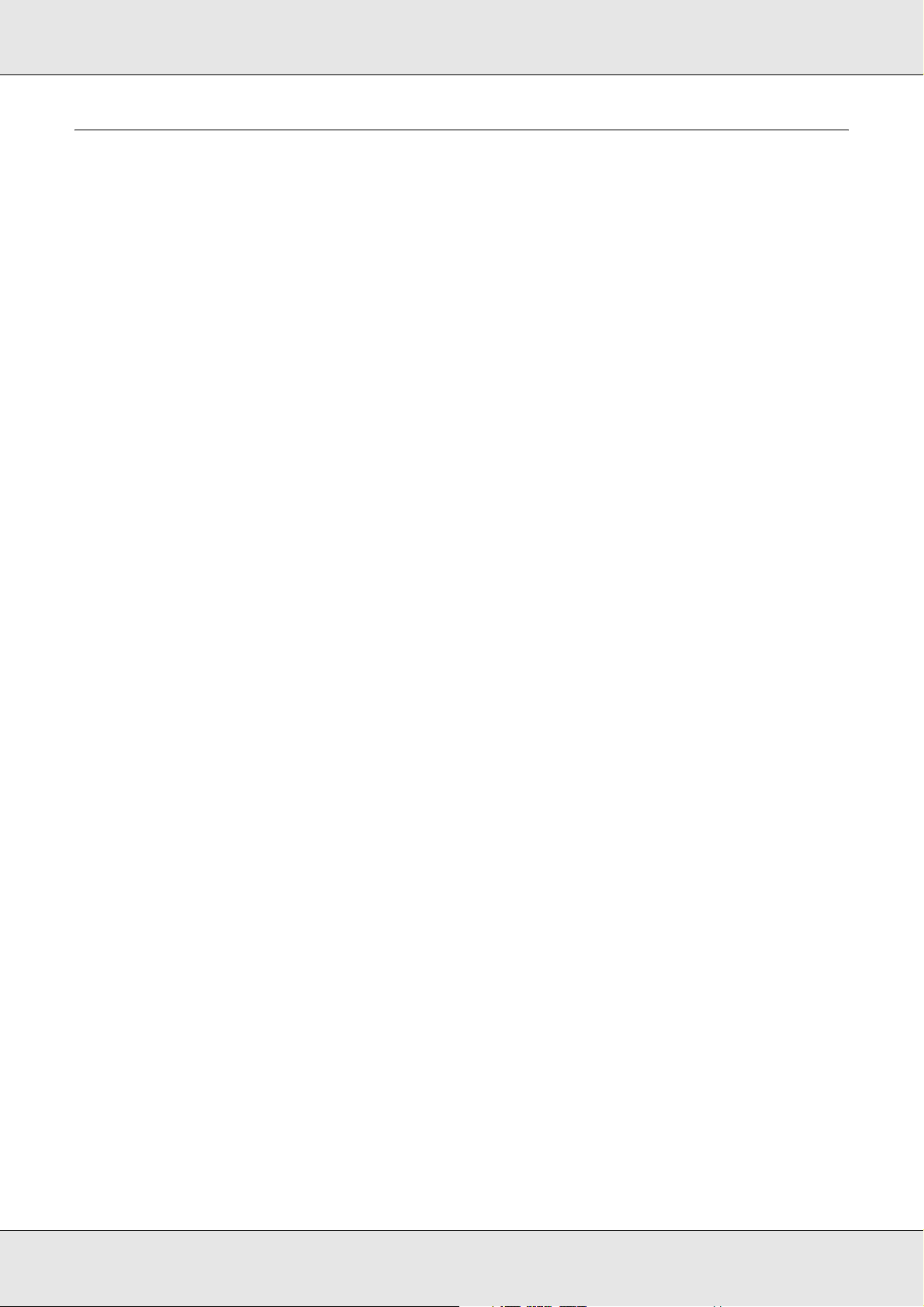
Netzwerkhandbuch
Copyright und Marken
Kein Teil dieses Handbuchs darf in irgendeiner Form (Druck, Fotokopie, Mikrofilm oder ein anderes Verfahren)
ohne die schriftliche Genehmigung der Seiko Epson Corporation reproduziert oder unter Verwendung
elektronischer Systeme verarbeitet, vervielfältigt oder verbreitet werden. Es wird keine Patenthaftung im Bezug auf
die in diesem Dokument enthaltenen Informationen übernommen. Ferner wird keine Haftung übernommen für
Schäden, die infolge der Verwendung der in diesem Handbuch enthaltenen Informationen, auftreten.
Weder die Seiko Epson Corporation noch eine ihrer Tochtergesellschaften haften für Schäden infolge von
Fehlgebrauch sowie Reparaturen und Abänderungen, die von dritter, nicht autorisierter Seite vorgenommen
wurden, sowie für Schäden infolge von Nichtbeachtung der Bedienungs- und Wartungsanleitungen. Dieses
Handbuch wurde mit großer Sorgfalt erstellt, eine Haftung für leicht fahrlässige Fehler, z. B. Druckfehler, ist jedoch
ausgeschlossen.
Die Seiko Epson Corporation und ihre Tochtergesellschaften haften nicht für Schäden oder Störungen durch
Einsatz von Optionen oder Zubehör, wenn diese nicht originale Epson-Produkte sind oder keine ausdrückliche
Zulassung der Seiko Epson Corporation als „Epson Approved Product“ haben.
NEST Office Kit Copyright © 1996, Novell, Inc. Alle Rechte vorbehalten.
EpsonNet EasyInstall und EpsonNet Config verwenden Komprimierungscode der Info-ZIP-Gruppe. Die
Verwendung dieses Codes bringt keine weiteren Kosten mit sich. Die originalen Komprimierungsquellen sind
kostenlos im Internet unter http://www.info-zip.org erhältlich.
IBM und PS/2 sind eingetragene Marken der International Business Machines Corporation. Microsoft
Windows
anderen Ländern. Apple
EPSON und EPSON ESC/P sind eingetragene Marken und EPSON AcuLaser und EPSON ESC/P 2 sind Marken
der Seiko Epson Corporation.
Coronet ist eine Marke von Ludlow Industries (UK) Ltd.
Marigold ist eine Marke von Arthur Baker, die möglicherweise in einigen Gerichtsbarkeiten registriert ist.
CG Times und CG Omega sind Marken der Agfa Monotype Corporation, die möglicherweise in einigen
Gerichtsbarkeiten registriert sind.
Arial, Times New Roman und Albertus sind Marken von The Monotype Corporation, die möglicherweise in einigen
Gerichtsbarkeiten registriert sind.
ITC Avant Garde Gothic, ITC Bookman, ITC Zapf Chancery und ITC Zapf Dingbats sind eingetragene Marken der
International Typeface Corporation, die möglicherweise in einigen Gerichtsbarkeiten registriert sind.
Antique Olive ist eine Marke von Fonderie Olive.
Helvetica, Palatino, Times, Univers, Clarendon, New Century Schoolbook, Miriam und David sind Marken der
Heidelberger Druckmaschinen AG, die möglicherweise in einigen Gerichtsbarkeiten registriert sind.
®
sind eingetragene Marken von Microsoft Corporation in den Vereinigten Staaten von Amerika und
®
und Macintosh® sind eingetragene Marken von Apple Computer, Inc.
®
und
Wingdings ist eine Marke der Microsoft Corporation, die möglicherweise in einigen Gerichtsbarkeiten registriert ist.
HP und HP LaserJet sind eingetragene Marken der Hewlett-Packard Company.
Allgemeiner Hinweis: Alle im Handbuch genannten Bezeichnungen von Erzeugnissen sind Marken der jeweiligen
Unternehmen. Aus dem Fehlen der Markenzeichen (R) bzw. TM kann nicht geschlossen werden, dass die
Bezeichnung ein freier Markenname ist.
Copyright © 2006 Seiko Epson Corporation. Alle Rechte vorbehalten.
Copyright und Marken 2
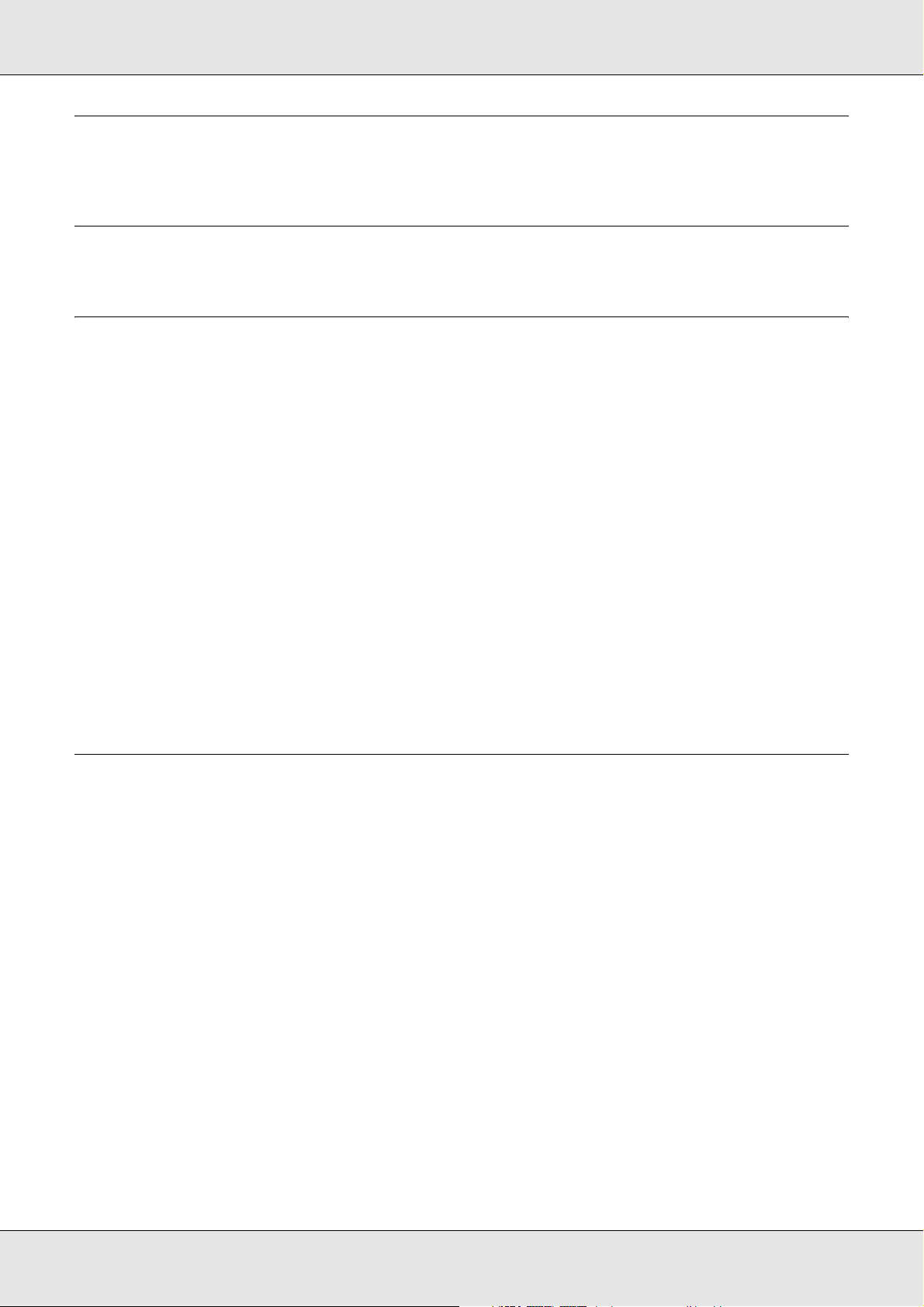
Netzwerkhandbuch
Inhalt
Copyright und Marken
Kapitel 1 Einleitung
Informationen über den Drucker . . . . . . . . . . . . . . . . . . . . . . . . . . . . . . . . . . . . . . . . . . . . . . . 7
Informationen zu diesem Handbuch . . . . . . . . . . . . . . . . . . . . . . . . . . . . . . . . . . . . . . . . . . . . 8
Betriebsumgebung. . . . . . . . . . . . . . . . . . . . . . . . . . . . . . . . . . . . . . . . . . . . . . . . . . . . . . . . . . 9
Für Benutzer von Druckern, die NetWare-Warteschlangen-Drucksysteme
unterstützen. . . . . . . . . . . . . . . . . . . . . . . . . . . . . . . . . . . . . . . . . . . . . . . . . . . . . . . . . 9
Für Benutzer von Druckern, die keine NetWare-Warteschlangen-Drucksysteme
unterstützen. . . . . . . . . . . . . . . . . . . . . . . . . . . . . . . . . . . . . . . . . . . . . . . . . . . . . . . . 11
Tintenstrahldrucker großen Formats . . . . . . . . . . . . . . . . . . . . . . . . . . . . . . . . . . . . . . . 12
Merkmale der Netzwerkschnittstelle . . . . . . . . . . . . . . . . . . . . . . . . . . . . . . . . . . . . . . . . . . . 13
Betrieb der Netzwerkschnittstelle . . . . . . . . . . . . . . . . . . . . . . . . . . . . . . . . . . . . . . . . . . . . . 14
Statusanzeigen . . . . . . . . . . . . . . . . . . . . . . . . . . . . . . . . . . . . . . . . . . . . . . . . . . . . . . . 14
Statusanzeigen (Tintenstrahldrucker großen Formats) . . . . . . . . . . . . . . . . . . . . . . . . . 14
Netzwerkanschluss . . . . . . . . . . . . . . . . . . . . . . . . . . . . . . . . . . . . . . . . . . . . . . . . . . . . 14
Informationen zur Software . . . . . . . . . . . . . . . . . . . . . . . . . . . . . . . . . . . . . . . . . . . . . . . . . . 15
Begriffe . . . . . . . . . . . . . . . . . . . . . . . . . . . . . . . . . . . . . . . . . . . . . . . . . . . . . . . . . . . . . . . . . 16
Kapitel 2 Wie funktioniert es?
Übersicht . . . . . . . . . . . . . . . . . . . . . . . . . . . . . . . . . . . . . . . . . . . . . . . . . . . . . . . . . . . . . . . . 17
Druckmethode auswählen . . . . . . . . . . . . . . . . . . . . . . . . . . . . . . . . . . . . . . . . . . . . . . . . . . . 18
Drucken unter Windows. . . . . . . . . . . . . . . . . . . . . . . . . . . . . . . . . . . . . . . . . . . . . . . . . 18
Drucken unter Macintosh . . . . . . . . . . . . . . . . . . . . . . . . . . . . . . . . . . . . . . . . . . . . . . . . 18
Merkmale der Druckmethoden. . . . . . . . . . . . . . . . . . . . . . . . . . . . . . . . . . . . . . . . . . . . 19
Installation von Komponenten auf dem Computer. . . . . . . . . . . . . . . . . . . . . . . . . . . . . . . . . 21
Informationen zum Installieren von Komponenten auf dem Computer . . . . . . . . . . . . . 21
Windows XP. . . . . . . . . . . . . . . . . . . . . . . . . . . . . . . . . . . . . . . . . . . . . . . . . . . . . . . . . . 21
Windows Me/98 . . . . . . . . . . . . . . . . . . . . . . . . . . . . . . . . . . . . . . . . . . . . . . . . . . . . . . 23
Windows Server 2003 . . . . . . . . . . . . . . . . . . . . . . . . . . . . . . . . . . . . . . . . . . . . . . . . . . 26
Windows 2000 . . . . . . . . . . . . . . . . . . . . . . . . . . . . . . . . . . . . . . . . . . . . . . . . . . . . . . . . 28
Windows NT 4.0. . . . . . . . . . . . . . . . . . . . . . . . . . . . . . . . . . . . . . . . . . . . . . . . . . . . . . . 30
Macintosh. . . . . . . . . . . . . . . . . . . . . . . . . . . . . . . . . . . . . . . . . . . . . . . . . . . . . . . . . . . . 32
Netzwerkschnittstelle einrichten . . . . . . . . . . . . . . . . . . . . . . . . . . . . . . . . . . . . . . . . . . . . . . 34
Netzwerkschnittstelle mit dem Netzwerk verbinden. . . . . . . . . . . . . . . . . . . . . . . . . . . . 34
Netzwerkschnittstelle konfigurieren (Windows) . . . . . . . . . . . . . . . . . . . . . . . . . . . . . . . 35
Netzwerkschnittstelle konfigurieren (Macintosh) . . . . . . . . . . . . . . . . . . . . . . . . . . . . . . 39
3
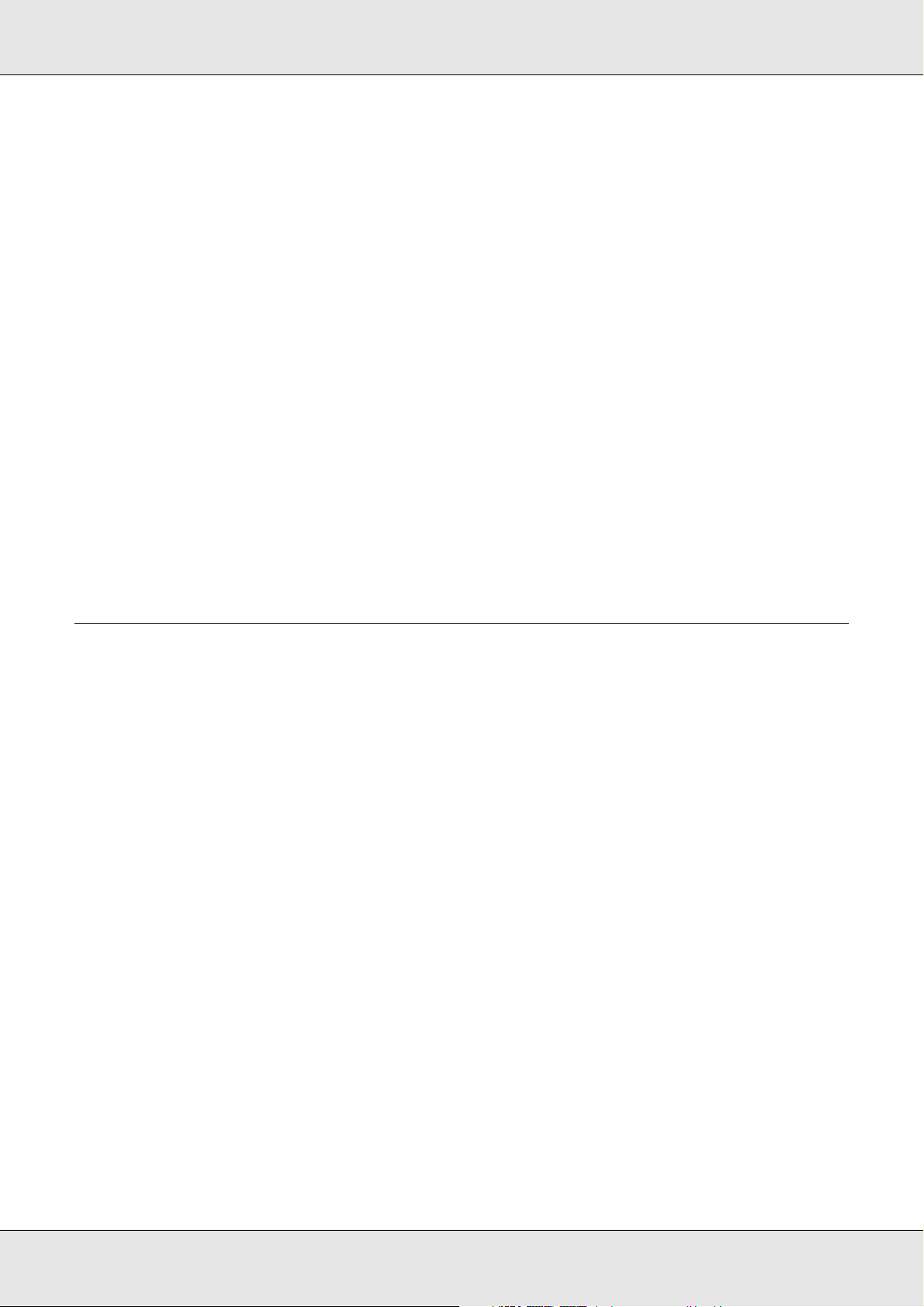
Netzwerkhandbuch
Druckertreiber installieren . . . . . . . . . . . . . . . . . . . . . . . . . . . . . . . . . . . . . . . . . . . . . . . . . . . 42
Informationen zur Installation des Druckertreibers . . . . . . . . . . . . . . . . . . . . . . . . . . . . 42
Windows XP. . . . . . . . . . . . . . . . . . . . . . . . . . . . . . . . . . . . . . . . . . . . . . . . . . . . . . . . . . 42
Windows Me/98 . . . . . . . . . . . . . . . . . . . . . . . . . . . . . . . . . . . . . . . . . . . . . . . . . . . . . . . 48
Windows Server 2003 . . . . . . . . . . . . . . . . . . . . . . . . . . . . . . . . . . . . . . . . . . . . . . . . . . 52
Windows 2000 . . . . . . . . . . . . . . . . . . . . . . . . . . . . . . . . . . . . . . . . . . . . . . . . . . . . . . . . 57
Windows NT 4.0. . . . . . . . . . . . . . . . . . . . . . . . . . . . . . . . . . . . . . . . . . . . . . . . . . . . . . . 63
Macintosh. . . . . . . . . . . . . . . . . . . . . . . . . . . . . . . . . . . . . . . . . . . . . . . . . . . . . . . . . . . . 66
OS/2. . . . . . . . . . . . . . . . . . . . . . . . . . . . . . . . . . . . . . . . . . . . . . . . . . . . . . . . . . . . . . . . 68
Einstellungen für NetWare. . . . . . . . . . . . . . . . . . . . . . . . . . . . . . . . . . . . . . . . . . . . . . . . . . . 71
Übersicht . . . . . . . . . . . . . . . . . . . . . . . . . . . . . . . . . . . . . . . . . . . . . . . . . . . . . . . . . . . . 71
Für Drucker, die NetWare-Warteschlangen-Drucksysteme unterstützen . . . . . . . . . . . 71
Für Drucker, die keine NetWare-Warteschlangen-Drucksysteme unterstützen . . . . . . 96
Einstellungen für UNIX . . . . . . . . . . . . . . . . . . . . . . . . . . . . . . . . . . . . . . . . . . . . . . . . . . . . 101
Einführung in UNIX-Einstellungen . . . . . . . . . . . . . . . . . . . . . . . . . . . . . . . . . . . . . . . . 101
lpr-Filter . . . . . . . . . . . . . . . . . . . . . . . . . . . . . . . . . . . . . . . . . . . . . . . . . . . . . . . . . . . . 101
Einrichten verschiedener UNIX-Systeme mit dem LPR-Befehl . . . . . . . . . . . . . . . . . 102
Verwenden des Befehls „ftp“ . . . . . . . . . . . . . . . . . . . . . . . . . . . . . . . . . . . . . . . . . . . . 107
Kapitel 3 Netzwerk-Software
EpsonNet Config für Windows. . . . . . . . . . . . . . . . . . . . . . . . . . . . . . . . . . . . . . . . . . . . . . . 108
Informationen zu EpsonNet Config . . . . . . . . . . . . . . . . . . . . . . . . . . . . . . . . . . . . . . . 108
Systemvoraussetzungen . . . . . . . . . . . . . . . . . . . . . . . . . . . . . . . . . . . . . . . . . . . . . . . 109
EpsonNet Config installieren . . . . . . . . . . . . . . . . . . . . . . . . . . . . . . . . . . . . . . . . . . . . 109
Benutzerhandbuch zu EpsonNet Config aufrufen . . . . . . . . . . . . . . . . . . . . . . . . . . . . 110
EpsonNet Config für Macintosh . . . . . . . . . . . . . . . . . . . . . . . . . . . . . . . . . . . . . . . . . . . . . . 111
Informationen zu EpsonNet Config . . . . . . . . . . . . . . . . . . . . . . . . . . . . . . . . . . . . . . . 111
Systemvoraussetzungen . . . . . . . . . . . . . . . . . . . . . . . . . . . . . . . . . . . . . . . . . . . . . . . 111
EpsonNet Config installieren . . . . . . . . . . . . . . . . . . . . . . . . . . . . . . . . . . . . . . . . . . . . 111
Benutzerhandbuch zu EpsonNet Config aufrufen . . . . . . . . . . . . . . . . . . . . . . . . . . . . 112
EpsonNet Config mit Webbrowser. . . . . . . . . . . . . . . . . . . . . . . . . . . . . . . . . . . . . . . . . . . . 113
Informationen zu EpsonNet Config . . . . . . . . . . . . . . . . . . . . . . . . . . . . . . . . . . . . . . . 113
Netzwerkschnittstelle mit webbasiertem EpsonNet Config konfigurieren . . . . . . . . . . 114
Startbildschirm . . . . . . . . . . . . . . . . . . . . . . . . . . . . . . . . . . . . . . . . . . . . . . . . . . . . . . . 118
Bildschirme „Information - Printer“ (Informationen - Drucker) . . . . . . . . . . . . . . . . . . . 120
Bildschirme Configuration - Printer (Konfiguration - Drucker) . . . . . . . . . . . . . . . . . . . 123
Bildschirme „Information - Network“ (Informationen - Netzwerk). . . . . . . . . . . . . . . . . 132
Bildschirme Configuration - Network (Konfiguration - Netzwerk). . . . . . . . . . . . . . . . . 133
Bildschirme „Optional“ . . . . . . . . . . . . . . . . . . . . . . . . . . . . . . . . . . . . . . . . . . . . . . . . . 140
EpsonNet Print. . . . . . . . . . . . . . . . . . . . . . . . . . . . . . . . . . . . . . . . . . . . . . . . . . . . . . . . . . . 142
Informationen über EpsonNet Print . . . . . . . . . . . . . . . . . . . . . . . . . . . . . . . . . . . . . . . 142
Systemvoraussetzungen . . . . . . . . . . . . . . . . . . . . . . . . . . . . . . . . . . . . . . . . . . . . . . . 142
EpsonNet Print installieren. . . . . . . . . . . . . . . . . . . . . . . . . . . . . . . . . . . . . . . . . . . . . . 142
4
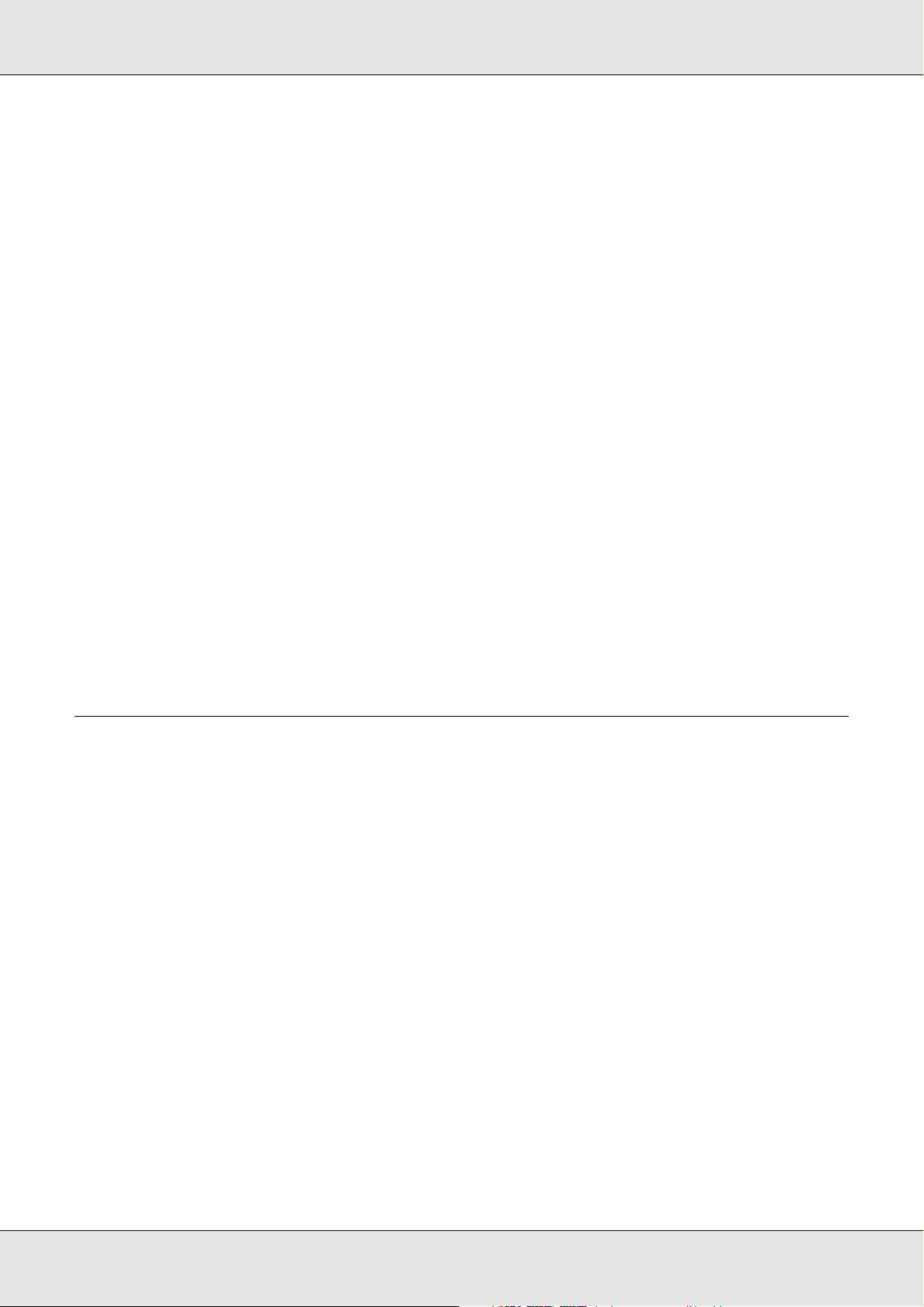
Netzwerkhandbuch
Windows XP/Server 2003/2000/NT 4.0 . . . . . . . . . . . . . . . . . . . . . . . . . . . . . . . . . . . . 143
Windows Me/98/95 . . . . . . . . . . . . . . . . . . . . . . . . . . . . . . . . . . . . . . . . . . . . . . . . . . . 150
Konfiguration des Druckeranschlusses . . . . . . . . . . . . . . . . . . . . . . . . . . . . . . . . . . . . 156
EpsonNet Internet Print . . . . . . . . . . . . . . . . . . . . . . . . . . . . . . . . . . . . . . . . . . . . . . . . . . . . 158
Informationen zu EpsonNet Internet Print . . . . . . . . . . . . . . . . . . . . . . . . . . . . . . . . . . 158
Systemvoraussetzungen . . . . . . . . . . . . . . . . . . . . . . . . . . . . . . . . . . . . . . . . . . . . . . . 158
Installieren von EpsonNet Internet Print . . . . . . . . . . . . . . . . . . . . . . . . . . . . . . . . . . . 159
Einrichten des Druckers über EpsonNet Internet Print . . . . . . . . . . . . . . . . . . . . . . . . 159
Meldungsfenster . . . . . . . . . . . . . . . . . . . . . . . . . . . . . . . . . . . . . . . . . . . . . . . . . . . . . 165
EpsonNet WebManager . . . . . . . . . . . . . . . . . . . . . . . . . . . . . . . . . . . . . . . . . . . . . . . . . . . 166
Informationen zu EpsonNet WebManager. . . . . . . . . . . . . . . . . . . . . . . . . . . . . . . . . . 166
Systemvoraussetzungen . . . . . . . . . . . . . . . . . . . . . . . . . . . . . . . . . . . . . . . . . . . . . . . 166
Leistungsmerkmale von EpsonNet WebManager . . . . . . . . . . . . . . . . . . . . . . . . . . . . 167
EpsonNet WebManager-Betriebsstruktur . . . . . . . . . . . . . . . . . . . . . . . . . . . . . . . . . . 168
EpsonNet WebManager installieren . . . . . . . . . . . . . . . . . . . . . . . . . . . . . . . . . . . . . . 169
Starten von EpsonNet WebManager . . . . . . . . . . . . . . . . . . . . . . . . . . . . . . . . . . . . . . 170
Referenzhandbuch öffnen . . . . . . . . . . . . . . . . . . . . . . . . . . . . . . . . . . . . . . . . . . . . . . 171
EpsonNet SetupManager . . . . . . . . . . . . . . . . . . . . . . . . . . . . . . . . . . . . . . . . . . . . . . . . . . 172
Informationen zu EpsonNet SetupManager. . . . . . . . . . . . . . . . . . . . . . . . . . . . . . . . . 172
Systemvoraussetzungen . . . . . . . . . . . . . . . . . . . . . . . . . . . . . . . . . . . . . . . . . . . . . . . 173
EpsonNet SetupManager installieren . . . . . . . . . . . . . . . . . . . . . . . . . . . . . . . . . . . . . 174
Auf das Benutzerhandbuch zu EpsonNet SetupManager zugreifen . . . . . . . . . . . . . . 174
Kapitel 4 Fehlerbehebung
Allgemeine Probleme. . . . . . . . . . . . . . . . . . . . . . . . . . . . . . . . . . . . . . . . . . . . . . . . . . . . . . 175
Die Netzwerkschnittstelle kann nicht konfiguriert werden oder Drucken über das
Netzwerk ist nicht möglich. . . . . . . . . . . . . . . . . . . . . . . . . . . . . . . . . . . . . . . . . . . . 175
Es kann nicht gedruckt werden, auch wenn Sie dem Computer und dem Drucker
eine IP-Adresse zugewiesen haben. . . . . . . . . . . . . . . . . . . . . . . . . . . . . . . . . . . . . 175
EpsonNet Config kann nicht gestartet werden. . . . . . . . . . . . . . . . . . . . . . . . . . . . . . . 175
Beim Starten von EpsonNet Config wird die Meldung „EpsonNet Config kann nicht
verwendet werden, weil kein Netzwerk installiert ist.“ angezeigt. . . . . . . . . . . . . . . 176
Beim Senden von Einstellungen an die Netzwerkschnittstelle wird folgende Meldung
angezeigt: „Konfigurationsdaten konnten nicht vollständig übermittelt werden“.. . . 176
EpsonNet Config mit Webbrowser kann nicht gestartet werden.. . . . . . . . . . . . . . . . . 176
Die IP-Adresse kann nicht mit den Befehlen arp/ping festgelegt werden.. . . . . . . . . . 177
Der Modellname und die IP-Adresse werden im Dialogfeld EpsonNet Config nicht
angezeigt. . . . . . . . . . . . . . . . . . . . . . . . . . . . . . . . . . . . . . . . . . . . . . . . . . . . . . . . . 177
Beim Verwenden des Einwahlnetzwerks wird ein zusätzliches Konto erstellt. . . . . . . 177
Typische Probleme in der Netzwerkumgebung . . . . . . . . . . . . . . . . . . . . . . . . . . . . . . . . . 178
Windows Me/98-Umgebung. . . . . . . . . . . . . . . . . . . . . . . . . . . . . . . . . . . . . . . . . . . . . 178
Windows 2000/NT-Umgebung. . . . . . . . . . . . . . . . . . . . . . . . . . . . . . . . . . . . . . . . . . . 178
Macintosh-Umgebung . . . . . . . . . . . . . . . . . . . . . . . . . . . . . . . . . . . . . . . . . . . . . . . . . 179
5

Netzwerkhandbuch
NetWare-Umgebung . . . . . . . . . . . . . . . . . . . . . . . . . . . . . . . . . . . . . . . . . . . . . . . . . . 180
Netzwerkstatusblatt drucken . . . . . . . . . . . . . . . . . . . . . . . . . . . . . . . . . . . . . . . . . . . . . . . . 182
Drucker initialisieren . . . . . . . . . . . . . . . . . . . . . . . . . . . . . . . . . . . . . . . . . . . . . . . . . . . . . . 182
Neuformatieren der Festplatte . . . . . . . . . . . . . . . . . . . . . . . . . . . . . . . . . . . . . . . . . . . . . . . 183
Kapitel 5 Tipps für Administratoren
IP-Adresse am Bedienfeld des Druckers einstellen. . . . . . . . . . . . . . . . . . . . . . . . . . . . . . . 184
Menü Network (Netzwerk) . . . . . . . . . . . . . . . . . . . . . . . . . . . . . . . . . . . . . . . . . . . . . . 185
Menü „AUX“ . . . . . . . . . . . . . . . . . . . . . . . . . . . . . . . . . . . . . . . . . . . . . . . . . . . . . . . . . 186
IP-Adresse am Bedienfeld des Druckers einstellen
(Tintenstrahldrucker großen Formats). . . . . . . . . . . . . . . . . . . . . . . . . . . . . . . . . . . . . . . 187
Menü Netzwerk-Setup . . . . . . . . . . . . . . . . . . . . . . . . . . . . . . . . . . . . . . . . . . . . . . . . . 189
IP-Adresse mithilfe des Befehls arp/ping einstellen. . . . . . . . . . . . . . . . . . . . . . . . . . . . . . . 189
Überprüfen des LANs . . . . . . . . . . . . . . . . . . . . . . . . . . . . . . . . . . . . . . . . . . . . . . . . . 190
Festlegen und Überprüfen der neuen IP-Adresse. . . . . . . . . . . . . . . . . . . . . . . . . . . . 191
Automatisches Verteilen des Druckertreibers . . . . . . . . . . . . . . . . . . . . . . . . . . . . . . . . . . . 192
EpsonNet SetupManager. . . . . . . . . . . . . . . . . . . . . . . . . . . . . . . . . . . . . . . . . . . . . . . 192
EpsonNet NDPS-Gateway. . . . . . . . . . . . . . . . . . . . . . . . . . . . . . . . . . . . . . . . . . . . . . 192
Anweisungen für Einwahlrouter. . . . . . . . . . . . . . . . . . . . . . . . . . . . . . . . . . . . . . . . . . . . . . 192
Die Funktionsweise von „Universal Plug & Play“. . . . . . . . . . . . . . . . . . . . . . . . . . . . . . . . . 193
Software deinstallieren . . . . . . . . . . . . . . . . . . . . . . . . . . . . . . . . . . . . . . . . . . . . . . . . . . . . 193
Windows Me/98/95/2000/NT 4.0 . . . . . . . . . . . . . . . . . . . . . . . . . . . . . . . . . . . . . . . . . 193
Windows XP/Server 2003 . . . . . . . . . . . . . . . . . . . . . . . . . . . . . . . . . . . . . . . . . . . . . . 194
Macintosh. . . . . . . . . . . . . . . . . . . . . . . . . . . . . . . . . . . . . . . . . . . . . . . . . . . . . . . . . . . 194
Anhang A Sicherheitshinweise
Handbuchkonventionen. . . . . . . . . . . . . . . . . . . . . . . . . . . . . . . . . . . . . . . . . . . . . . . . . . . . 195
Index
6
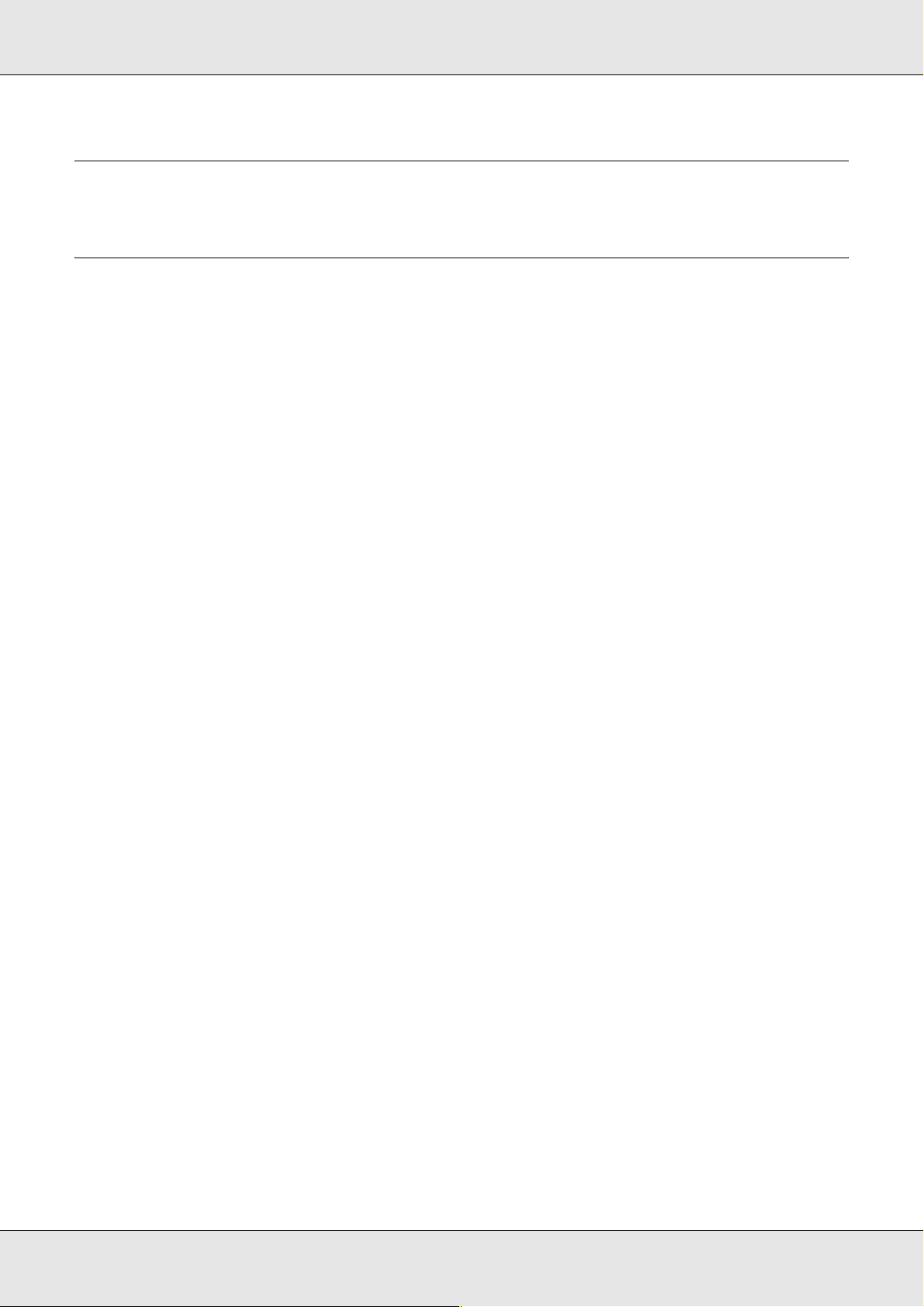
Netzwerkhandbuch
Kapitel 1
Einleitung
Informationen über den Drucker
Dieser Drucker verfügt über eine integrierte Ethernet-Schnittstelle und kann überall im
Netzwerk über 10Base-T oder 100Base-TX angeschlossen werden. Die eingebaute
Ethernet-Schnittstelle, die in diesem Handbuch als Netzwerkschnittstelle bezeichnet wird,
wählt beim Verbinden mit dem Netzwerk den richtige Standard automatisch aus.
Außerdem unterstützt die Schnittstelle die Netzwerkprotokolle IEEE 802.2, IEEE 802.3,
Ethernet II und Ethernet SNAP und wählt diese automatisch aus.
Da die Netzwerkschnittstelle mehrere Protokolle unterstützt und diese im Netzwerk
automatisch ermittelt, ist das Drucken aus Anwendungen unter Microsoft® Windows®,
Apple® Macintosh®, UNIX® und IBM® OS/2 gleichermaßen möglich.
Mit der Software-CD-ROM können Sie auf einfache Weise die Netzwerkschnittstelle für
das TCP/IP-Netzwerk konfigurieren und den Druckertreiber installieren. Sie können den
Drucker sofort im TCP/IP-Netzwerk einsetzen.
Wenn Sie die Netzwerkschnittstelle für Protokolle wie TCP/IP, NetWare, NetBEUI,
AppleTalk®, IPP und SNMP konfigurieren möchten, verwenden Sie dafür EpsonNet
Config, das mit dem Produkt mitgelieferte Konfigurations-Utility, das schnelles und
einfaches Konfigurieren der Netzwerkschnittstelle für diese Protokolle ermöglicht.
Hinweis:
❏ EpsonNet Config konfiguriert die Netzwerkschnittstelle nur für die Verwendung mit den
Protokollen, die im Netzwerk vorhanden sind. Dies bedeutet jedoch nicht, dass Sie alle
erwähnten Protokolle in Ihrem Netzwerk oder Betriebssystem verwenden können. Die
Protokolle, die von der Netzwerkschnittstelle verwendet werden können, unterscheiden sich je
nach verwendetem Betriebssystem und der Netzwerkkonfiguration.
❏ NetWare-Warteschlangen-Drucksysteme werden von einigen Druckern nicht unterstützt.
Weitere Informationen finden Sie im mit dem Drucker mitgelieferten Handbuch.
Einleitung 7
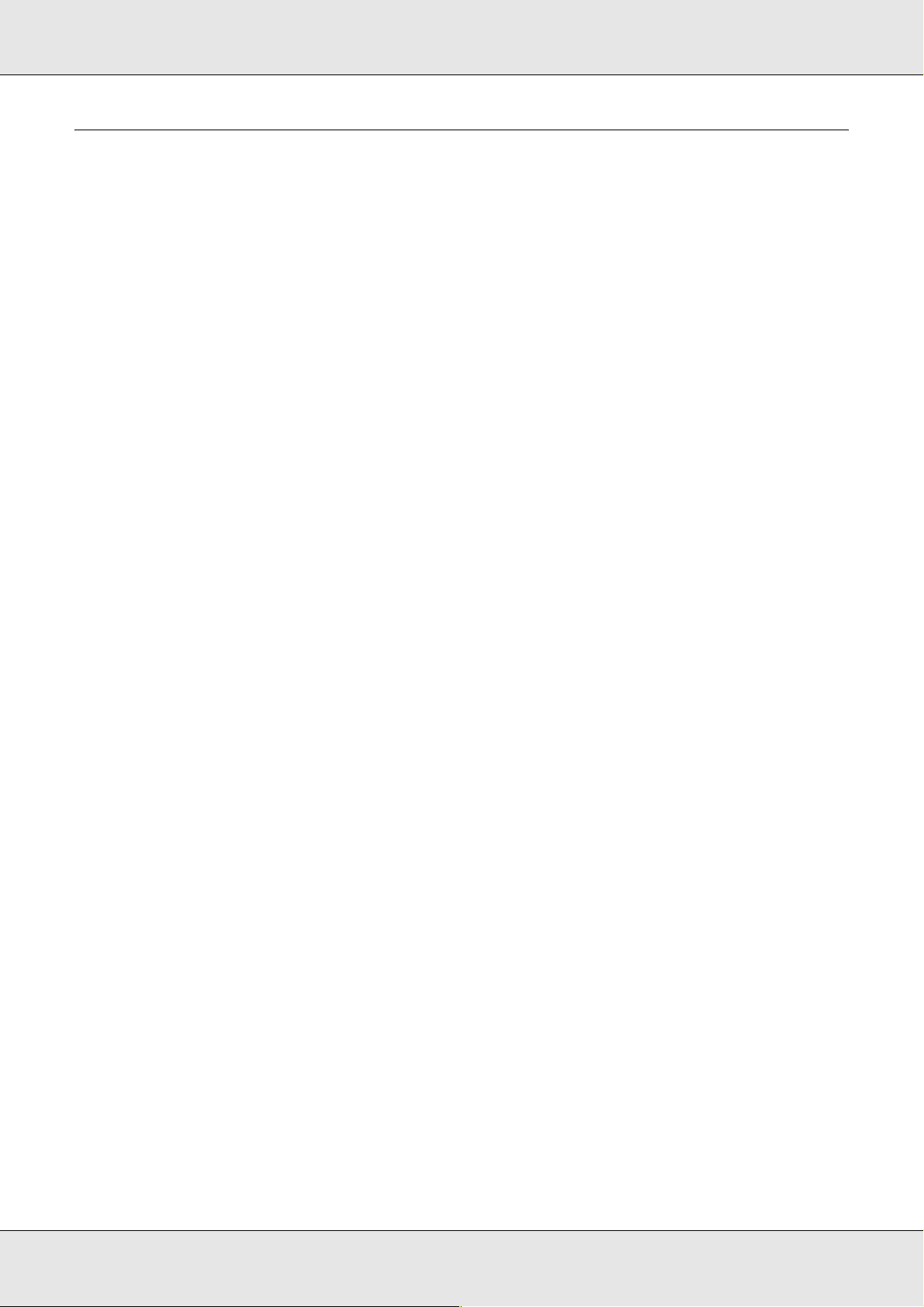
Netzwerkhandbuch
Informationen zu diesem Handbuch
Dieses Netzwerkhandbuch enthält Informationen zur Verwendung der
Netzwerkschnittstelle in einem Netzwerk. Es beinhaltet Anweisungen zum Einrichten der
Netzwerkschnittstelle, zur Installation der Konfigurationssoftware und zum Ändern der
Netzwerkeinstellungen des Druckers und Computers.
Informationen zu Ihrem Drucker finden Sie im Benutzerhandbuch.
Hinweis:
❏ Zum Lesen des Online-Handbuchs muss Microsoft Internet Explorer 4.0 (oder höher) oder
Netscape Navigator 4.0 (oder höher) auf dem Computer installiert sein.
❏ Dieses Handbuch richtet sich an Netzwerkadministratoren. Viele der beschriebenen
Arbeitsschritte erfordern genaue Netzwerkkenntnisse und Administrator-Zugriffsrechte.
❏ Der Begriff „Netzwerkadministrator“ bezeichnet die Person, die für die Wartung und Pflege des
Netzwerks verantwortlich ist. In diesem Handbuch wird „Administrator“ gleichbedeutend mit
„Supervisor“ verwendet.
❏ Der Begriff „Netzwerkschnittstelle“ bezeichnet in diesem Handbuch die eingebaute
Ethernet-Schnittstelle des Druckers.
❏ Die in den abgebildeten Dialogfeldern dieses Handbuchs aufgeführten Druckernamen
entsprechen möglicherweise nicht Ihrem Modell. Die Anleitungen haben dennoch Gültigkeit.
❏ Die unterstützten Betriebssysteme unterscheiden sich abhängig vom Drucker. Informationen
über die unterstützten Betriebssysteme finden Sie im Benutzerhandbuch des Druckers.
Einleitung 8
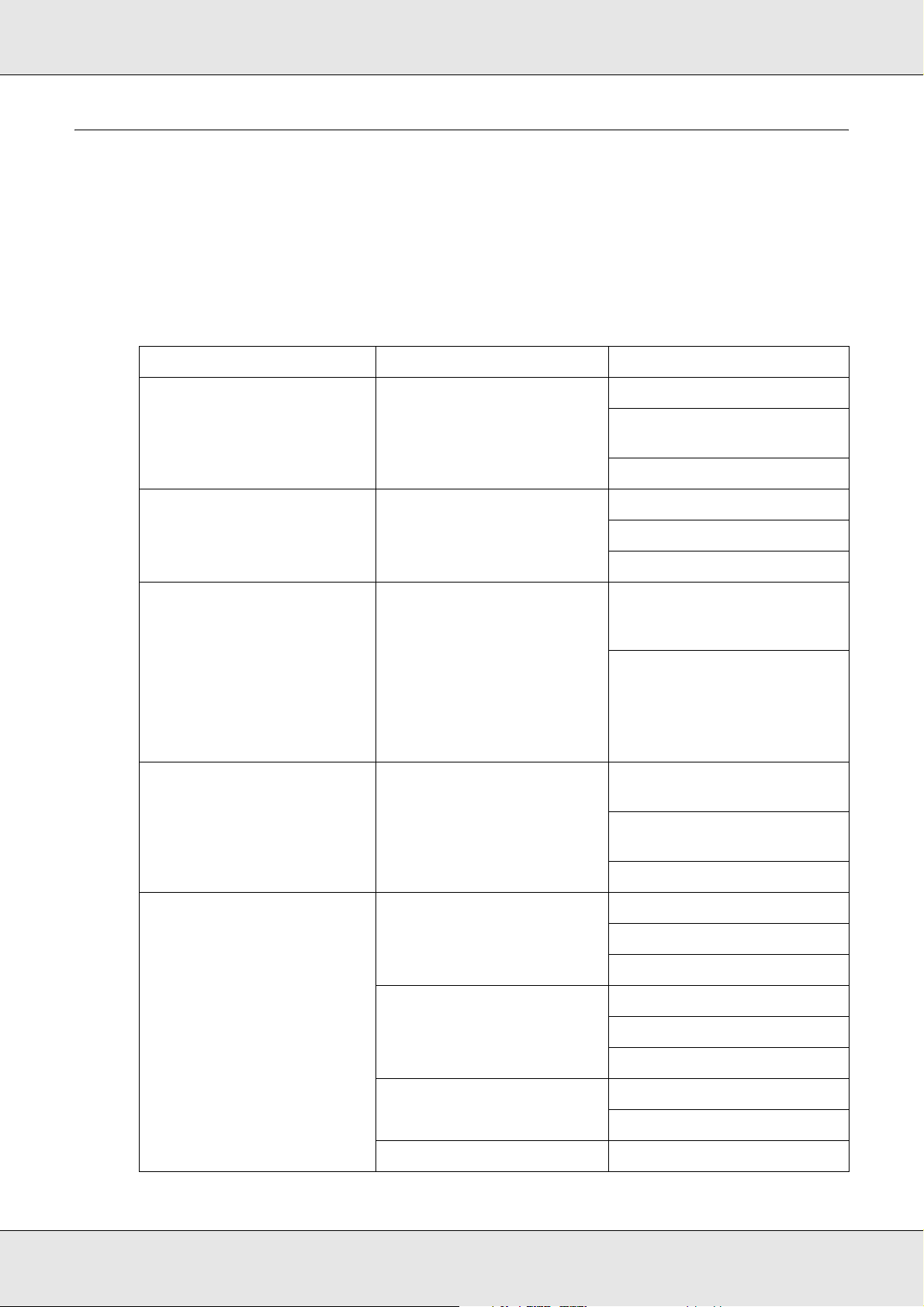
Netzwerkhandbuch
Betriebsumgebung
Die Netzwerkschnittstelle unterstützt die nachstehenden Umgebungen.
Für Benutzer von Druckern, die NetWare-Warteschlangen-Drucksysteme unterstützen.
BS Version Protokoll
Windows 98
Windows 98 SE
Windows Me - TCP/IP (über EpsonNet Print)
Windows XP
(Home, Professional,
Professional x64)
Windows Server 2003
Windows Server 2003 x64
Edition
Windows 2000
(Professional, Server)
Windows NT 4.0 mit Service
Pack 5 oder höher
-TCP/IP (über EpsonNet Print)
IPP
(über EpsonNet Internet Print)
NetBEUI
IPP
NetBEUI
-TCP/IP (über LPR,
Standard-TCP/IP-Anschluss
oder EpsonNet Print)
IPP
-TCP/IP (über LPR oder
EpsonNet Print)
IPP
(über EpsonNet Internet Print)
NetBEUI
Macintosh Mac OS X 10.4 oder höher Bonjour
TCP/IP
AppleTalk
Mac OS X 10.2.4 oder höher Rendezvous
TCP/IP
AppleTalk
Mac OS X 10.2 oder höher TCP/IP
AppleTalk
Mac 9.1 oder höher AppleTalk
Einleitung 9

Netzwerkhandbuch
NetWare 3.x Bindungsmodus
4.x/IntranetWare NDS-Modus
Bindungsemulationsmodus
5.x/6.x NDS-WarteschlangenDrucksystem
NDPS
OS/2 (OS/2 Warp Connect,
OS/2 Warp Server)
UNIX Sun OS ab Version 4.1.4:
V3 V4 TCP/IP (lprportd)
NetBEUI
lpr, ftp
SPARC
SunSoft Solaris ab Version
2.4: SPARC und x86
SCO UNIX ab Version 4.2
SCO UnixWare ab Version
2.01
HP/UX ab Version 9.05
IBM AIX ab Version 3.2.5 und
ab Version 4.1.3
Hinweis:
❏ Es wird nur die Intel-Version von Windows NT unterstützt.
❏ Die Mehrbenutzerumgebung von Mac OS 9 wird nicht unterstützt.
❏ Wenn Sie den Drucker mit einem Einwahlrouter verwenden, müssen Sie eine IP-Adresse für
den Drucker festlegen. Vergewissern Sie sich, dass die IP-Adresse für das Segment geeignet
ist. Eine falsche IP-Adresse kann zu einer fehlerhaften Einwahl führen.
Einleitung 10
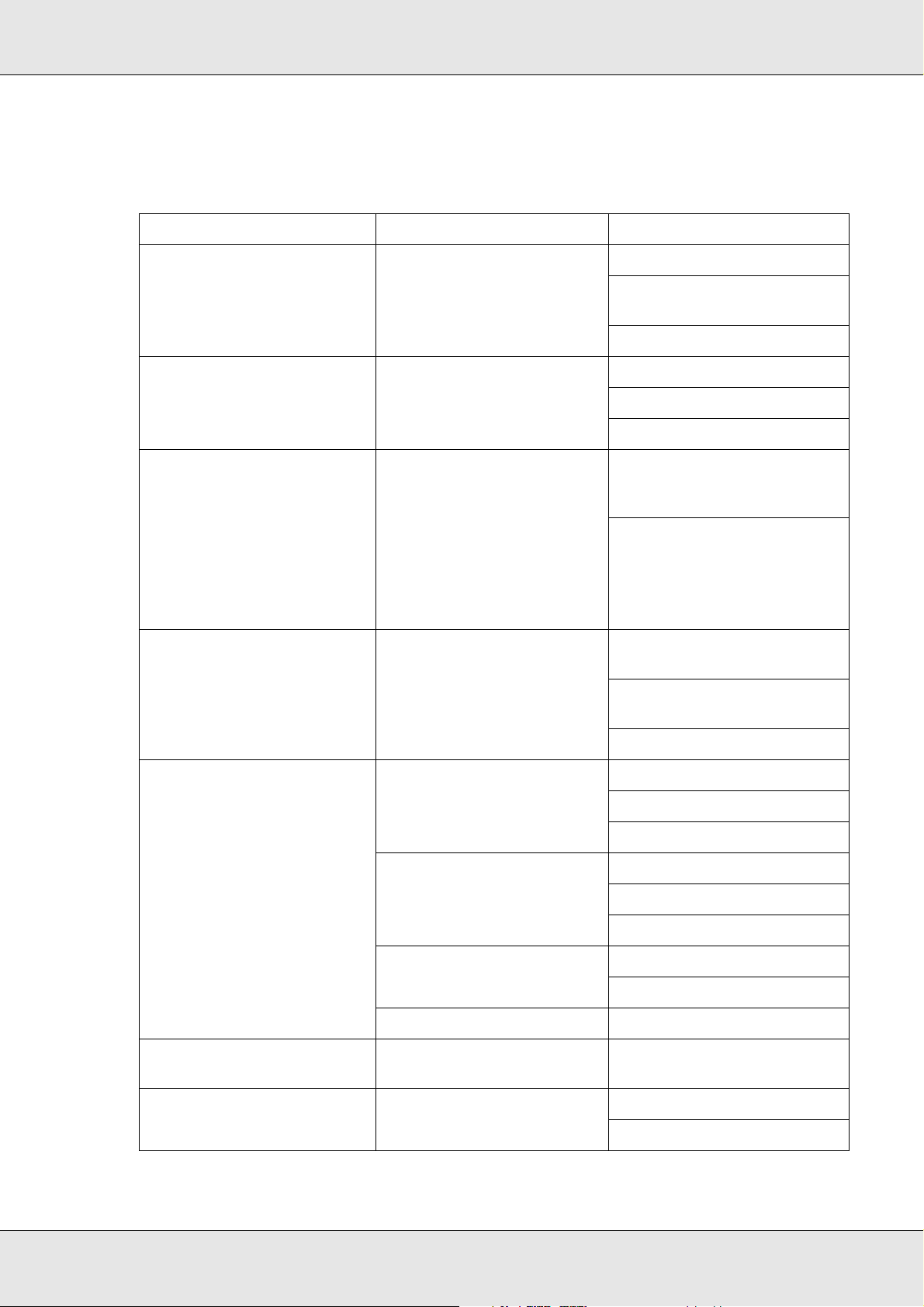
Netzwerkhandbuch
Für Benutzer von Druckern, die keine NetWare-Warteschlangen-Drucksysteme unterstützen.
BS Version Protokoll
Windows 98
Windows 98 SE
Windows Me - TCP/IP (über EpsonNet Print)
Windows XP
(Home, Professional,
Professional x64)
Windows Server 2003
Windows Server 2003 x64
Edition
Windows 2000
(Professional, Server)
Windows NT 4.0 mit Service
Pack 5 oder höher
-TCP/IP (über EpsonNet Print)
IPP
(über EpsonNet Internet Print)
NetBEUI
IPP
NetBEUI
-TCP/IP (über LPR,
Standard-TCP/IP-Anschluss
oder EpsonNet Print)
IPP
-TCP/IP (über LPR oder
EpsonNet Print)
IPP
(über EpsonNet Internet Print)
NetBEUI
Macintosh Mac OS X 10.4 oder höher Bonjour
TCP/IP
AppleTalk
Mac OS X 10.2.4 oder höher Rendezvous
TCP/IP
AppleTalk
Mac OS X 10.2 oder höher TCP/IP
AppleTalk
Mac 9.1 oder höher AppleTalk
NetWare 5.x/6.x NDPS (über EpsonNet NDPS
Gateway)
OS/2 (OS/2 Warp Connect,
OS/2 Warp Server)
V3 V4 TCP/IP (lprportd)
NetBEUI
Einleitung 11
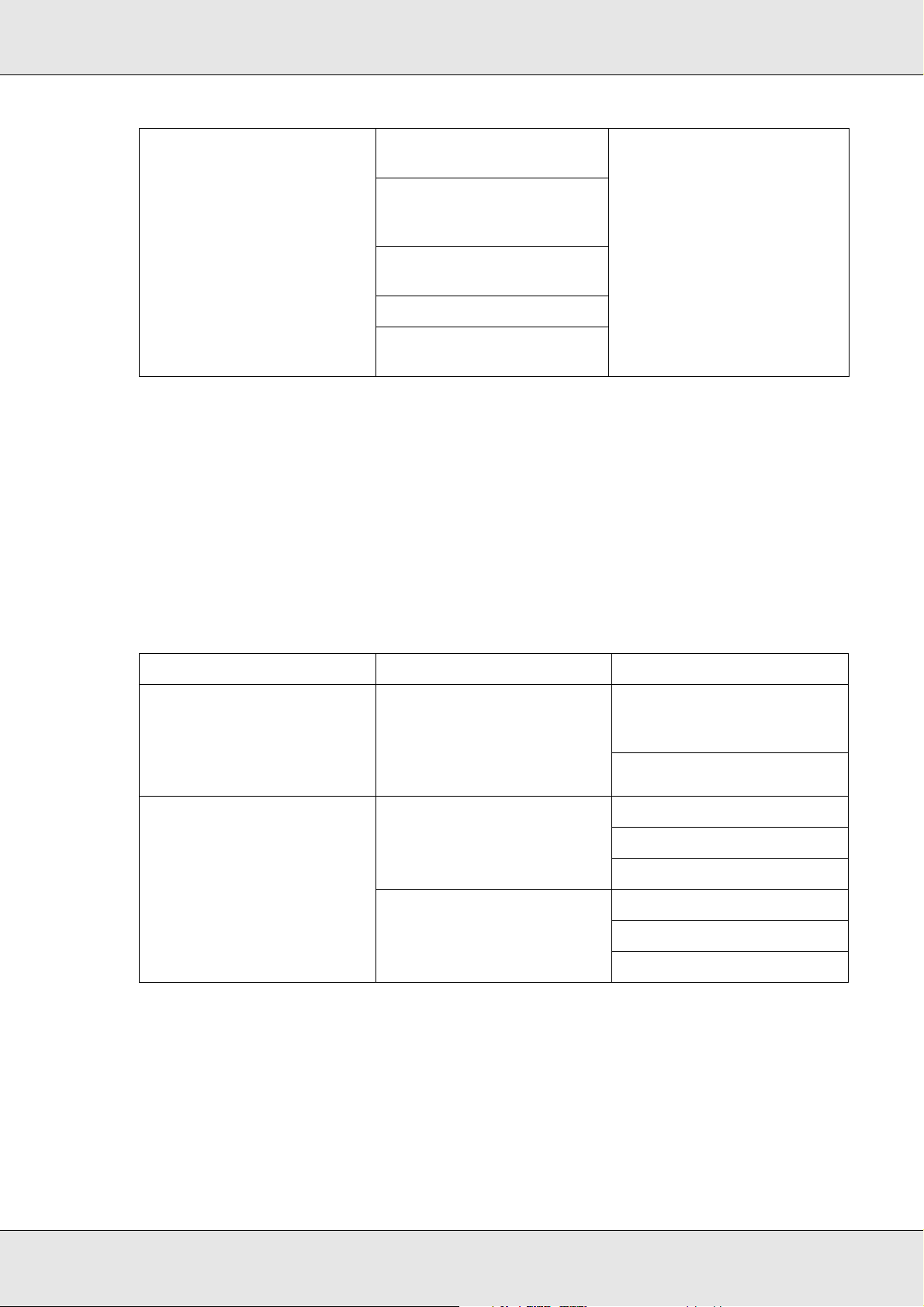
Netzwerkhandbuch
UNIX Sun OS ab Version 4.1.4:
SPARC
SunSoft Solaris ab Version
2.4: SPARC und x86SCO
UNIX ab Version 4.2
SCO UnixWare ab Version
2.01
HP/UX ab Version 9.05
IBM AIX ab Version 3.2.5 und
ab Version 4.1.3
lpr, ftp
Hinweis:
❏ Es wird nur die Intel-Version von Windows NT unterstützt.
❏ Die Mehrbenutzerumgebung von Mac OS 9 wird nicht unterstützt.
❏ Wenn Sie den Drucker mit einem Einwahlrouter verwenden, müssen Sie eine IP-Adresse für
den Drucker festlegen. Vergewissern Sie sich, dass die IP-Adresse für das Segment geeignet
ist. Eine falsche IP-Adresse kann zu einer fehlerhaften Einwahl führen.
Tintenstrahldrucker großen Formats
BS Version Protokoll
Windows XP
(Home, Professional,
Professional x64)
Windows 2000
(Professional, Server)
Macintosh Mac OS X 10.4 oder höher Bonjour
Mac OS X 10.2.8 oder höher Rendezvous
-TCP/IP (über LPR,
Standard-TCP/IP-Anschluss
oder EpsonNet Print)
IPP
TCP/IP
AppleTalk
TCP/IP
AppleTalk
Einleitung 12
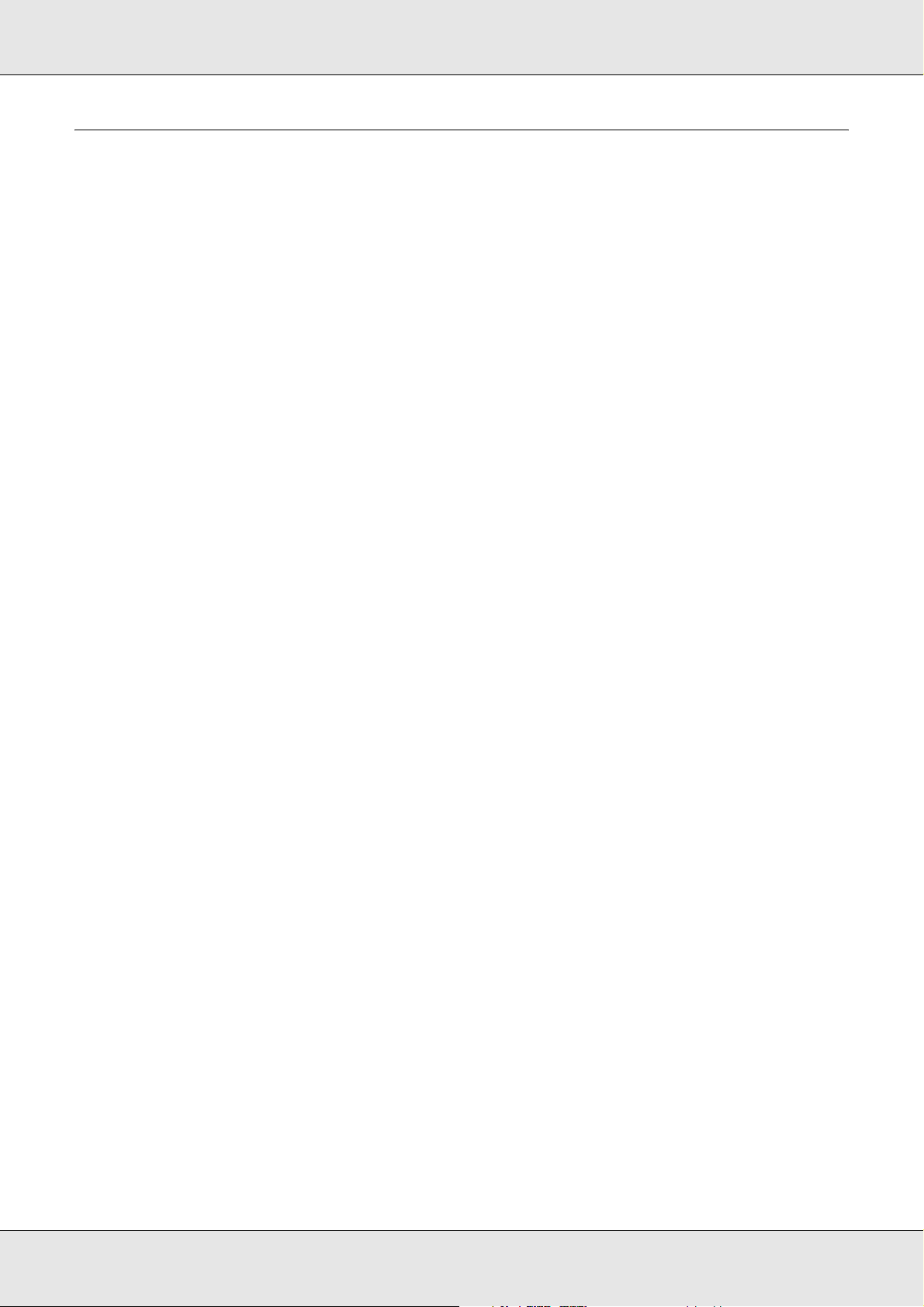
Netzwerkhandbuch
Merkmale der Netzwerkschnittstelle
❏ Verbindet Ihren Epson-Drucker über eine integrierte Ethernet-Schnittstelle, die in
diesem Handbuch als Netzwerkschnittstelle bezeichnet wird, mit dem Netzwerk
❏ Unterstützt zahlreiche Protokolle, darunter TCP/IP, NetWare, NetBEUI, AppleTalk und
IPP
❏ Unterstützt sowohl 10Base-T als auch 100Base-TX
❏ Unterstützt DHCP
❏ Unterstützt APIPA (Automatic Private IP Addressing), das der Netzwerkschnittstelle
automatisch eine IP-Adresse zuordnet, auch wenn sich kein DHCP-Server im
Netzwerk befindet
❏ Unterstützt die dynamische DNS-Funktion
❏ Unterstützt SNMP und MIB
❏ Unterstützt SNTP (Simple Network Time Protocol)
❏ Unterstützt Rendezvous unter Mac OS X 10.2.4 oder höher.
❏ Supports Bonjour unter Mac OS X 10.4 oder höher.
Einleitung 13
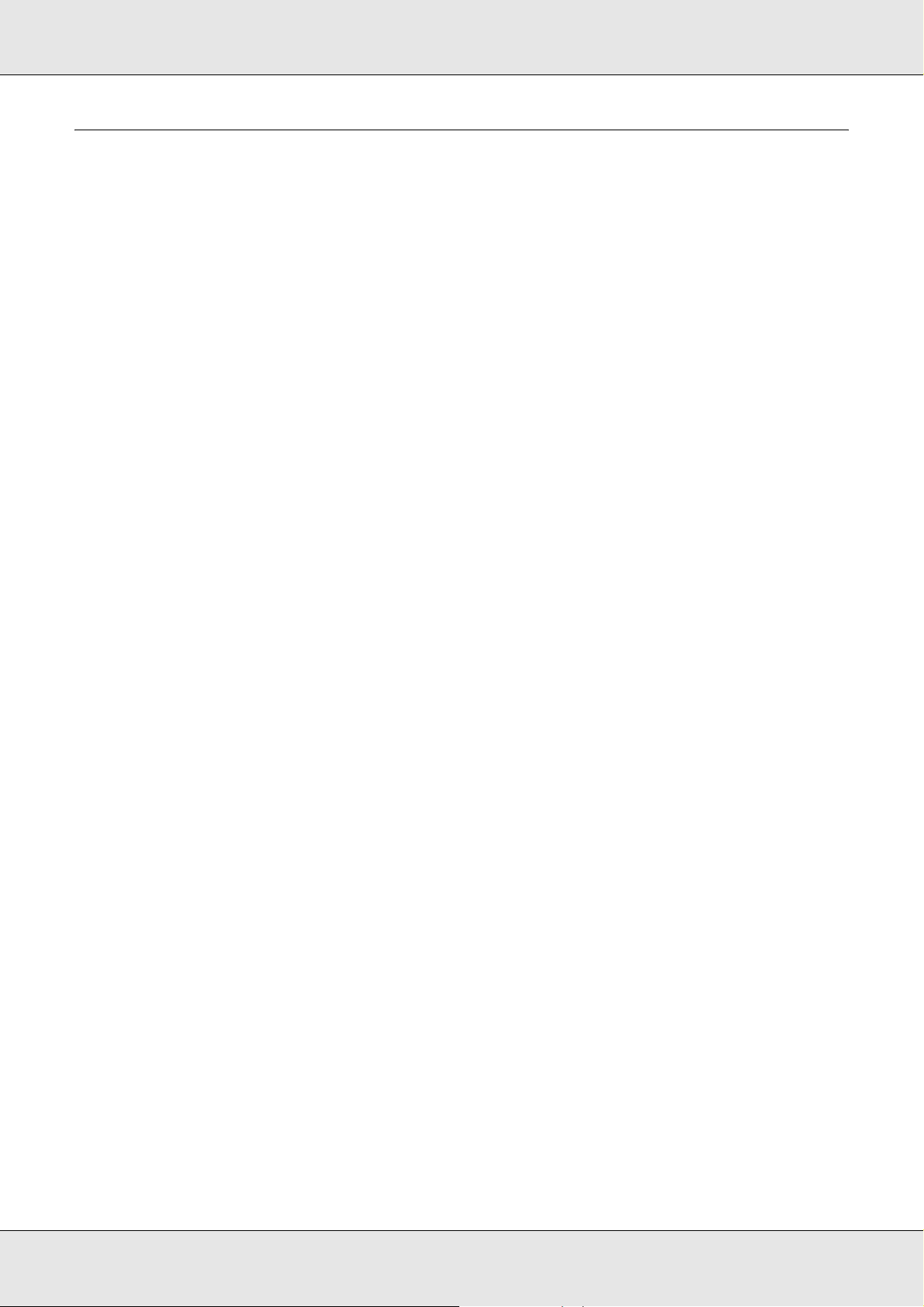
Netzwerkhandbuch
Betrieb der Netzwerkschnittstelle
Statusanzeigen
Die Statusanzeigen (eine grüne und eine orangefarbene) bieten wichtige Informationen
zum Betrieb der Netzwerkschnittstelle.
Die grüne Anzeige bietet Angaben zur Datenübertragung und blinkt, während die
Host-Schnittstelle Daten empfängt.
Die orangefarbene Anzeige gibt an, ob die Netzwerkschnittstelle über 10Base-T oder über
100Base-TX verbunden ist. Die Anzeige leuchtet bei einer 100Base-TX-Verbindung und
ist aus, wenn eine 10Base-T-Verbindung verwendet wird.
Statusanzeigen (Tintenstrahldrucker großen Formats)
Die Statusanzeigen liefern wichtige Informationen zum Betrieb der Netzwerkschnittstelle.
Die Anzeige links gibt an, ob die Netzwerkschnittstelle über 10Base-T oder über
100Base-TX verbunden ist. Die Anzeige leuchtet bei einer 100Base-TX-Verbindung
orange und bei einer 10Base-T-Verbindung grün.
Die Anzeige rechts liefert Angaben zur Datenübertragung und blinkt, während die
Host-Schnittstelle Daten empfängt.
Netzwerkanschluss
RJ-45-Anschluss: Über diesen Anschluss wird das Ethernet-Kabel mit einem Netzwerk
verbunden. Sie können dieses Kabel für 10Base-T und für 100Base-TX verwenden.
Achtung:
Verwenden Sie ausschließlich abgeschirmte, verdrillte Netzwerkkabel der Kategorie 5 zum
c
Verbinden der Netzwerkschnittstelle mit einem Netzwerk, um Fehlfunktionen
auszuschließen.
Einleitung 14
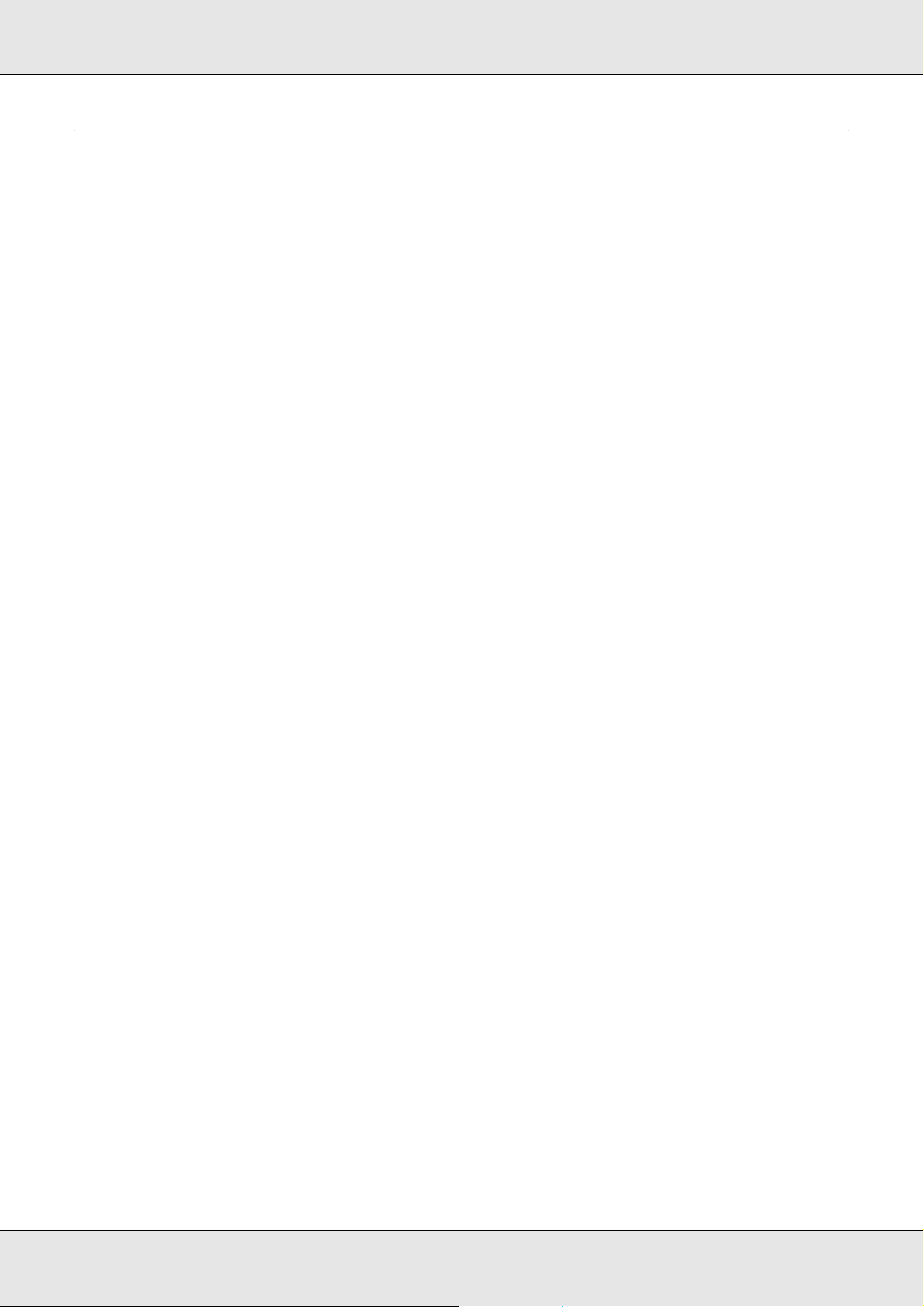
Netzwerkhandbuch
Informationen zur Software
Die mit Ihrem Drucker gelieferte Software-CD-ROM umfasst folgende Netzwerk-Software.
Hinweis:
Die verfügbare Software ist je nach Druckermodell unterschiedlich.
❏ EpsonNet Config für Windows ist ein Konfigurationsutility für Windows, mit der
Administratoren die Netzwerkschnittstelle für verschiedene Protokolle wie TCP/IP,
NetWare, MS Network, AppleTalk, IPP und SNMP konfigurieren können. Weitere
Informationen finden Sie unter „EpsonNet Config für Windows“ auf Seite 108.
❏ Bei EpsonNet Config für Macintosh handelt es sich um ein Konfigurationsutility für
Macintosh, mit der Administratoren die Netzwerkschnittstelle für TCP/IP, AppleTalk
und IPP konfigurieren können. Weitere Informationen finden Sie unter „EpsonNet
Config für Macintosh“ auf Seite 111.
❏ EpsonNet Config mit Webbrowser ist ein webbasiertes Konfigurationsutility, mit dem
Sie die Netzwerkschnittstelle für TCP/IP, NetWare, MS Network, AppleTalk, IPP und
SNMP konfigurieren können. Weitere Informationen finden Sie unter „EpsonNet Config
mit Webbrowser“ auf Seite 113.
❏ EpsonNet Print ist ein Utility für TCP/IP-Druck unter Windows. (Windows XP/Server
2003/2000/NT 4.0 unterstützt außerdem den Betriebssystemstandard LPR-Druck.)
Weitere Informationen finden Sie unter „EpsonNet Print“ auf Seite 142.
❏ Bei EpsonNet Internet Print handelt es sich um ein Utility zum Drucken über das
Internet mit IPP (Internet Printing Protocol) unter Windows 98/95/NT 4.0. Weitere
Informationen finden Sie unter „EpsonNet Internet Print“ auf Seite 158.
❏ Bei EpsonNet WebManager handelt es sich um ein webbasiertes Utility, das
Netzwerkadministratoren bei der Verwaltung der Netzwerkgeräte unterstützt. Weitere
Informationen finden Sie unter „EpsonNet WebManager“ auf Seite 166.
❏ EpsonNet SetupManager ist ein Utility, das ein einfaches Drucker-Installations- und
-Konfigurationstool für Netzwerkadministratoren darstellt und ein einfaches
Installationsverfahren für Netzwerkdrucker für Clients ermöglicht. Weitere
Informationen finden Sie unter „Informationen zu EpsonNet SetupManager“ auf Seite
172.
❏ Bei EpsonNet NDPS Gateway handelt es sich um ein Gateway-Utility, das dazu dient,
den Druckerstatus des Epson-Druckers in der NPDS-Umgebung (Novell Distributed
Print Services) von NetWare auszudrucken und zu überwachen.
Für Drucker, die NetWare-Warteschlangen-Drucksysteme unterstützen: „Verwenden
des EpsonNet NDPS-Gateways“ auf Seite 85.
Für Drucker, die NetWare-Warteschlangen-Drucksysteme nicht unterstützen:
„Verwenden des EpsonNet NDPS-Gateways“ auf Seite 97.
Einleitung 15

Netzwerkhandbuch
Begriffe
Konfiguration - für den ordnungsgemäßen Betrieb eines Gerätes vorgegebene Werte.
Konfigurieren der Netzwerkschnittstelle bedeutet, dass sie auf den Betrieb mit in einem
Netzwerk verfügbaren Protokollen vorbereitet wird.
DHCP - ein dynamisches Host-Konfigurationsprotokoll. Bei DHCP handelt es sich um ein
Protokoll, das Geräten in einem Netzwerk dynamische IP-Adressen zuordnet.
EtherTalk - das Kommunikationsprotokoll von AppleTalk, das Ethernet-Übertragungen
steuert
ftp - ein TCP/IP-Anwendungsprotokoll zur Datenübertragung
lpd - ein TCP/IP-Remotedruck-Anwendungsprotokoll
Druckwarteschlange - ein Speicherort, an dem ein Druckauftrag als Datei aufbewahrt wird,
bis die Netzwerkschnittstelle den Auftrag an den zugeordneten Drucker sendet
Protokoll - eine Regel, die steuert, wie Daten oder Informationen über ein Netzwerk
ausgetauscht werden. Computer und Software können nicht miteinander kommunizieren,
wenn verschiedene Protokolle verwendet werden.
Remote-Drucker - ein an einem anderen Ort im Netzwerk freigegebener Drucker, der von
einem NetWare-Print Server gesteuert wird
TCP/IP - Transmission Control Protocol/Internet Protocol, eine Schicht von Protokollen,
die Kommunikation zwischen Knotenpunkten in einem Netzwerk ermöglicht
Einleitung 16
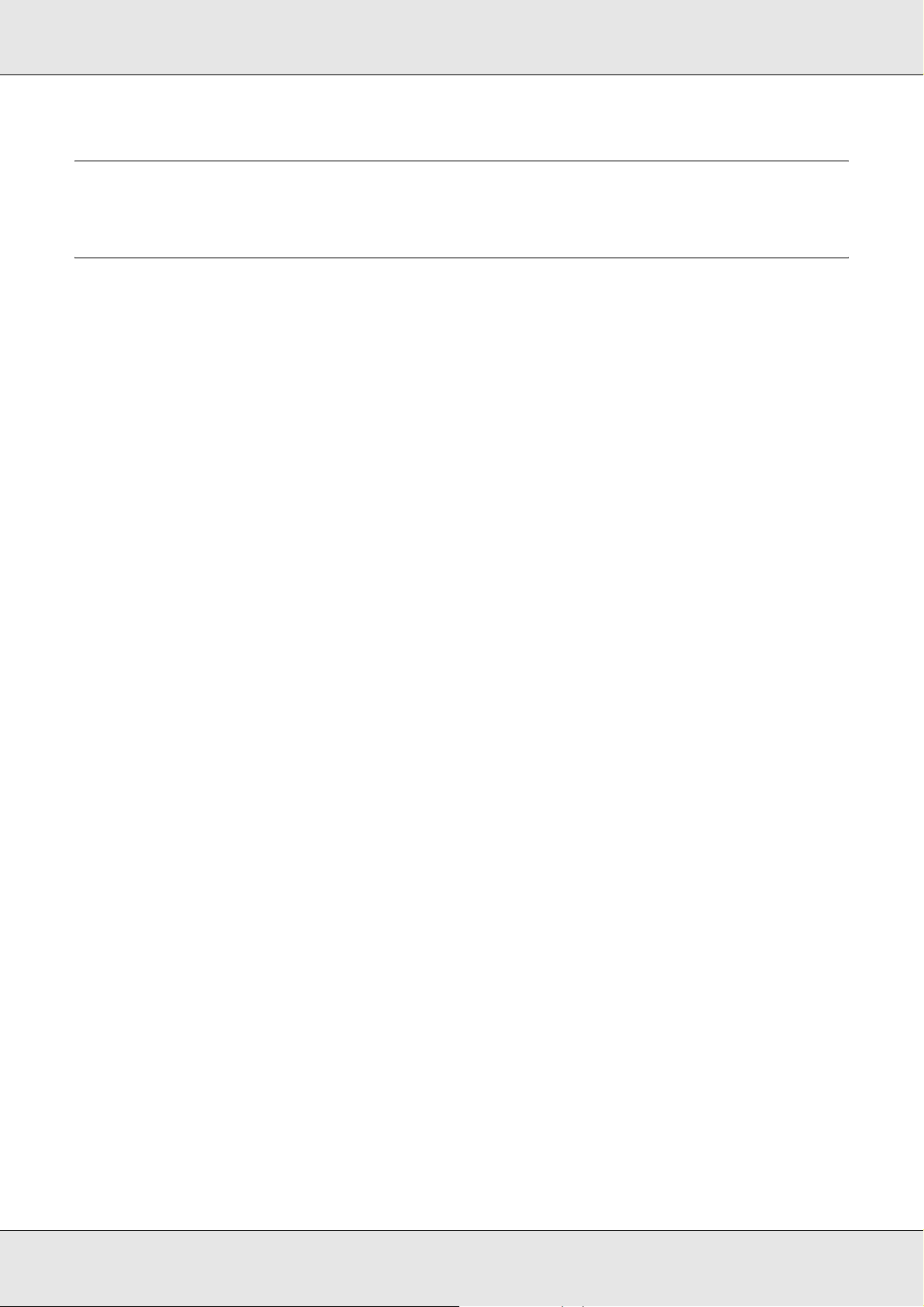
Netzwerkhandbuch
Kapitel 2
Wie funktioniert es?
Übersicht
In diesem Abschnitt werden grundlegende Schritte für die Einstellung der
Netzwerkschnittstelle zur Verwendung in einem Netzwerk beschrieben.
1. Überprüfen des Betriebs der Netzwerkschnittstelle
Überprüfen Sie die Funktionen und den Betrieb der Netzwerkschnittstelle,
beispielsweise Statusanzeigen und den RJ-45-Anschluss. Weitere Informationen
hierzu finden Sie unter „Betrieb der Netzwerkschnittstelle“ auf Seite 14.
2. Auswahl einer Druckmethode
Wählen Sie eine Druckmethode aus, die für das Netzwerk und das verwendete
Betriebssystem geeignet ist. Wenn Sie nicht sicher sind, schlagen Sie unter „Drucken
unter Windows“ auf Seite 18 oder „Drucken unter Macintosh“ auf Seite 18 nach.
3. Installieren Sie die benötigten Komponenten auf dem Computer.
Vergewissern Sie sich, dass die benötigten Komponenten (TCP/IP, NetBEUI usw.) auf
dem Computer installiert sind und die Netzwerkeinstellungen des Computers
(IP-Adresse, Subnetz-Maske usw.) vorgenommen wurden. Weitere Informationen
hierzu finden Sie unter „Informationen zum Installieren von Komponenten auf dem
Computer“ auf Seite 21.
4. Verbinden Sie die Netzwerkschnittstelle mit dem Netzwerk.
Verbinden Sie die Netzwerkschnittstelle mit dem Netzwerk. Weitere Informationen
hierzu finden Sie unter „Netzwerkschnittstelle mit dem Netzwerk verbinden“ auf Seite
34.
5. Konfigurieren Sie die Netzwerkschnittstelle und installieren Sie den Druckertreiber.
Nähere Angaben finden Sie unter „Netzwerkschnittstelle konfigurieren (Windows)“ auf
Seite 35 oder „Netzwerkschnittstelle konfigurieren (Macintosh)“ auf Seite 39.
6. Konfigurieren Sie erforderlichenfalls die Netzwerkeinstellungen der
Netzwerkschnittstelle mit EpsonNet Config.
Konfigurieren Sie die Netzwerkschnittstelle für TCP/IP, AppleTalk, MS Network usw.
mit EpsonNet Config. Für Windows, siehe „Informationen zu EpsonNet Config“ auf
Seite 108. Für den Macintosh siehe „Informationen zu EpsonNet Config“ auf Seite 111.
Wie funktioniert es? 17
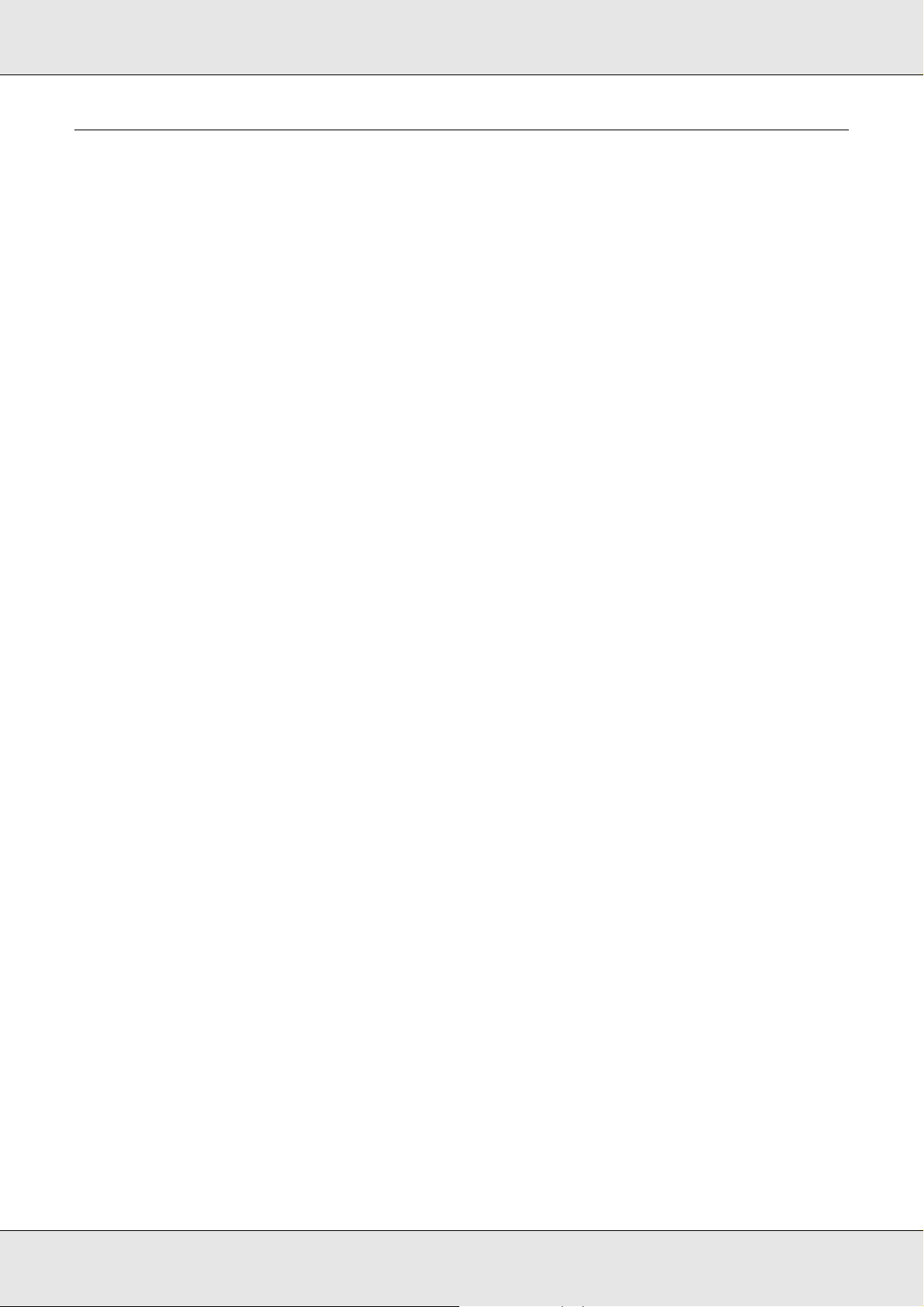
Netzwerkhandbuch
Druckmethode auswählen
Drucken unter Windows
Überprüfen Sie, ob ein Windows XP/Server 2003/2000/NT-Druckserver im Netzwerk
vorhanden ist, und folgen Sie dann den nachstehenden Empfehlungen.
Hinweis:
In diesem Abschnitt werden nur empfohlene Druckmethoden erläutert. Informationen über weitere
Verfahrensweisen finden Sie unter „Merkmale der Druckmethoden“ auf Seite 19.
Wenn kein Windows XP/Server 2003/2000/NT-Druckserver vorhanden ist
Verwenden Sie eine Druckmethode, die für Ihr Betriebssystem geeignet ist:
❏ Unter Windows Me/98
Es wird empfohlen, TCP/IP-Druckaufträge über EpsonNet Print zu senden. Weitere
Informationen finden Sie unter „Informationen über EpsonNet Print“ auf Seite 142.
❏ Unter Windows XP/Server 2003/2000/NT
Es wird empfohlen, TCP/IP-Druckaufträge über LPR zu senden. Siehe „Windows XP“
auf Seite 42, „Windows Server 2003“ auf Seite 52, „Windows 2000“ auf Seite 57 oder
„Windows NT 4.0“ auf Seite 63.
Wenn ein Windows XP/Server 2003/2000/NT-Druckserver vorhanden ist
Richten Sie den Drucker auf dem Server für eine Verbindung über LPR ein und geben Sie
den Drucker als Netzwerkdrucker frei. Clients können dann Druckaufträge an den
freigegebenen Drucker senden.
Drucken unter Macintosh
Mac OS X 10.4 oder höher
❏ Bonjour
❏ EPSON TCP/IP
❏ EPSON AppleTalk
Wie funktioniert es? 18
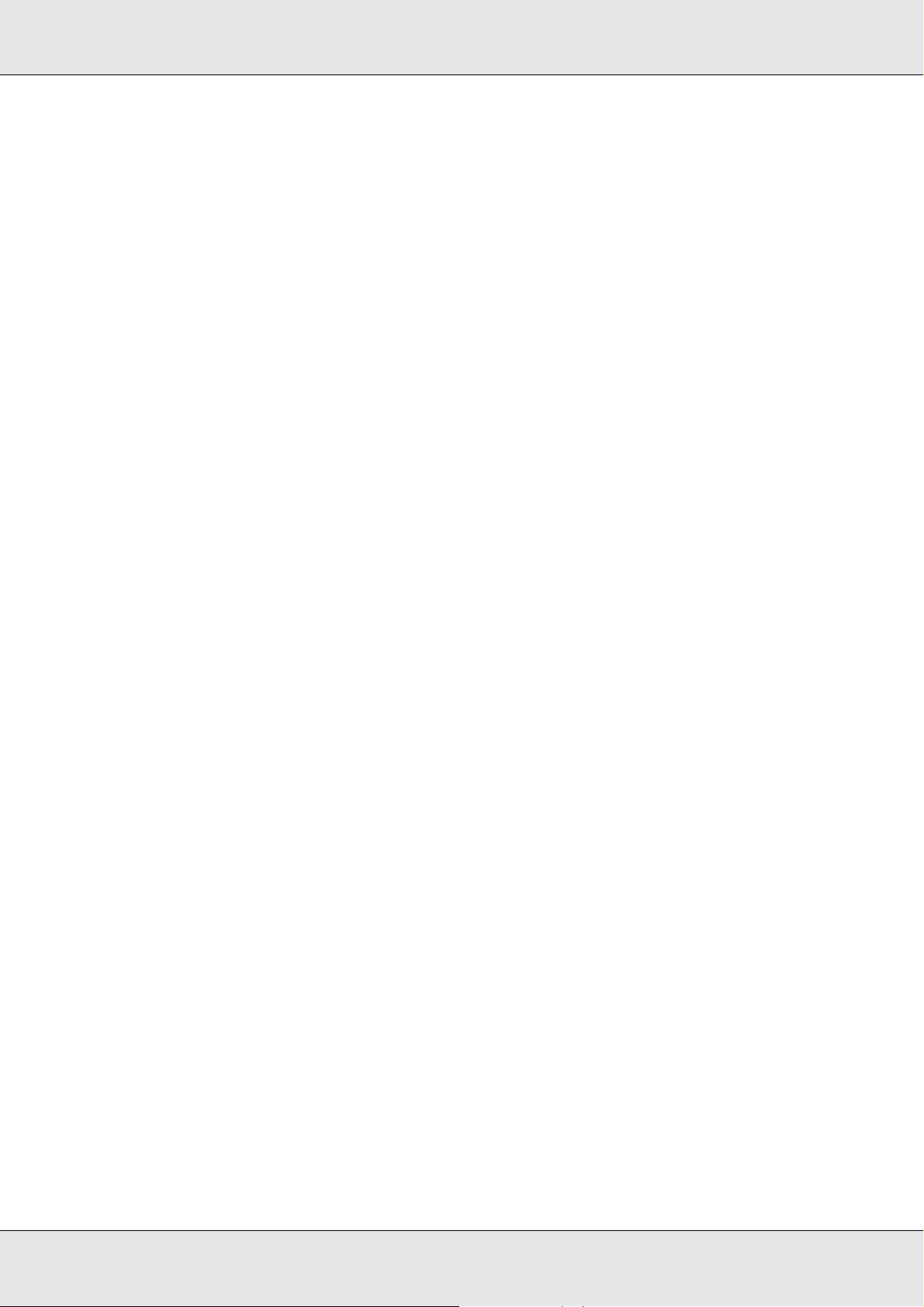
Netzwerkhandbuch
Mac OS X 10.2.4 oder höher
❏ Rendezvous
❏ EPSON TCP/IP
❏ EPSON AppleTalk
Mac OS X 10.2 oder höher
❏ EPSON TCP/IP
❏ EPSON AppleTalk
Mac OS 9
❏ AppleTalk
Merkmale der Druckmethoden
In diesem Abschnitt werden die Merkmale der zur Auswahl stehenden Druckmethoden
beschrieben.
Drucken über LPR (TCP/IP)
Vorteile
❏ Es ist kein Computer als Netzwerkschnittstelle erforderlich.
❏ Unter Windows XP/Server 2003/2000/NT sind keine speziellen Utilitys erforderlich.
❏ Sie können den Druckerstatus mit Hilfe von EPSON Status Monitor abrufen.
❏ Unter Windows XP/Server 2003/2000/NT besteht die Möglichkeit, mit der
Ereignisanzeige ein Druckprotokoll zu erstellen.
❏ Sie können über einen Router drucken.
Nachteile
❏ Das Einrichten von TCP/IP ist erforderlich.
❏ Unter Windows Me/98 muss EpsonNet Print auf allen Computern installiert werden, die
zum Drucken verwendet werden sollen.
Wie funktioniert es? 19
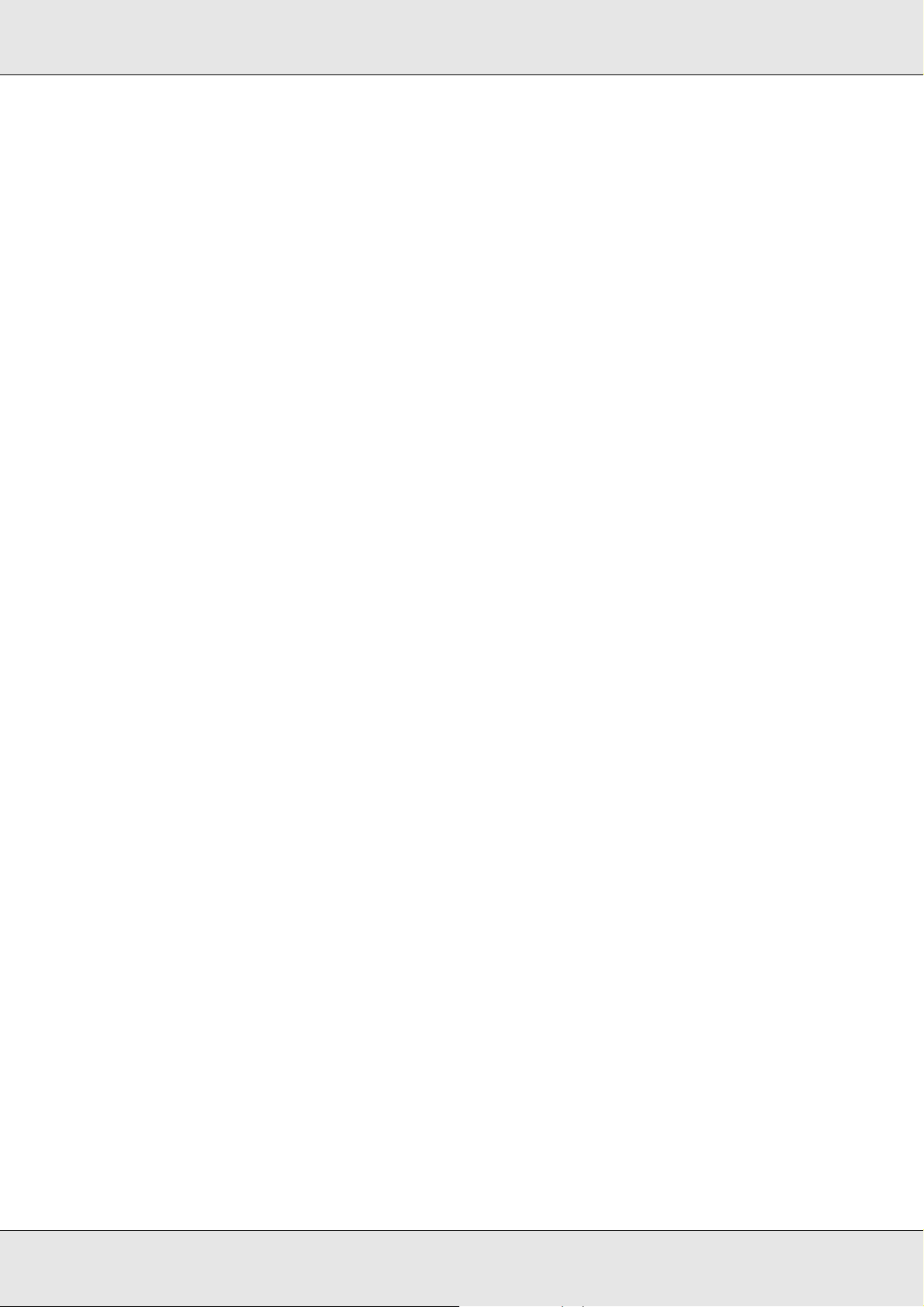
Netzwerkhandbuch
Internetdruck
Vorteile
❏ Es wird kein Proxyserver (Computer) benötigt.
❏ Sie können über das Internet Druckaufträge an den Drucker senden.
Nachteile
❏ EPSON Status Monitor kann nicht verwendet werden.
❏ Die TCP/IP- und DNS-Einstellungen müssen konfiguriert werden.
❏ Unter Windows Me/98 muss EpsonNet Internet Print auf allen Computern installiert
werden, die zum Drucken verwendet werden sollen.
❏ Unter Windows XP/Server 2003/2000 kann der Internetdrucker nicht freigegeben
werden.
Druckerfreigabe für Microsoft-Netzwerke
Vorteile
❏ Einfache Installation (IP-Adresse wird nicht benötigt, wenn das NetBEUI-Protokoll
installiert ist.)
❏ Es ist kein Computer als Netzwerkschnittstelle erforderlich.
❏ Spezielle Utilitys sind zum Drucken nicht erforderlich.
Nachteile
❏ EPSON Status Monitor kann nicht verwendet werden.
❏ Sie können nicht über einen Router drucken.
❏ Das Starten des Druckvorgangs dauert länger, da zum Suchen eines
Netzwerkdruckers mehr Zeit benötigt wird.
Wie funktioniert es? 20
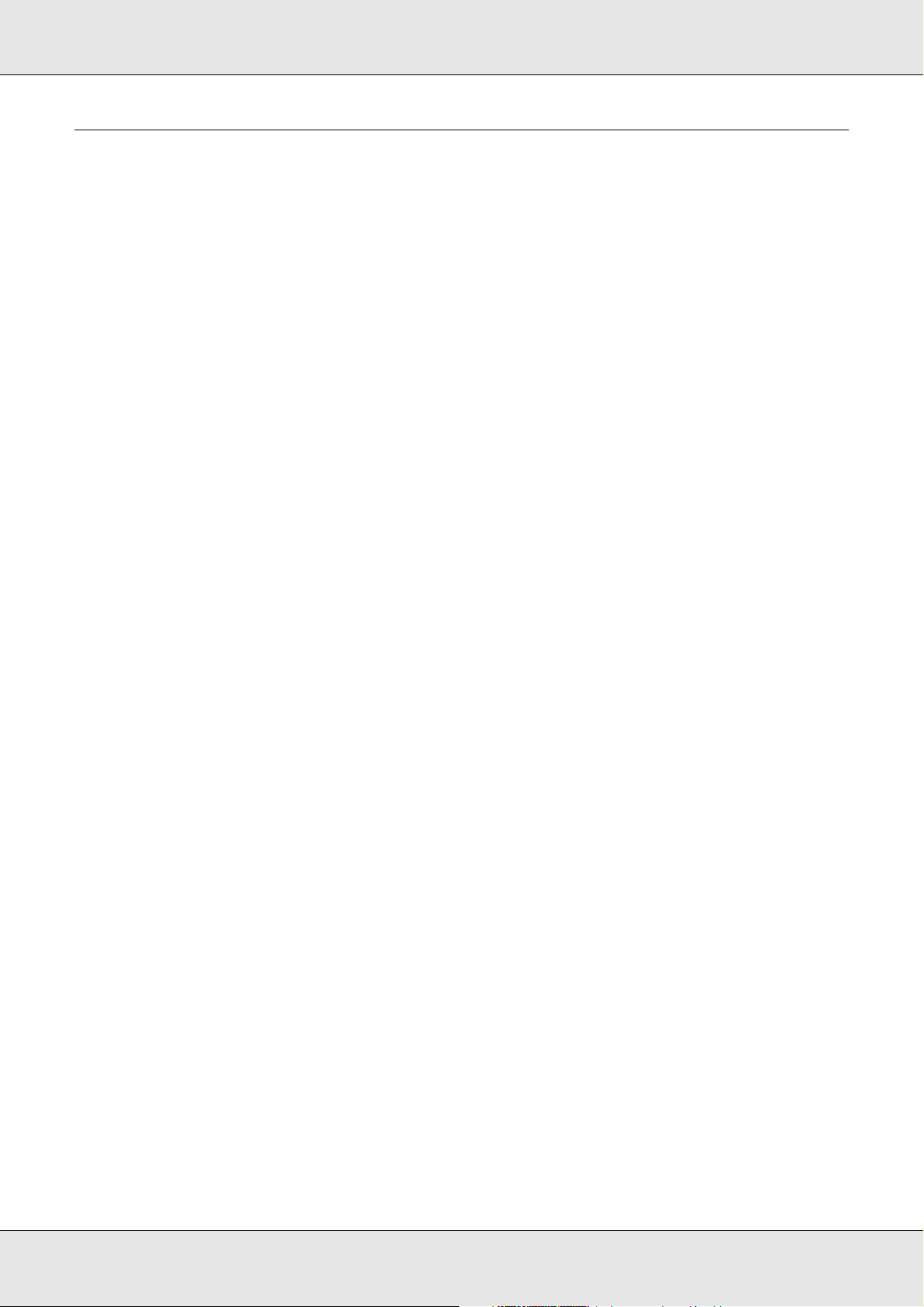
Netzwerkhandbuch
Installation von Komponenten auf dem Computer
Informationen zum Installieren von Komponenten auf dem Computer
Bevor Sie die Netzwerkschnittstelle konfigurieren und über den Computer drucken
können, müssen Sie entsprechend der gewünschten Druckmethode die erforderlichen
Komponenten installieren (wie z. B. TCP/IP, NetBEUI) und Ihrem Computer eine
IP-Adresse und eine Subnetz-Maske zuweisen. Lesen Sie zur Installation des
Druckertreibers den entsprechenden Abschnitt für Ihr Betriebssystem.
Windows XP
Gehen Sie für die Installation der erforderlichen Komponenten unter Windows XP wie folgt
vor.
Hinweis:
❏ Möglicherweise benötigen Sie für die Installation die Windows XP-CD-ROM.
❏ Wenn Sie zum Drucken TCP/IP oder IPP verwenden möchten, müssen Sie die IP-Adresse, die
Subnetz-Maske und den Standard-Gateway für den Computer festlegen.
1. Klicken Sie auf Start, zeigen Sie auf Control Panel (Systemsteuerung), und klicken
Sie anschließend auf Network and Internet Connections (Netzwerk- und
Internetverbindungen). Wählen Sie Network Connections (Netzwerkverbindungen).
2. Klicken Sie unter LAN or High-Speed Internet (LAN oder
Hochgeschwindigkeitsinternet) auf das Symbol Local Area Connection
(LAN-Verbindung).
3. Klicken Sie unter Network Tasks (Netzwerkaufgaben) auf Change settings of this
connection (Einstellungen dieser Verbindung ändern).
Wie funktioniert es? 21
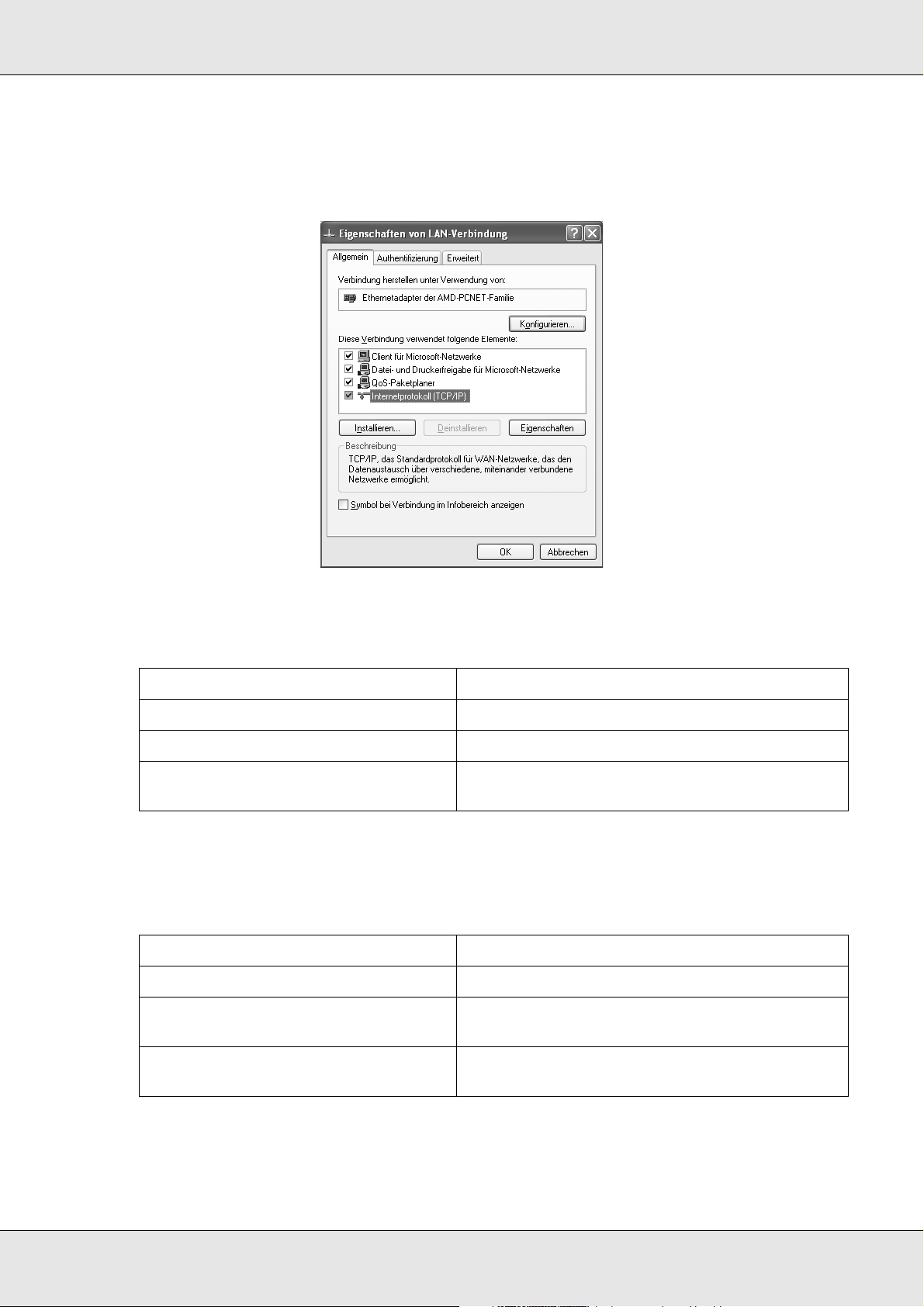
Netzwerkhandbuch
4. Vergewissern Sie sich, dass die im Folgenden aufgeführten erforderlichen
Komponenten in der Liste enthalten sind. Wenn diese bereits installiert sind, fahren Sie
mit dem nächsten Kapitel fort.
In der folgenden Tabelle werden die Komponenten aufgeführt, die für die Konfiguration
der Netzwerkschnittstelle mit EpsonNet Config erforderlich sind.
Einstellungsfenster für EpsonNet Config Erforderliche Komponenten
TCP/IP, AppleTalk, IPP, SNMP (IP-Trap) Internetprotokoll (TCP/IP)
MS Network (MS-Netzwerk) Internetprotokoll (TCP/IP)
NetWare, SNMP (IPX-Trap)* Die neueste Version von Novell Client wurde von
der Novell-Website heruntergeladen.
* Nur für Drucker, die NetWare-Warteschlangen-Drucksysteme unterstützen
In der folgenden Tabelle werden die Komponenten aufgeführt, die für das Drucken im
Netzwerk erforderlich sind.
Druckverfahren Erforderliche Komponenten
LPR-Druck oder Internetdruck Internetprotokoll (TCP/IP)
Druckerfreigabe für
Microsoft-Netzwerke
TCP/IP oder NetBEUI
Client für Microsoft Networks
Druck über einen NetWare-Server* Die neueste Version von Novell Client wurde von
der Novell-Website heruntergeladen.
* Wenn Sie einen Drucker verwenden, der keine NetWare-Warteschlangen-Drucksysteme unterstützt,
drucken Sie über den NetWare-Server, indem Sie EpsonNet NDPS Gateway verwenden.
Wie funktioniert es? 22
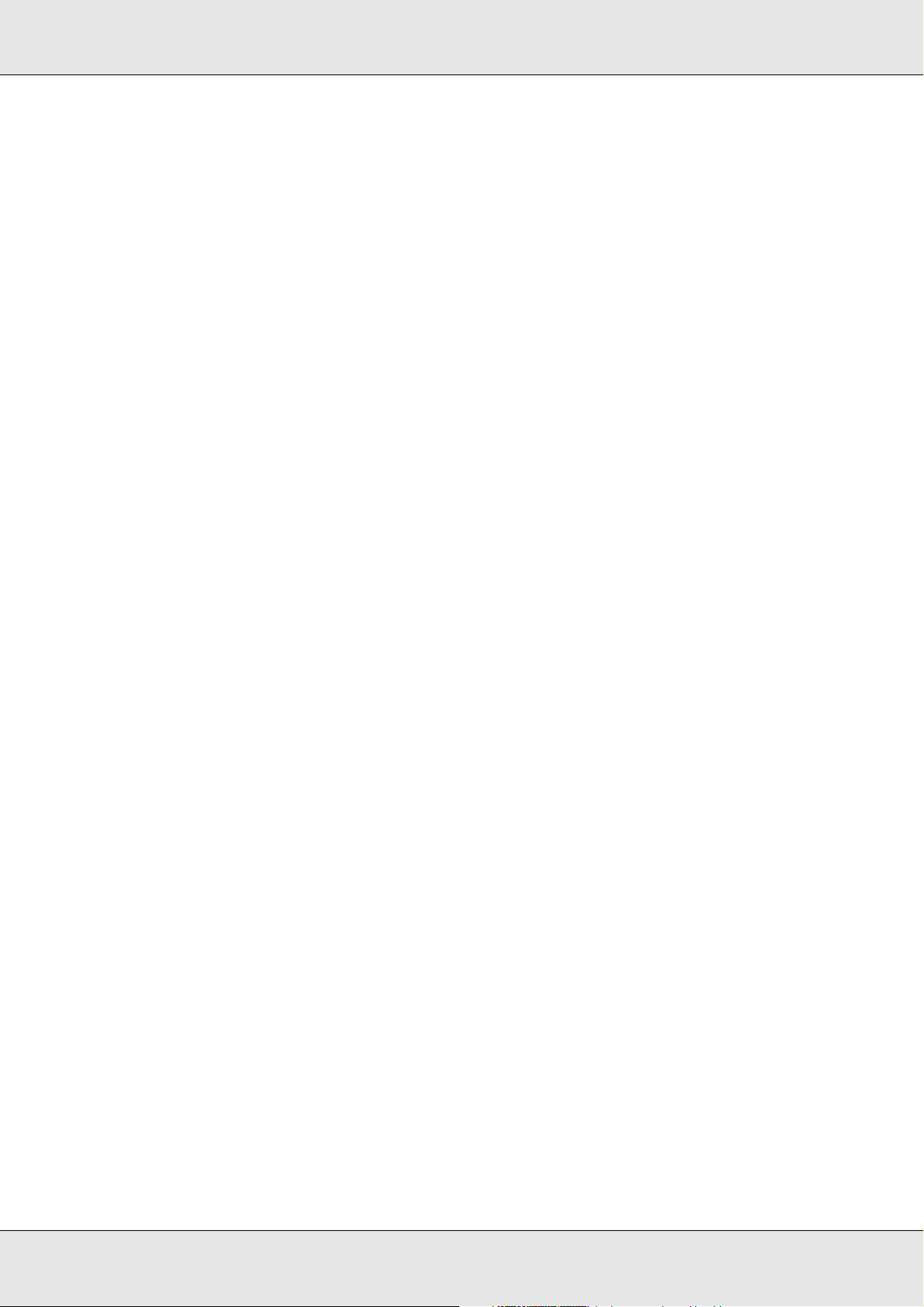
Netzwerkhandbuch
5. Wenn die erforderlichen Komponenten nicht in der Liste aufgeführt sind, klicken Sie auf
Install (Installieren). Gehen Sie dafür wie folgt vor.
LPR-Druck oder Internetdruck:
Internetprotokoll (TCP/IP) ist standardmäßig installiert. Sie können dieses Protokoll
nicht hinzufügen oder entfernen.
Für Druckerfreigabe im Microsoft-Netzwerk:
Wählen Sie Client-PC aus und klicken Sie auf Hinzufügen. Wählen Sie Client for
Microsoft Networks (Client für Microsoft-Netzwerke) aus, und klicken Sie auf OK.
Druck über einen NetWare-Server:
Laden Sie die neueste Version von Novell Client von der Novell-Website herunter und
installieren Sie sie auf dem Computer. Stellen Sie sicher, dass entweder IP oder IPX
ebenfalls installiert ist. Weitere Informationen finden Sie auf der Novell-Website.
6. Für LPR-Druck, Internetdruck und Druckerfreigabe im Microsoft-Netzwerk:
Doppelklicken Sie im Dialogfeld Eigenschaften von LAN-Verbindung auf
Internetprotokoll (TCP/IP), um das Dialogfeld Internetprotokolleigenschaften - TCP/IP
zu öffnen. Geben Sie die IP-Adresse, die Subnetz-Maske usw. ein und klicken Sie auf
OK.
7. Starten Sie den Computer neu.
Die erforderlichen Komponenten sind nun installiert. Fahren Sie mit dem Abschnitt
„Netzwerkschnittstelle mit dem Netzwerk verbinden“ auf Seite 34 fort.
Windows Me/98
Gehen Sie für die Installation der erforderlichen Komponenten unter Windows Me/98 wie
folgt vor.
Hinweis:
❏ Möglicherweise benötigen Sie für die Installation die Windows-Me/98-CD-ROM.
❏ Wenn Sie zum Drucken TCP/IP oder IPP verwenden möchten, müssen Sie die IP-Adresse, die
Subnetz-Maske und den Standard-Gateway für den Computer festlegen.
1. Klicken Sie auf Start, zeigen Sie mit dem Mauszeiger auf Settings (Einstellungen), und
wählen Sie Control Panel (Systemsteuerung) aus.
Wie funktioniert es? 23
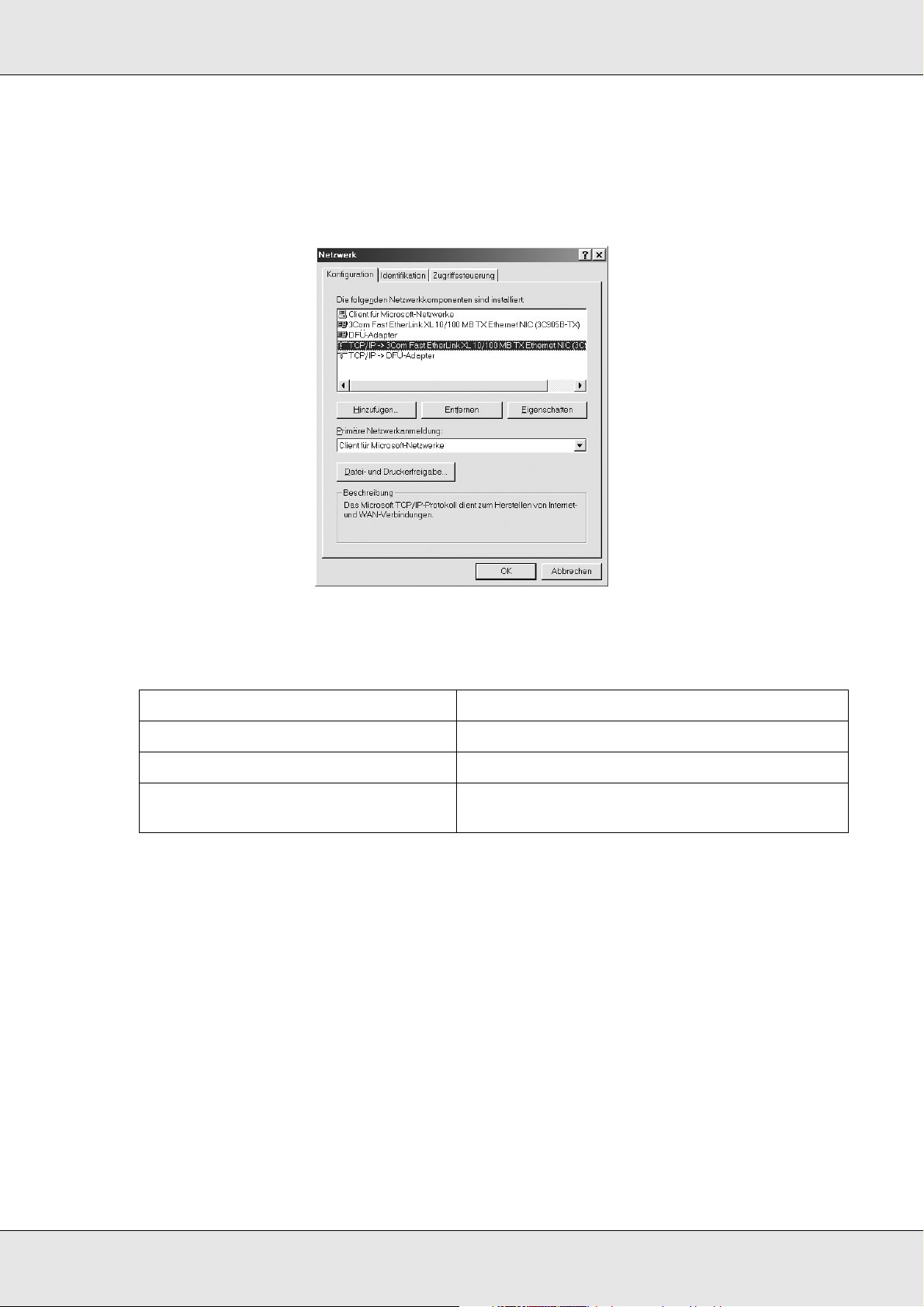
Netzwerkhandbuch
2. Doppelklicken Sie auf das Symbol Network (Netzwerk). Vergewissern Sie sich, dass
die folgenden Komponenten im Menü Configuration (Konfiguration) in der Liste der
installierten Netzwerkkomponenten aufgeführt sind. Wenn diese bereits installiert sind,
fahren Sie mit dem nächsten Kapitel fort.
In der folgenden Tabelle werden die Komponenten aufgeführt, die für die Konfiguration
der Netzwerkschnittstelle mit EpsonNet Config erforderlich sind.
Einstellungsfenster für EpsonNet Config Erforderliche Komponenten
TCP/IP, AppleTalk, IPP, SNMP (IP-Trap) TCP/IP
MS Network (MS-Netzwerk) NetBEUI oder TCP/IP
NetWare, SNMP (IPX-Trap)* Die neueste Version von Novell Client wurde von
der Novell-Website heruntergeladen.
* Nur für Drucker, die NetWare-Warteschlangen-Drucksysteme unterstützen
Hinweis für Benutzer von Druckern, die NetWare-Warteschlangen-Drucksysteme
unterstützen.
Bei Verwendung der folgenden Modi sollten Sie Novell-Client für Windows 95/98 Version 3.00
und Novell-Client für Windows NT Version 4.50 nicht verwenden: NetWare 3.x/4.x
Bindungsdruckserver-Modus, NetWare 3.x Remote-Drucker-Modus, NetWare 4.x
Bindungsremote-Drucker-Modus und NetWare 4.x/5.x NDS-Remote-Drucker-Modus.
In der folgenden Tabelle werden die Komponenten aufgeführt, die für das Drucken im
Netzwerk erforderlich sind.
Wie funktioniert es? 24
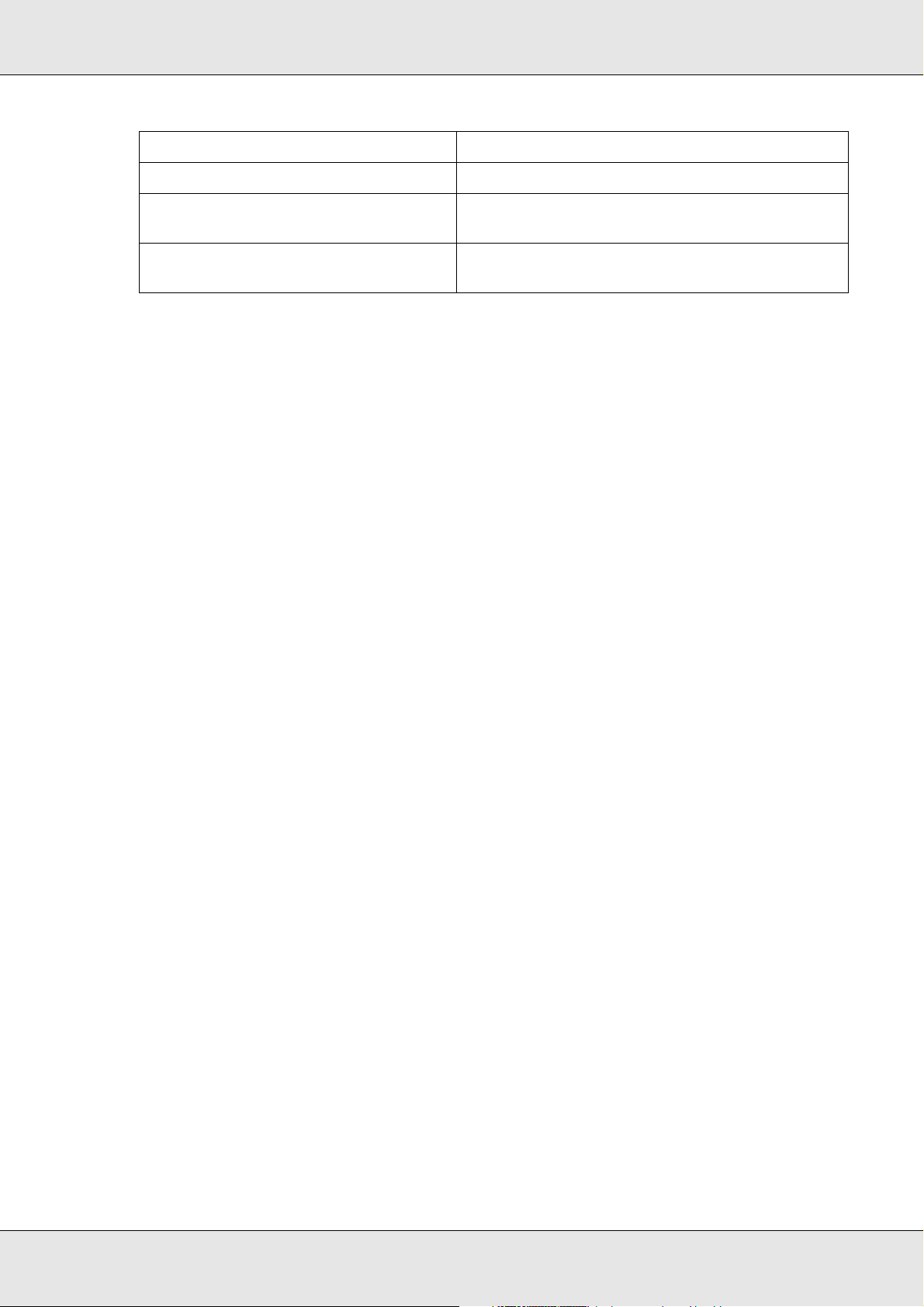
Netzwerkhandbuch
Druckverfahren Erforderliche Komponenten
LPR-Druck oder Internetdruck TCP/IP
Druckerfreigabe für
Microsoft-Netzwerke
Druck über einen NetWare-Server* Die neueste Version von Novell Client wurde von
* Wenn Sie einen Drucker verwenden, der keine NetWare-Warteschlangen-Drucksysteme unterstützt,
drucken Sie über den NetWare-Server, indem Sie EpsonNet NDPS Gateway verwenden.
TCP/IP oder NetBEUI
Client für Microsoft-Netzwerke
der Novell-Website heruntergeladen.
3. Wenn die erforderlichen Komponenten nicht in der Liste aufgeführt sind, klicken Sie auf
Add (Hinzufügen). Gehen Sie dafür wie folgt vor.
LPR-Druck oder Internetdruck:
Wählen Sie Protokoll aus, und klicken Sie auf Hinzufügen. Wählen Sie Microsoft in
der Herstellerliste und TCP/IP in der Liste der Netzwerkprotokolle aus. Klicken Sie
anschließend auf OK.
Für Druckerfreigabe im Microsoft-Netzwerk:
Wenn Sie TCP/IP verwenden möchten, folgen Sie der Beschreibung zur Installation
von TCP/IP.
Um NetBEUI zu verwenden, wählen Sie Protokoll aus und klicken Sie anschließend
auf Hinzufügen. Wählen Sie Microsoft in der Herstellerliste und NetBEUI in der Liste
der Netzwerkprotokolle aus. Klicken Sie anschließend auf OK.
Wählen Sie Client-PC aus und klicken Sie auf Hinzufügen. Wählen Sie Microsoft in
der Herstellerliste und Client for Microsoft Networks (Client für Microsoft-Netzwerke)
in der Liste der Netzwerkprotokolle aus. Klicken Sie anschließend auf OK.
Druck über einen NetWare-Server:
Laden Sie die neueste Version von Novell Client von der Novell-Website herunter und
installieren Sie sie auf dem Computer. Stellen Sie sicher, dass entweder IP oder IPX
ebenfalls installiert ist. Weitere Informationen finden Sie auf der Novell-Website.
4. Für LPR-Druck, Internetdruck und Druckerfreigabe im Microsoft-Netzwerk:
Doppelklicken Sie im Konfigurationsmenü auf TCP/IP, um das Dialogfeld
TCP/IP-Eigenschaften zu öffnen. Geben Sie die IP-Adresse, die Subnetz-Maske usw.
ein und klicken Sie auf OK.
5. Starten Sie den Computer neu.
Die erforderlichen Komponenten sind nun installiert. Fahren Sie mit dem Abschnitt
„Netzwerkschnittstelle mit dem Netzwerk verbinden“ auf Seite 34 fort.
Wie funktioniert es? 25
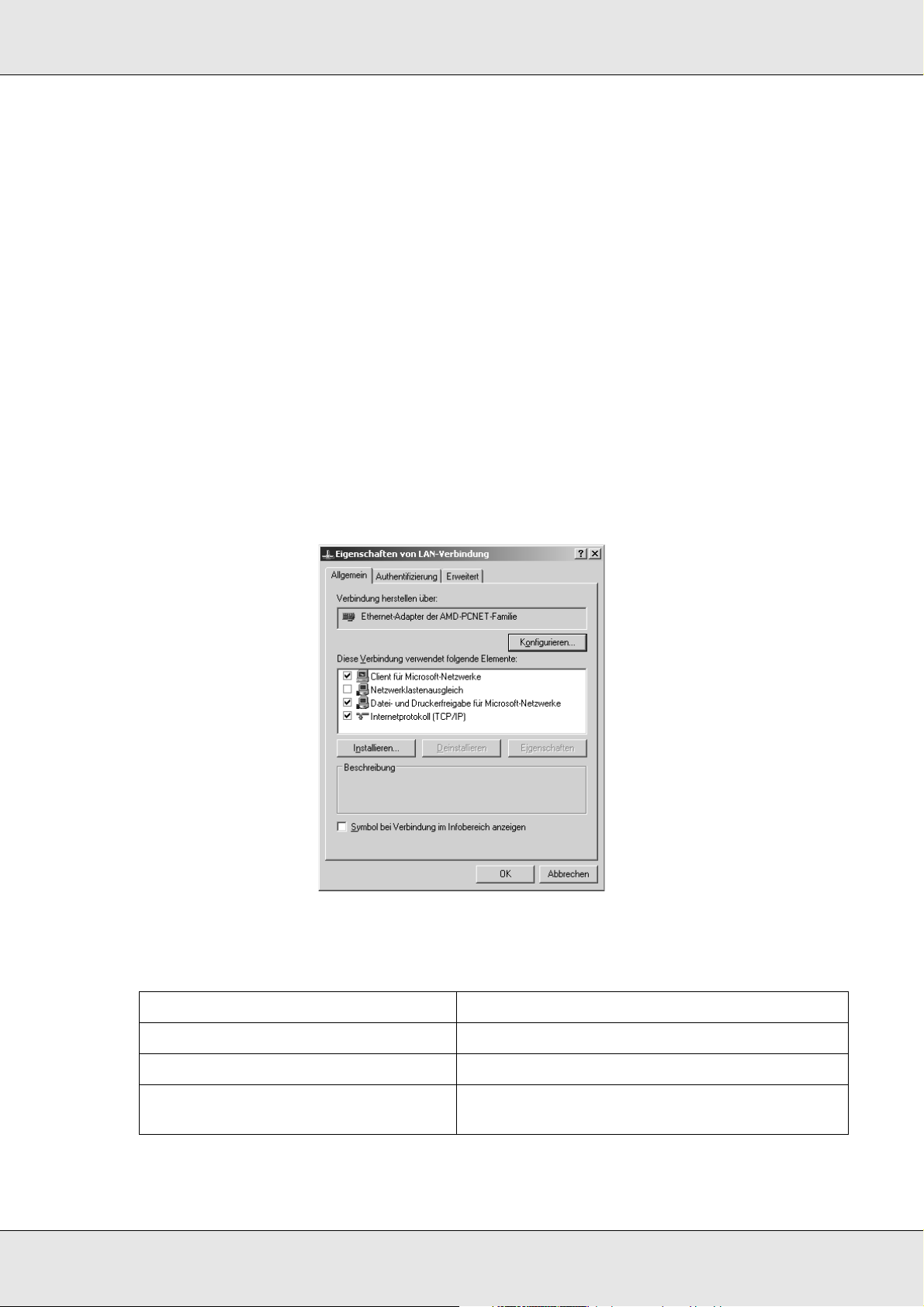
Netzwerkhandbuch
Windows Server 2003
Gehen Sie für die Installation der erforderlichen Komponenten unter Windows Server 2003
wie folgt vor.
Hinweis:
❏ Möglicherweise benötigen Sie für die Installation die Windows Server 2003 CD-ROM.
❏ Wenn Sie zum Drucken TCP/IP oder IPP verwenden möchten, müssen Sie die IP-Adresse, die
Subnetz-Maske und den Standard-Gateway für den Computer festlegen.
1. Klicken Sie auf Start, zeigen Sie auf Systemsteuerung und wählen Sie
Netzwerkverbindungen aus. Klicken Sie auf LAN-Verbindung.
2. Klicken Sie auf die Schaltfläche Eigenschaften.
3. Vergewissern Sie sich, dass die im Folgenden aufgeführten erforderlichen
Komponenten in der Liste enthalten sind. Wenn diese bereits installiert sind, fahren Sie
mit dem nächsten Kapitel fort.
In der folgenden Tabelle werden die Komponenten aufgeführt, die für die Konfiguration
der Netzwerkschnittstelle mit EpsonNet Config erforderlich sind.
Einstellungsfenster für EpsonNet Config Erforderliche Komponenten
TCP/IP, AppleTalk, IPP, SNMP (IP-Trap) Internetprotokoll (TCP/IP)
MS Network (MS-Netzwerk) Internetprotokoll (TCP/IP)
NetWare, SNMP (IPX-Trap)* Die neueste Version von Novell Client wurde von
der Novell-Website heruntergeladen.
* Nur für Drucker, die NetWare-Warteschlangen-Drucksysteme unterstützen
Wie funktioniert es? 26
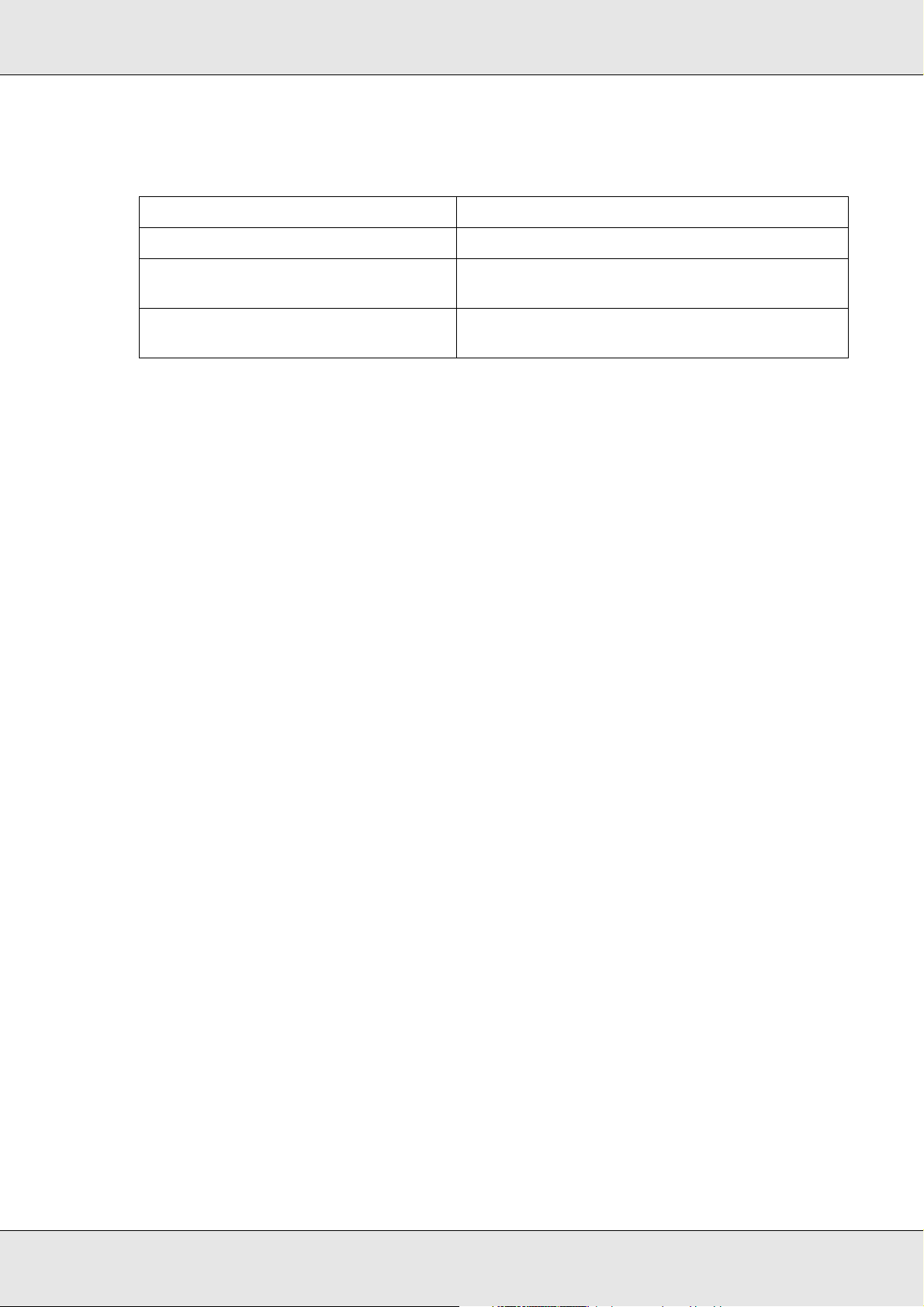
Netzwerkhandbuch
In der folgenden Tabelle werden die Komponenten aufgeführt, die für das Drucken im
Netzwerk erforderlich sind.
Druckverfahren Erforderliche Komponenten
LPR-Druck oder Internetdruck Internetprotokoll (TCP/IP)
Druckerfreigabe für
Microsoft-Netzwerke
Druck über einen NetWare-Server* Die neueste Version von Novell Client wurde von
* Wenn Sie einen Drucker verwenden, der keine NetWare-Warteschlangen-Drucksysteme unterstützt,
drucken Sie über den NetWare-Server, indem Sie EpsonNet NDPS Gateway verwenden.
TCP/IP oder NetBEUI
Client für Microsoft Networks
der Novell-Website heruntergeladen.
4. Wenn die erforderlichen Komponenten nicht in der Liste aufgeführt sind, klicken Sie auf
Install (Installieren). Gehen Sie dafür wie folgt vor.
LPR-Druck oder Internetdruck:
Internetprotokoll (TCP/IP) ist standardmäßig installiert. Sie können dieses Protokoll
nicht hinzufügen oder entfernen.
Für Druckerfreigabe im Microsoft-Netzwerk:
Wählen Sie Client-PC aus und klicken Sie auf Hinzufügen. Wählen Sie Client for
Microsoft Networks (Client für Microsoft-Netzwerke) aus, und klicken Sie auf OK.
Druck über einen NetWare-Server:
Laden Sie die neueste Version von Novell Client von der Novell-Website herunter und
installieren Sie sie auf dem Computer. Stellen Sie sicher, dass entweder IP oder IPX
ebenfalls installiert ist. Weitere Informationen finden Sie auf der Novell-Website.
5. Für LPR-Druck, Internetdruck und Druckerfreigabe im Microsoft-Netzwerk:
Doppelklicken Sie im Dialogfeld Eigenschaften von LAN-Verbindung auf
Internetprotokoll (TCP/IP), um das Dialogfeld Internetprotokolleigenschaften - TCP/IP
zu öffnen. Geben Sie die IP-Adresse, die Subnetz-Maske usw. ein und klicken Sie auf
OK.
6. Starten Sie den Computer neu.
Die erforderlichen Komponenten sind nun installiert. Fahren Sie mit dem Abschnitt
„Netzwerkschnittstelle mit dem Netzwerk verbinden“ auf Seite 34 fort.
Wie funktioniert es? 27
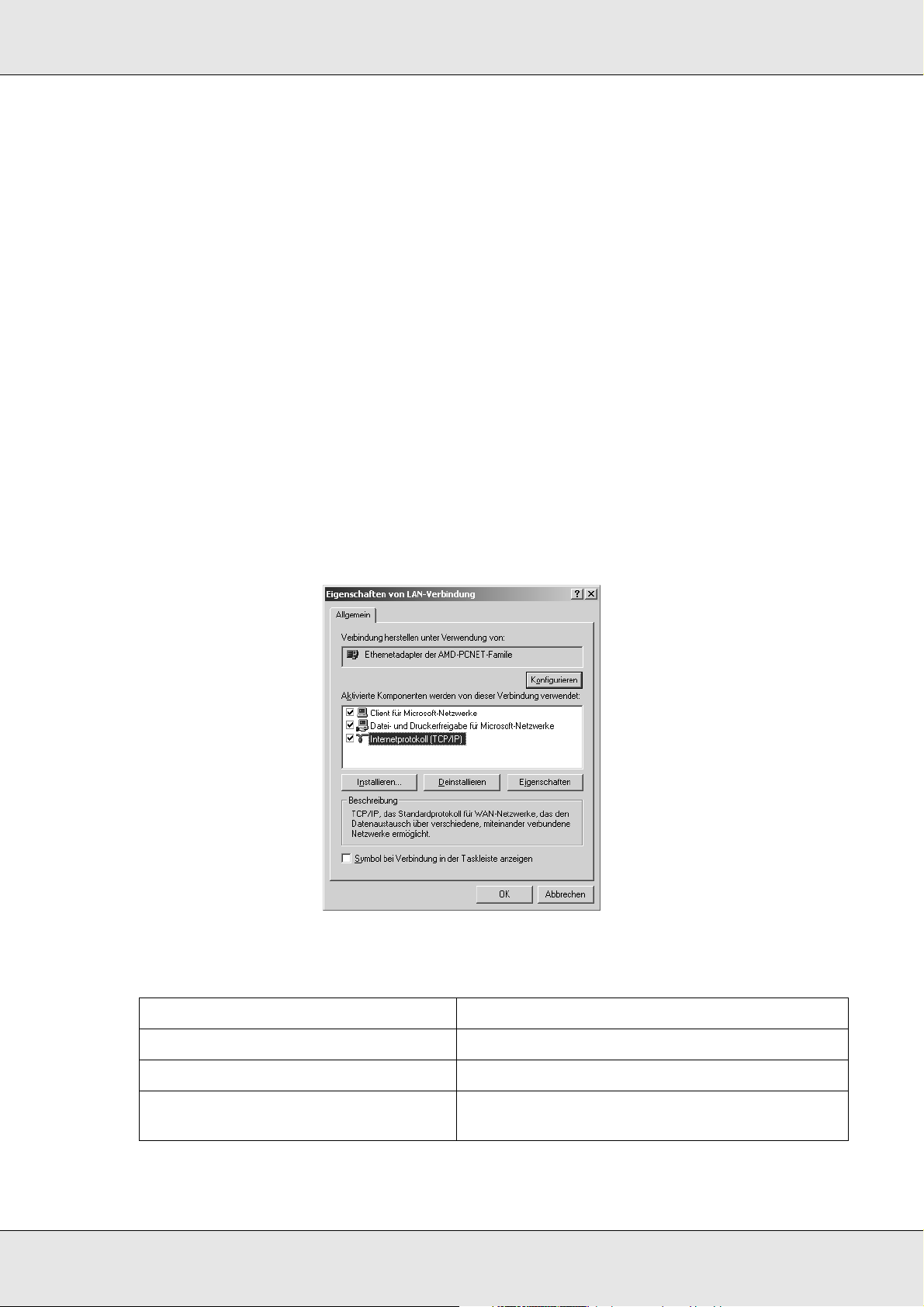
Netzwerkhandbuch
Windows 2000
Gehen Sie für die Installation der erforderlichen Komponenten unter Windows 2000 wie folgt vor.
Hinweis:
❏ Möglicherweise benötigen Sie für die Installation die Windows 2000-CD-ROM.
❏ Wenn Sie zum Drucken TCP/IP oder IPP verwenden möchten, müssen Sie die IP-Adresse, die
Subnetz-Maske und den Standard-Gateway für den Computer festlegen.
1. Klicken Sie auf Start, zeigen Sie mit dem Mauszeiger auf Settings (Einstellungen), und
wählen Sie Network and Dial-up Connections (Netzwerk- und DFÜ-Verbindungen).
Das Dialogfeld Network and Dial-up Connections (Netzwerk- und DFÜ-Verbindungen)
wird daraufhin angezeigt.
2. Klicken Sie mit der rechten Maustaste auf die entsprechende Netzwerkverbindung, und
wählen Sie Properties (Eigenschaften) aus.
3. Vergewissern Sie sich, dass die im Folgenden aufgeführten erforderlichen
Komponenten in der Liste enthalten sind. Wenn diese bereits installiert sind, fahren Sie
mit dem nächsten Kapitel fort.
In der folgenden Tabelle werden die Komponenten aufgeführt, die für die Konfiguration
der Netzwerkschnittstelle mit EpsonNet Config erforderlich sind.
Einstellungsfenster für EpsonNet Config Erforderliche Komponenten
TCP/IP, AppleTalk, IPP, SNMP (IP-Trap) Internetprotokoll (TCP/IP)
MS Network (MS-Netzwerk) NetBEUI oder Internetprotokoll (TCP/IP)
NetWare, SNMP (IPX-Trap)* Die neueste Version von Novell Client wurde von
der Novell-Website heruntergeladen.
* Nur für Drucker, die NetWare-Warteschlangen-Drucksysteme unterstützen
Wie funktioniert es? 28

Netzwerkhandbuch
Hinweis für Benutzer von Druckern, die NetWare-Warteschlangen-Drucksysteme
unterstützen.
Bei Verwendung der folgenden Modi sollten Sie Novell-Client für Windows 95/98 Version 3.00
und Novell-Client für Windows NT Version 4.50 nicht verwenden: NetWare 3.x/4.x
Bindungsdruckserver-Modus, NetWare 3.x Remote-Drucker-Modus, NetWare 4.x
Bindungsremote-Drucker-Modus und NetWare 4.x/5.x NDS-Remote-Drucker-Modus.
In der folgenden Tabelle werden die Komponenten aufgeführt, die für das Drucken im
Netzwerk erforderlich sind.
Druckverfahren Erforderliche Komponenten
LPR-Druck oder Internetdruck Internetprotokoll (TCP/IP)
Druckerfreigabe für
Microsoft-Netzwerke
Druck über einen NetWare-Server* Die neueste Version von Novell Client wurde von
* Wenn Sie einen Drucker verwenden, der keine NetWare-Warteschlangen-Drucksysteme unterstützt,
drucken Sie über den NetWare-Server, indem Sie EpsonNet NDPS Gateway verwenden.
Internetprotokoll (TCP/IP) oder NetBEUI
Client für Microsoft Networks
der Novell-Website heruntergeladen.
4. Wenn die erforderlichen Komponenten nicht in der Liste aufgeführt sind, klicken Sie auf
Install (Installieren). Gehen Sie dafür wie folgt vor.
LPR-Druck oder Internetdruck:
Wählen Sie Protokoll aus, und klicken Sie auf Hinzufügen. Klicken Sie im Dialogfeld
Netzwerkprotokoll wählen auf Internetprotokoll - TCP/IP und anschließend auf OK.
Für Druckerfreigabe im Microsoft-Netzwerk:
Wenn Sie das Internetprotokoll verwenden möchten, folgen Sie der Beschreibung zur
Installation von Internetprotokollen (TCP/IP).
Um NetBEUI zu verwenden, wählen Sie Protokoll aus und klicken Sie anschließend
auf Hinzufügen. Wählen Sie NetBEUI-Protokoll aus, und klicken Sie auf OK.
Wählen Sie Client-PC aus und klicken Sie auf Hinzufügen. Wählen Sie Client for
Microsoft Networks (Client für Microsoft-Netzwerke) aus, und klicken Sie auf OK.
Druck über einen NetWare-Server:
Laden Sie die neueste Version von Novell Client von der Novell-Website herunter und
installieren Sie sie auf dem Computer. Stellen Sie sicher, dass entweder IP oder IPX
ebenfalls installiert ist. Weitere Informationen finden Sie auf der Novell-Website.
5. Für LPR-Druck, Internetdruck und Druckerfreigabe im Microsoft-Netzwerk:
Doppelklicken Sie im Konfigurationsmenü auf Internetprotokoll (TCP/IP), um das
Dialogfeld TCP/IP-Eigenschaften zu öffnen. Geben Sie die IP-Adresse, die
Subnetz-Maske usw. ein und klicken Sie auf OK.
6. Starten Sie den Computer neu.
Die erforderlichen Komponenten sind nun installiert. Fahren Sie mit dem Abschnitt
„Netzwerkschnittstelle mit dem Netzwerk verbinden“ auf Seite 34 fort.
Wie funktioniert es? 29
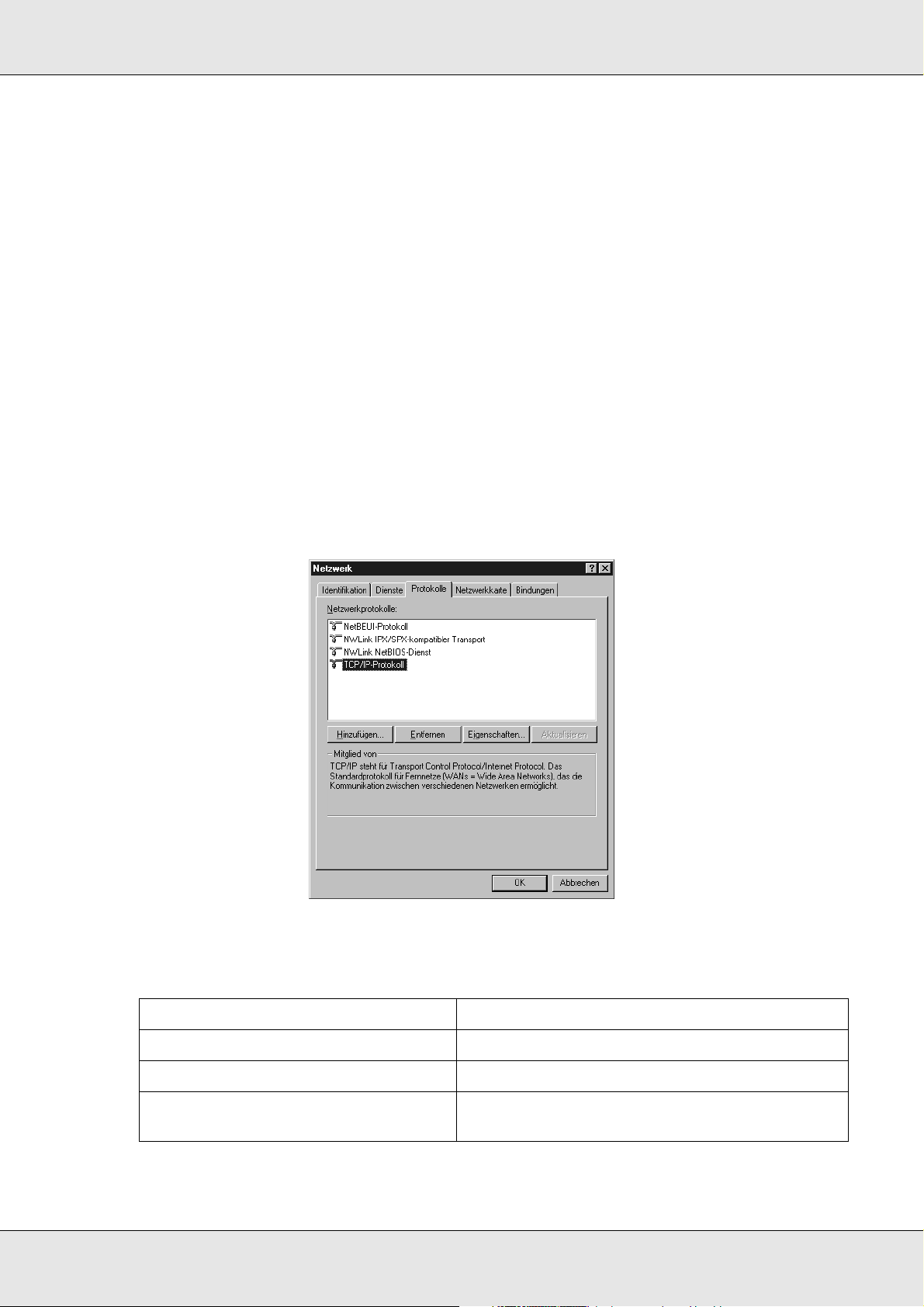
Netzwerkhandbuch
Windows NT 4.0
Gehen Sie für die Installation der erforderlichen Komponenten unter Windows NT 4.0 wie
folgt vor.
Hinweis:
❏ Möglicherweise benötigen Sie für die Installation die Windows NT 4.0-CD-ROM.
❏ Wenn Sie zum Drucken TCP/IP oder IPP verwenden möchten, müssen Sie die IP-Adresse, die
Subnetz-Maske und den Standard-Gateway für den Computer festlegen.
1. Klicken Sie auf Start, zeigen Sie mit dem Mauszeiger auf Settings (Einstellungen), und
wählen Sie Control Panel (Systemsteuerung) aus.
2. Doppelklicken Sie in der Systemsteuerung auf das Symbol Network (Netzwerk).
3. Vergewissern Sie sich, dass die im Folgenden aufgeführten erforderlichen
Komponenten in der Liste enthalten sind. Wenn diese bereits installiert sind, fahren Sie
mit dem nächsten Kapitel fort.
In der folgenden Tabelle werden die Komponenten aufgeführt, die für die Konfiguration
der Netzwerkschnittstelle mit EpsonNet Config erforderlich sind.
Einstellungsfenster für EpsonNet Config Erforderliche Komponenten
TCP/IP, AppleTalk, IPP, SNMP (IP-Trap) TCP/IP
MS Network (MS-Netzwerk) NetBEUI oder TCP/IP
NetWare, SNMP (IPX-Trap)* Die neueste Version von Novell Client wurde von
der Novell-Website heruntergeladen.
* Nur für Drucker, die NetWare-Warteschlangen-Drucksysteme unterstützen
Wie funktioniert es? 30

Netzwerkhandbuch
Hinweis für Benutzer von Druckern, die NetWare-Warteschlangen-Drucksysteme
unterstützen.
Bei Verwendung der folgenden Modi sollten Sie Novell-Client für Windows 95/98 Version 3.00
und Novell-Client für Windows NT Version 4.50 nicht verwenden: NetWare 3.x/4.x
Bindungsdruckserver-Modus, NetWare 3.x Remote-Drucker-Modus, NetWare 4.x
Bindungsremote-Drucker-Modus und NetWare 4.x/5.x NDS-Remote-Drucker-Modus.
In der folgenden Tabelle werden die Komponenten aufgeführt, die für das Drucken im
Netzwerk erforderlich sind.
Druckverfahren Erforderliche Komponenten
LPR-Druck oder Internetdruck Menü Protokolle: TCP/IP
Menü Dienste: Microsoft TCP/IP-Druck
Druckerfreigabe für
Microsoft-Netzwerke
Druck über einen NetWare-Server* Die neueste Version von Novell Client wurde von
* Wenn Sie einen Drucker verwenden, der keine NetWare-Warteschlangen-Drucksysteme unterstützt,
drucken Sie über den NetWare-Server, indem Sie EpsonNet NDPS Gateway verwenden.
Menü Protokolle: TCP/IP oder NetBEUI
Menü Dienste: Arbeitsstation
der Novell-Website heruntergeladen.
4. Wenn die erforderlichen Komponenten nicht in der Liste aufgeführt sind, klicken Sie auf
Add (Hinzufügen). Gehen Sie dafür wie folgt vor.
LPR-Druck oder Internetdruck:
Wählen Sie die Registerkarte Protokolle aus, und klicken Sie auf Hinzufügen. Wählen
Sie aus der Liste die Option TCP/IP aus, und klicken Sie auf OK. Geben Sie die
IP-Adresse, die Subnetz-Maske usw. ein und klicken Sie auf OK.
Wählen Sie die Registerkarte Dienste aus, und klicken Sie auf Hinzufügen. Wählen
Sie aus der Liste die Option Microsoft-TCP/IP-Druck aus, und klicken Sie auf OK.
Für Druckerfreigabe im Microsoft-Netzwerk:
Wenn Sie TCP/IP verwenden möchten, folgen Sie der Beschreibung zur Installation
von TCP/IP.
Um NetBEUI zu verwenden, wählen Sie die Registerkarte Protokolle aus, und klicken
Sie auf Hinzufügen. Wählen Sie NetBEUI aus der Liste aus und klicken Sie auf OK.
Wählen Sie die Registerkarte Dienste aus, und klicken Sie auf Hinzufügen. Wählen
Sie aus der Liste die Option Workstation (Arbeitsstation) aus, und klicken Sie auf OK.
Wie funktioniert es? 31

Netzwerkhandbuch
Druck über einen NetWare-Server:
Laden Sie die neueste Version von Novell Client von der Novell-Website herunter und
installieren Sie sie auf dem Computer. Stellen Sie sicher, dass entweder IP oder IPX
ebenfalls installiert ist. Weitere Informationen finden Sie auf der Novell-Website.
5. Starten Sie den Computer neu.
Die erforderlichen Komponenten sind nun installiert. Fahren Sie mit dem Abschnitt
„Netzwerkschnittstelle mit dem Netzwerk verbinden“ auf Seite 34 fort.
Macintosh
Um Ihrem Macintosh eine IP-Adresse, eine Subnetz-Maske usw. zuzuweisen, gehen Sie
folgendermaßen vor.
Hinweis:
Um das AppleTalk-Protokoll zum Drucken zu verwenden und die Netzwerkschnittstelle mit
EpsonNet Config for Macintosh zu konfigurieren, wählen Sie Ethernet oder Built-in Ethernet
(Ethernet - integriert) am Bedienfeld AppleTalk bzw. auf der Registerkarte AppleTalk aus.
Konfigurieren Sie anschließend die Netzwerkschnittstelle mit EpsonNet Config for Macintosh.
Wie funktioniert es? 32

Netzwerkhandbuch
Mac OS X
1. Wählen Sie im Menü Apple die Option System Preferences (Systemvoreinstellungen).
2. Öffnen Sie das Kontrollfeld Network (Netzwerk). Klicken Sie auf die Registerkarte
TCP/IP.
3. Wählen Sie im Dropdown-Menü Show (Anzeigen) die Option Built-in Ethernet
(Ethernet - Integriert) aus.
4. Weisen Sie eine IP-Adresse zu, und passen Sie gegebenenfalls auch andere
Einstellungen an.
5. Klicken Sie auf die Schaltfläche Apply Now (Jetzt übernehmen), um eventuelle
Änderungen zu übernehmen.
Fahren Sie mit dem Abschnitt „Netzwerkschnittstelle mit dem Netzwerk verbinden“ auf
Seite 34 fort.
Mac OS 9
1. Wählen Sie im Apple-Menü die Option Kontrollfeld und dann TCP/IP aus.
2. Setzen Sie das Feld Connect via (Verbindung über) auf Ethernet.
3. Weisen Sie eine IP-Adresse zu, und passen Sie gegebenenfalls auch andere
Einstellungen an.
4. Schließen Sie das Dialogfeld, um die Änderungen zu speichern.
Fahren Sie mit dem Abschnitt „Netzwerkschnittstelle mit dem Netzwerk verbinden“ auf
Seite 34 fort.
Wie funktioniert es? 33

Netzwerkhandbuch
Netzwerkschnittstelle einrichten
Netzwerkschnittstelle mit dem Netzwerk verbinden
Führen Sie die nachstehenden Anweisungen aus, um die Netzwerkschnittstelle mit dem
Netzwerk zu verbinden.
1. Stellen Sie sicher, dass der Drucker ausgeschaltet ist.
2. Verbinden Sie ein Ende des Netzwerkkabels mit dem RJ-45-Anschluss der
Netzwerkschnittstelle und das andere Ende mit dem Netzwerk.
Achtung:
❏ Sie müssen für den Anschluss der Netzwerkschnittstelle ein abgeschirmtes,
c
verdrilltes Kabel der Kategorie 5 verwenden, um Fehlfunktionen zu vermeiden.
❏ Das Netzwerkkabel darf nicht eingesteckt oder abgezogen werden, während der
Drucker eingeschaltet ist.
❏ Verbinden Sie die Netzwerkschnittstelle nicht direkt mit dem Computer. Verwenden Sie
zum Verbinden der Netzwerkschnittstelle mit dem Netzwerk unbedingt einen HUB.
Hinweis:
Sie können sowohl 10Base-T als auch 100Base-TX verwenden. Beim Drucken größerer
Datenmengen empfiehlt es sich, ein 100Base-TX-Hochgeschwindigkeitsnetzwerk mit
geringem Netzwerkverkehr zu verwenden.
3. Schalten Sie den Drucker ein. Drucken Sie nach dem Erlöschen der Statusanzeigen
ein Netzwerkstatusblatt aus.
Achtung:
Warten Sie nach dem Ausschalten des Druckers, bis die Statusanzeige erloschen ist,
c
bevor Sie den Drucker wieder einschalten. Andernfalls ist die einwandfreie Funktion der
Netzwerkschnittstelle nicht gewährleistet.
Hinweis für Mac OS X 10.2.4 oder höher:
Da der Drucker Bonjour/Rendezvous unterstützt und diese Funktion standardmäßig eingestellt
ist, müssen Sie den Drucker einfach an das Netzwerk anschließen, um über das Netzwerk zu
drucken. Die Bonjour/Rendezvous-Einstellung kann über das Bedienfeld des Druckers
deaktiviert werden. Weitere Informationen hierzu finden Sie unter „IP-Adresse am Bedienfeld
des Druckers einstellen“ auf Seite 184.
Jetzt können Sie die Netzwerkschnittstelle für Betrieb im TCP/IP-Netzwerk konfigurieren
und außerdem den Druckertreiber installieren.
Unter Windows siehe „Netzwerkschnittstelle konfigurieren (Windows)“ auf Seite 35.
Für den Macintosh siehe „Netzwerkschnittstelle konfigurieren (Macintosh)“ auf Seite 39.
Wie funktioniert es? 34

Netzwerkhandbuch
Netzwerkschnittstelle konfigurieren (Windows)
Konfigurieren Sie die Netzwerkschnittstelle für das TCP/IP-Netzwerk, und installieren Sie
den Druckertreiber auf dem Computer.
1. Legen Sie die CD-ROM mit der Druckersoftware in das CD-ROM-Laufwerk ein.
2. Das Fenster Software-Installation wird automatisch geöffnet.
Wenn das Fenster Software-Installation nicht angezeigt wird, doppelklicken Sie auf
EPSETUP.EXE auf der CD-ROM.
3. Klicken Sie auf Benutzer-Installation, falls angezeigt.
4. Vergewissern Sie sich, dass alle Anwendungen geschlossen sind, und klicken Sie auf
die Schaltfläche Easy Install.
5. Wählen Sie Network (Netzwerk) aus.
Hinweis:
Wenn der Drucker über ein USB-Kabel oder Parallelkabel mit dem Computer verbunden ist,
wählen Sie Local (Lokal) aus. Folgen Sie anschließend den Anweisungen am Bildschirm.
6. Wenn Sie andere Software als den Druckertreiber installieren möchten, aktivieren Sie
die entsprechenden Kontrollkästchen. Klicken Sie auf die Schaltfläche Installieren und
führen Sie die angezeigten Anweisungen aus.
Hinweis:
Wenn die Schaltfläche Benutzerdefiniert am Bildschirm angezeigt wird, klicken Sie darauf und
wählen Sie dann die Software aus, die Sie installieren möchten.
Hinweis:
Wenn das folgende Fenster angezeigt wird, klicken Sie auf die Schaltfläche Unblock
(Freigeben), weil der Drucker sonst nicht im Fenster von EpsonNet EasyInstall aufgeführt wird.
Wie funktioniert es? 35

Netzwerkhandbuch
7. EpsonNet EasyInstall wird gestartet. Wählen Sie den Drucker aus und klicken Sie auf
die Schaltfläche Next (Weiter).
8. Wählen Sie ein Verfahren zum Angeben von IP-Adressen aus. Wenn Sie Automatic
(Automatisch) auswählen, wird über DHCP automatisch eine IP-Adresse vergeben.
Wenn Sie die IP-Adresse manuell einstellen möchten, wählen Sie Manual (Manuell)
aus und geben Sie dann die IP-Adresse, die Subnetz-Maske und das
Standard-Gateway ein. Klicken Sie auf die Schaltfläche Next (Weiter).
9. Überprüfen Sie die vorgenommenen Einstellungen und klicken Sie auf die Schaltfläche
Next (Weiter).
Wie funktioniert es? 36

Netzwerkhandbuch
10.Wählen Sie den Drucker mit der soeben eingestellten IP-Adresse aus und klicken Sie
dann auf die Schaltfläche Next (Weiter), um den Druckertreiber zu installieren.
11.Geben Sie den Druckernamen ein. Wenn Sie den Drucker als Standarddrucker
einstellen möchten, aktivieren Sie das Kontrollkästchen Set as default printer (Als
Standarddrucker festlegen). Klicken Sie auf die Schaltfläche Next (Weiter).
Hinweis:
Wenn das folgende Fenster angezeigt wird, klicken Sie auf die Schaltfläche Unblock
(Freigeben).
Wie funktioniert es? 37

Netzwerkhandbuch
12.Wählen Sie Ja aus, um eine Testseite zu drucken, und wählen Sie anderenfalls Nein
aus. Klicken Sie auf die Schaltfläche Next (Weiter).
13.Klicken Sie auf die Schaltfläche Finish (Fertig stellen) und folgen Sie den angezeigten
Anweisungen, um die Installation zu abzuschließen.
Jetzt können Sie den Drucker im TCP/IP-Netzwerk einsetzen.
Wie funktioniert es? 38

Netzwerkhandbuch
Netzwerkschnittstelle konfigurieren (Macintosh)
Konfigurieren Sie die Netzwerkschnittstelle für das TCP/IP-Netzwerk, und installieren Sie
den Druckertreiber auf dem Computer.
Hinweis:
Dieser Abschnitt erläutert die Vorgehensweise unter Mac OS X. Die Anweisungen unter Mac OS 9
sind entsprechend.
1. Legen Sie die CD-ROM mit der Druckersoftware in das CD-ROM-Laufwerk ein.
Der EPSON-Ordner wird automatisch geöffnet. Wird der Ordner nicht geöffnet,
doppelklicken Sie auf das CD-ROM-Symbol EPSON.
2. Doppelklicken Sie im Ordner EPSON auf das Symbol des entsprechenden
Betriebssystems.
3. Vergewissern Sie sich, dass alle Anwendungen geschlossen sind, und klicken Sie auf
die Schaltfläche Easy Install.
4. Wählen Sie Network (Netzwerk) aus.
Hinweis:
Wenn der Drucker über ein USB-Kabel oder Parallelkabel mit dem Computer verbunden ist,
wählen Sie Local (Lokal) aus und führen Sie die angezeigten Anweisungen aus.
5. Klicken Sie auf die Schaltfläche Install (Installieren) und führen Sie die angezeigten
Anweisungen aus.
6. EpsonNet EasyInstall wird gestartet. Wählen Sie den Drucker aus und klicken Sie auf
die Schaltfläche Next (Weiter).
Wie funktioniert es? 39

Netzwerkhandbuch
7. Wählen Sie ein Verfahren zum Angeben von IP-Adressen aus. Wenn Sie Automatic
(Automatisch) auswählen, wird über DHCP automatisch eine IP-Adresse vergeben.
Wenn Sie die IP-Adresse manuell einstellen möchten, wählen Sie Manual (Manuell)
aus und geben Sie dann die IP-Adresse, die Subnetz-Maske und das
Standard-Gateway ein. Klicken Sie auf die Schaltfläche Next (Weiter).
8. Überprüfen Sie die vorgenommenen Einstellungen und klicken Sie auf die Schaltfläche
Next (Weiter).
Wie funktioniert es? 40

Netzwerkhandbuch
9. Klicken Sie auf die Schaltfläche Finish (Fertig stellen) und folgen Sie den angezeigten
Anweisungen, um die Installation zu abzuschließen.
Anschließend müssen Sie den Drucker einrichten. Führen Sie die nachstehenden
Anweisungen aus.
Drucker aufstellen
Mac OS X
1. Öffnen Sie den Ordner Applications (Programme).
2. Öffnen Sie den Ordner Utilities.
3. Öffnen Sie das Print Center (Mac OS X 10.2 oder niedriger) bzw. das Printer Setup
Utility (Mac OS X 10.3 oder höher), und klicken Sie dann auf Hinzufügen.
4. Unter Mac OS X 10.4 wählen Sie das mit Bonjour verbundene Druckermodell.
Unter Mac OS X 10.2 oder 10.3 wählen Sie Rendezvous aus der Dropdown-Liste und
das Druckermodell aus der Liste aus.
Hinweis:
Wenn Ihr Drucker unter Mac OS X 10.4 nicht mit der gewünschten Verbindung angezeigt wird,
klicken Sie auf Weitere Drucker, wählen Sie die gewünschte Verbindung aus der
Dropdown-Liste und anschließend das Druckermodell aus.
5. Klicken Sie auf Add (Hinzufügen).
Jetzt können Sie den Drucker im TCP/IP-Netzwerk einsetzen.
Hinweis:
Wenn das Produkt die Scanfunktion unterstützt, nehmen Sie die Einstellungen gemäß dem
Benutzerhandbuch vor.
Wie funktioniert es? 41

Netzwerkhandbuch
Mac OS 9
1. Öffnen Sie im Menü Apple die Option Chooser (Auswahl).
2. Klicken Sie auf das Druckersymbol.
3. Wählen Sie die Zone aus, in der sich der Drucker befindet.
4. Wählen Sie den Druckernamen aus der Liste aus.
5. Stellen Sie sicher, dass AppleTalk aktiviert ist.
6. Schließen Sie den Chooser (Auswahl).
Jetzt können Sie den Drucker im TCP/IP-Netzwerk einsetzen.
Druckertreiber installieren
Informationen zur Installation des Druckertreibers
Zum Drucken auf dem Netzwerkdrucker muss der Druckertreiber auf dem Computer
installiert sein. Lesen Sie zur Installation des Druckertreibers den entsprechenden
Abschnitt für Ihr Betriebssystem.
Windows XP
Bei Windows XP hängt die Installation des Druckertreibers vom Druckverfahren ab, das
Sie verwenden möchten. Epson empfiehlt, mit EpsonNet Print zu drucken. Weitere
Informationen finden Sie unter „Windows XP/Server 2003/2000/NT 4.0“ auf Seite 143.
LPR-Druck
Hinweis:
Diese Vorgänge für die Konfiguration gelten nicht für EpsonNet Print. Weitere Informationen hierzu
finden Sie unter „Informationen über EpsonNet Print“ auf Seite 142.
1. Klicken Sie auf Start, dann auf Control Panel (Systemsteuerung) und anschließend
auf Printers and Other Hardware (Drucker und andere Hardware). Wählen Sie
daraufhin Printers and Faxes (Drucker und Faxgeräte).
Wie funktioniert es? 42

Netzwerkhandbuch
2. Klicken Sie unter Printer Tasks (Druckeraufgaben) auf Add a printer (Drucker
hinzufügen), um den Druckerinstallations-Assistenten zu öffnen. Klicken Sie
anschließend auf Next (Weiter).
3. Klicken Sie auf Local printer attached to this computer (Lokaler Drucker, der an den
Computer angeschlossen ist), deaktivieren Sie das Kontrollkästchen Automatically
detect and install my Plug and Play printer (Plug & Play-Drucker automatisch
ermitteln und installieren), und klicken Sie anschließend auf Next (Weiter).
Hinweis:
Sie müssen das Kontrollkästchen Automatically detect and install my Plug and Play printer
(Plug & Play-Drucker automatisch ermitteln und installieren) deaktivieren, da der Drucker direkt
mit dem Netzwerk verbunden und nicht mit einem Windows XP-Computer ist.
4. Aktivieren Sie das Optionsfeld Einen neuen Anschluss erstellen, und wählen Sie
Standard-TCP/IP-Anschluss aus der Liste aus. Klicken Sie anschließend auf Next
(Weiter).
Wie funktioniert es? 43

Netzwerkhandbuch
5. Geben Sie die IP-Adresse der Netzwerkschnittstelle ein und klicken Sie dann auf Next
(Weiter).
6. Wenn dabei ein Fehler auftritt, wird das folgende Dialogfeld angezeigt. Aktivieren Sie
das Optionsfeld Standard, und wählen Sie EPSON Network Printer
(EPSON-Netzwerkdrucker) aus. Klicken Sie auf Next (Weiter).
7. Klicken Sie auf Finish (Fertig stellen).
8. Informationen zur Installation des Druckertreibers finden Sie unter „Installation eines
Druckertreibers“ auf Seite 46.
Wie funktioniert es? 44

Netzwerkhandbuch
Internetdruck
1. Klicken Sie auf Start, dann auf Control Panel (Systemsteuerung) und anschließend
auf Printers and Other Hardware (Drucker und andere Hardware). Wählen Sie
daraufhin Printers and Faxes (Drucker und Faxgeräte).
2. Klicken Sie unter Printer Tasks (Druckeraufgaben) auf Add a printer (Drucker
hinzufügen), um den Druckerinstallations-Assistenten zu öffnen. Klicken Sie
anschließend auf Next (Weiter).
3. Klicken Sie auf A network printer, or a printer attached to another computer
(Netzwerkdrucker oder Drucker, der an einen anderen Computer angeschlossen ist)
und anschließend auf Next (Weiter).
4. Aktivieren Sie das Optionsfeld Connect to a printer on the Internet or on a home or
office network (Verbindung mit einem Drucker im Internet oder Heim-/Firmennetzwerk
herstellen).
5. Geben Sie den URL für den Zieldrucker im folgenden Format ein. Der URL sollte mit
der auf der Seite für die IPP-Konfiguration von EpsonNet Config eingegebenen
identisch sein.
http://IP-Adresse des Druckers:631/Druckername
Beispiel: http://192.168.100.201:631/EPSON_IPP_Printer
Hinweis:
Verwenden Sie EpsonNet Config zum Überprüfen der IP-Adresse. Weitere Informationen
hierzu finden Sie unter „Informationen zu EpsonNet Config“ auf Seite 108.
6. Folgen Sie zum Einrichten des Druckers den Anweisungen am Bildschirm. Lesen Sie
gegebenenfalls die Informationen unter „Installation eines Druckertreibers“ auf Seite
46.
Wie funktioniert es? 45

Netzwerkhandbuch
Druckerfreigabe für Microsoft-Netzwerke
1. Klicken Sie auf Start, dann auf Control Panel (Systemsteuerung) und anschließend
auf Printers and Other Hardware (Drucker und andere Hardware). Wählen Sie
daraufhin Printers and Faxes (Drucker und Faxgeräte).
2. Klicken Sie unter Printer Tasks (Druckeraufgaben) auf Add a printer (Drucker
hinzufügen), um den Druckerinstallations-Assistenten zu öffnen. Klicken Sie
anschließend auf Next (Weiter).
3. Klicken Sie auf A network printer, or a printer attached to another computer
(Netzwerkdrucker oder Drucker, der an einen anderen Computer angeschlossen ist)
und anschließend auf Next (Weiter).
4. Aktivieren Sie das Optionsfeld Browse for a printer (Drucker suchen), und klicken Sie
anschließend auf Next (Weiter).
5. Wählen Sie den Drucker aus dem Listenfeld Shared printers (Freigegebene Drucker)
aus, oder geben Sie im Feld Printer (Drucker) den Drucker im nachstehend
aufgeführten Format ein. Klicken Sie anschließend auf Next (Weiter).
\\NetBIOS-Name der Netzwerkschnittstelle\Gerätename der Netzwerkschnittstelle
6. Folgen Sie zum Einrichten des Druckers den Anweisungen am Bildschirm. Lesen Sie
gegebenenfalls die Informationen unter „Installation eines Druckertreibers“ auf Seite
46.
Installation eines Druckertreibers
1. Legen Sie die mitgelieferte CD-ROM in das CD-ROM-Laufwerk ein.
2. Schließen Sie das Fenster Software-Installation, wenn es angezeigt wird.
3. Klicken Sie auf die Schaltfläche Have Disk (Datenträger). Das Dialogfeld Install From
Disk (Installation von Datenträger) wird angezeigt.
4. Klicken Sie auf Browse (Durchsuchen).
5. Wählen Sie das CD-ROM-Laufwerk aus, und doppelklicken Sie auf den Ordner
WINXP_2K oder WINXP64 (x64 Edition). Klicken Sie auf Open (Öffnen).
6. Klicken Sie im Dialogfeld Install From Disk (Installation von Datenträger) auf OK.
Wie funktioniert es? 46

Netzwerkhandbuch
7. Wählen Sie den Namen des Druckers aus, und klicken Sie auf Next (Weiter).
Hinweis:
Wenn Sie vom Druckerinstallations-Assistenten aufgefordert werden, zwischen den Optionen
Keep existing driver (Vorhandenen Treiber beibehalten) oder Replace existing driver
(Vorhandenen Treiber ersetzen) zu wählen, klicken Sie auf die Schaltfläche Replace existing
driver (Vorhandenen Treiber ersetzen).
8. Klicken Sie auf Finish (Fertig stellen), und folgen Sie den Anweisungen, um die
Installation zu abzuschließen.
Weitere Informationen zum Drucken mithilfe der Druckerfreigabe unter Windows
XP/Server 2003/2000/NT finden Sie unter „Verwenden des Befehls „NET USE““ auf
Seite 47.
Verwenden des Befehls „NET USE“
Wenn Sie NetBIOS unter Windows XP/Server 2003/2000/NT für die Verbindung mit dem
Drucker verwenden, sollten Sie dafür den Befehl NET USE verwenden, wie im Folgenden
beschrieben:
1. Klicken Sie auf Start, und wählen Sie Systemsteuerung (Control Panel). Klicken Sie
auf Network and Internet Connections (Netzwerk- und Internetverbindungen) und
anschließend auf Network Connections (Netzwerkverbindungen).
2. Klicken Sie unter LAN or High-Speed Internet (LAN oder
Hochgeschwindigkeitsinternet) auf das Symbol Local Area Connection
(LAN-Verbindung).
3. Klicken Sie unter Network Tasks (Netzwerkaufgaben) auf Change settings of this
connection (Einstellungen dieser Verbindung ändern).
4. Vergewissern Sie sich, dass Client for Microsoft Networks (Client für
Microsoft-Netzwerke) installiert ist. Falls dieser Eintrag nicht vorhanden ist, klicken Sie
auf Install (Installieren), um den Client für Microsoft-Netzwerke zu installieren.
5. Öffnen Sie die MS-DOS-Eingabeaufforderung, und geben Sie den folgenden Befehl
ein.
NET USE Druckeranschluss: \\NetBIOS-Name der Netzwerkschnittstelle\
Gerätename der Netzwerkschnittstelle
Auswahl des Anschlusses
1. Klicken Sie auf Start, dann auf Control Panel (Systemsteuerung) und anschließend
auf Printers and Other Hardware (Drucker und andere Hardware). Wählen Sie
daraufhin Printers and Faxes (Drucker und Faxgeräte).
Wie funktioniert es? 47

Netzwerkhandbuch
2. Klicken Sie mit der rechten Maustaste auf das Druckersymbol, und wählen Sie
Properties (Eigenschaften) aus.
3. Klicken Sie auf die Registerkarte Ports (Anschlüsse), und wählen Sie den Anschluss
aus, den Sie mit dem Befehl „NET USE“ eingestellt haben.
Windows Me/98
Bei Windows Me/98 hängt die Installation des Druckertreibers vom Druckverfahren ab, das
Sie verwenden möchten. Epson empfiehlt, mit EpsonNet Print zu drucken. Weitere
Informationen finden Sie unter „Windows Me/98/95“ auf Seite 150.
LPR-Druck
Da Windows Me/98 LPR-Druck nicht unterstützt, kann das
Standard-TCP/IP-Druckverfahren nicht verwendet werden. Sie können jedoch zum
Drucken über TCP/IP das Programm EpsonNet Print verwenden, das auf der
Software-CD-ROM enthalten ist. Installieren Sie zuerst EpsonNet Print. Installieren Sie
anschließend den Druckertreiber. Weitere Informationen hierzu finden Sie im Abschnitt
„Informationen über EpsonNet Print“ auf Seite 142.
Internetdruck (Windows 98)
Mit dem Utility EpsonNet Internet Print, das ebenfalls auf der Software-CD-ROM enthalten
ist, können Sie über das Internet drucken. Installieren Sie zuerst EpsonNet Internet Print.
Installieren Sie anschließend den Druckertreiber, und stellen Sie den Druckeranschluss
ein. Weitere Informationen hierzu finden Sie im Abschnitt „Informationen zu EpsonNet
Internet Print“ auf Seite 158.
Internetdruck (Windows Me)
Installieren des IPP-Client
Der IPP-Client muss auf dem Computer installiert werden. Folgen Sie dazu den
nachstehenden Installationsanweisungen.
1. Legen Sie die Windows Me-CD-ROM in das CD-ROM-Laufwerk ein.
2. Öffnen Sie den Ordner add-ons (Erweiterungen) und anschließend IPP.
3. Doppelklicken Sie auf wpnpins.exe. Folgen Sie anschließend den Anweisungen am
Bildschirm.
4. Klicken Sie auf OK, um den Computer neu zu starten.
Wie funktioniert es? 48

Netzwerkhandbuch
Einrichten des Druckers
Verbinden Sie den Computer über IPP mit einem Drucker.
1. Klicken Sie auf Start, bewegen Sie den Mauszeiger auf Settings (Einstellungen), und
wählen Sie Printers (Drucker) aus.
2. Doppelklicken Sie auf das Symbol Add Printer (Neuer Drucker), und klicken Sie
anschließend auf Next (Weiter).
3. Aktivieren Sie das Optionsfeld Network Printer (Netzwerkdrucker), und klicken Sie
anschließend auf Next (Weiter).
4. Geben Sie den URL des Druckers ein, und klicken Sie auf Next (Weiter).
http://IP-Adresse der Netzwerkschnittstelle:631/Druckername
Beispiel: http://192.168.100.201:631/EPSON_IPP_Printer
Hinweis:
Verwenden Sie EpsonNet Config zum Überprüfen der IP-Adresse. Weitere Informationen
hierzu finden Sie unter „Informationen zu EpsonNet Config“ auf Seite 108.
5. Informationen zur Installation des Druckertreibers finden Sie unter „Installation eines
Druckertreibers“ auf Seite 50.
Druckerfreigabe für Microsoft-Netzwerke
1. Klicken Sie auf Start, bewegen Sie den Mauszeiger auf Settings (Einstellungen), und
wählen Sie Printers (Drucker) aus.
2. Doppelklicken Sie auf das Symbol Add Printer (Neuer Drucker), und klicken Sie
anschließend auf Next (Weiter).
3. Aktivieren Sie das Optionsfeld Network Printer (Netzwerkdrucker), und klicken Sie
anschließend auf Next (Weiter).
\\NetBIOS-Name der Netzwerkschnittstelle\Gerätename der Netzwerkschnittstelle
Wie funktioniert es? 49

Netzwerkhandbuch
4. Klicken Sie auf Browse (Durchsuchen), und wählen Sie den Netzwerkpfad aus der
Liste aus. Wenn die Option Browse (Durchsuchen) nicht zur Verfügung steht, geben
Sie Folgendes in das Feld für den Namen der Druckwarteschlange oder den
Netzwerkpfad ein:
5. Der Druckerinstallations-Assistent wird angezeigt. Klicken Sie auf Next (Weiter).
6. Folgen Sie zum Einrichten des Druckers den Anweisungen am Bildschirm.
Informationen zur Installation des Druckertreibers finden Sie unter „Installation eines
Druckertreibers“ auf Seite 50.
Installation eines Druckertreibers
1. Legen Sie die mitgelieferte CD-ROM in das CD-ROM-Laufwerk ein.
2. Schließen Sie das Fenster Software-Installation, wenn es angezeigt wird.
3. Klicken Sie auf die Schaltfläche Have Disk (Datenträger). Das Dialogfeld Install From
Disk (Installation von Datenträger) wird angezeigt.
4. Klicken Sie auf Browse (Durchsuchen).
5. Wählen Sie das CD-ROM-Laufwerk aus und doppelklicken Sie auf den Ordner WIN9X.
Klicken Sie auf OK.
6. Klicken Sie im Dialogfeld Install From Disk (Installation von Datenträger) auf OK.
7. Wählen Sie den Namen des Druckers aus, und klicken Sie auf Next (Weiter).
Hinweis:
Wenn Sie vom Druckerinstallations-Assistenten aufgefordert werden, zwischen den Optionen
Keep existing driver (Vorhandenen Treiber beibehalten) oder Replace existing driver
(Vorhandenen Treiber ersetzen) zu wählen, klicken Sie auf die Schaltfläche Replace existing
driver (Vorhandenen Treiber ersetzen).
Wie funktioniert es? 50

Netzwerkhandbuch
8. Klicken Sie auf Finish (Fertig stellen), und folgen Sie den Anweisungen, um die
Installation zu abzuschließen.
Weitere Informationen zum Drucken mithilfe der Druckerfreigabe unter Windows
XP/Server 2003/2000/NT finden Sie unter „Verwenden des Befehls „NET USE““ auf
Seite 51.
Verwenden des Befehls „NET USE“
Wenn Sie NetBIOS unter Windows XP/Server 2003/2000/NT für die Verbindung mit dem
Drucker verwenden, sollten Sie dafür den Befehl NET USE verwenden, wie im Folgenden
beschrieben:
1. Klicken Sie mit der rechten Maustaste auf das Symbol Network Neighborhood oder
My Network Places (Netzwerkumgebung), und wählen Sie die Option Properties
(Eigenschaften) aus.
2. Stellen Sie sicher, dass Client for Microsoft Networks (Client für
Microsoft-Netzwerke) in der Liste der Komponenten aufgeführt ist. Falls dieser Eintrag
nicht vorhanden ist, klicken Sie auf Add (Hinzufügen), um den Client für
Microsoft-Netzwerke zu installieren.
3. Öffnen Sie die MS-DOS-Eingabeaufforderung, und geben Sie den folgenden Befehl
ein.
NET USE Druckeranschluss: \\NetBIOS-Name der Netzwerkschnittstelle\
Gerätename der Netzwerkschnittstelle
Auswahl des Anschlusses
1. Klicken Sie auf Start, bewegen Sie den Mauszeiger auf Settings (Einstellungen), und
wählen Sie Printers (Drucker) aus.
2. Klicken Sie mit der rechten Maustaste auf das Druckersymbol, und wählen Sie
Properties (Eigenschaften).
3. Klicken Sie auf die Registerkarte Details, und wählen Sie den Anschluss aus, den Sie
mit dem Befehl „NET USE“ eingestellt haben.
Wie funktioniert es? 51

Netzwerkhandbuch
Windows Server 2003
Unter Windows Server 2003 hängt die Installation des Druckertreibers vom
Druckverfahren ab, das Sie verwenden möchten. Epson empfiehlt, mit EpsonNet Print zu
drucken. Weitere Informationen finden Sie unter „Windows XP/Server 2003/2000/NT 4.0“
auf Seite 143.
LPR-Druck
Hinweis:
Diese Vorgänge für die Konfiguration gelten nicht für EpsonNet Print. Weitere Informationen hierzu
finden Sie unter „Informationen über EpsonNet Print“ auf Seite 142.
1. Klicken Sie auf Start und wählen Sie dann Drucker und Faxgeräte aus.
2. Doppelklicken Sie auf das Symbol Add Printer (Neuer Drucker), um den
Druckerinstallations-Assistenten zu öffnen, und klicken Sie anschließend auf Next
(Weiter).
3. Klicken Sie auf Local printer attached to this computer (Lokaler Drucker, der an den
Computer angeschlossen ist), deaktivieren Sie das Kontrollkästchen Automatically
detect and install my Plug and Play printer (Plug & Play-Drucker automatisch
ermitteln und installieren), und klicken Sie anschließend auf Next (Weiter).
Hinweis:
Sie müssen das Kontrollkästchen Automatically detect and install my Plug and Play printer
(Plug & Play-Drucker automatisch ermitteln und installieren) deaktivieren, da der Drucker direkt
mit dem Netzwerk und nicht mit einem Computer verbunden ist.
Wie funktioniert es? 52

Netzwerkhandbuch
4. Aktivieren Sie das Optionsfeld Einen neuen Anschluss erstellen, und wählen Sie
Standard-TCP/IP-Anschluss aus der Liste aus. Klicken Sie auf Next (Weiter).
5. Wenn das Dialogfeld Assistent zum Hinzufügen eines Standard-TCP/IP-Druckerports
angezeigt wird, klicken Sie auf Weiter.
6. Geben Sie die IP-Adresse der Netzwerkschnittstelle ein und klicken Sie dann auf Next
(Weiter).
Wie funktioniert es? 53

Netzwerkhandbuch
7. Wenn dabei ein Fehler auftritt, wird das folgende Dialogfeld angezeigt. Aktivieren Sie
das Optionsfeld Standard, und wählen Sie EPSON Network Printer
(EPSON-Netzwerkdrucker) aus. Klicken Sie auf Next (Weiter).
8. Klicken Sie auf Finish (Fertig stellen).
9. Informationen zur Installation des Druckertreibers finden Sie unter „Installation eines
Druckertreibers“ auf Seite 56.
Internetdruck
1. Klicken Sie auf Start und wählen Sie dann Drucker und Faxgeräte aus.
2. Doppelklicken Sie auf das Symbol Add Printer (Neuer Drucker), um den
Druckerinstallations-Assistenten zu öffnen, und klicken Sie anschließend auf Next
(Weiter).
3. Wählen Sie A network printer, or a printer attached to another computer
(Netzwerkdrucker oder Drucker, der an einen anderen Computer angeschlossen ist)
und klicken Sie dann auf Next (Weiter).
4. Aktivieren Sie das Optionsfeld Connect to a printer on the Internet or on a home or
office network (Verbindung mit einem Drucker im Internet oder Heim-/Firmennetzwerk
herstellen).
5. Geben Sie den URL für den Zieldrucker im folgenden Format ein. Der URL muss mit
der auf der Seite für die IPP-Konfiguration von EpsonNet Config eingegebenen
identisch sein.
http://IP-Adresse des Druckers:631/Druckername
Wie funktioniert es? 54

Netzwerkhandbuch
Beispiel: http://192.168.100.201:631/EPSON_IPP_Printer
Hinweis:
Verwenden Sie EpsonNet Config zum Überprüfen der IP-Adresse. Weitere Informationen
hierzu finden Sie unter „Informationen zu EpsonNet Config“ auf Seite 108.
6. Folgen Sie zum Einrichten des Druckers den Anweisungen am Bildschirm. Lesen Sie
gegebenenfalls die Informationen unter „Installation eines Druckertreibers“ auf Seite
56.
Druckerfreigabe für Microsoft-Netzwerke
1. Klicken Sie auf Start und wählen Sie dann Drucker und Faxgeräte aus.
2. Doppelklicken Sie auf das Symbol Add Printer (Neuer Drucker), um den
Druckerinstallations-Assistenten zu öffnen, und klicken Sie anschließend auf Next
(Weiter).
3. Klicken Sie auf A network printer, or a printer attached to another computer
(Netzwerkdrucker oder Drucker, der an einen anderen Computer angeschlossen ist)
und anschließend auf Next (Weiter).
4. Aktivieren Sie das Optionsfeld Browse for a printer (Drucker suchen), und klicken Sie
anschließend auf Next (Weiter).
5. Geben Sie im Feld Printer (Drucker) Folgendes ein oder wählen Sie den gewünschten
Drucker aus dem Listenfeld Shared printers (Freigegebene Drucker) aus. Klicken Sie
auf Next (Weiter).
\\NetBIOS-Name der Netzwerkschnittstelle\Gerätename der Netzwerkschnittstelle
6. Folgen Sie zum Einrichten des Druckers den Anweisungen am Bildschirm. Lesen Sie
gegebenenfalls die Informationen unter „Installation eines Druckertreibers“ auf Seite
56.
Wie funktioniert es? 55

Netzwerkhandbuch
Installation eines Druckertreibers
1. Legen Sie die mitgelieferte CD-ROM in das CD-ROM-Laufwerk ein.
2. Schließen Sie das Fenster Software-Installation, wenn es angezeigt wird.
3. Klicken Sie auf die Schaltfläche Have Disk (Datenträger). Das Dialogfeld Install From
Disk (Installation von Datenträger) wird angezeigt.
4. Klicken Sie auf Browse (Durchsuchen).
5. Wählen Sie das CD-ROM-Laufwerk aus, und doppelklicken Sie auf den Ordner
WINXP_2K oder WINXP64 (x64 Edition). Klicken Sie auf Open (Öffnen).
6. Klicken Sie im Dialogfeld Install From Disk (Installation von Datenträger) auf OK.
7. Wählen Sie den Namen des Druckers aus, und klicken Sie auf Next (Weiter).
Hinweis:
Wenn Sie vom Druckerinstallations-Assistenten aufgefordert werden, zwischen den Optionen
Keep existing driver (Vorhandenen Treiber beibehalten) oder Replace existing driver
(Vorhandenen Treiber ersetzen) zu wählen, klicken Sie auf die Schaltfläche Replace existing
driver (Vorhandenen Treiber ersetzen).
8. Klicken Sie auf Finish (Fertig stellen) und folgen Sie den angezeigten Anweisungen,
um die Installation zu abzuschließen.
Weitere Informationen zum Drucken mithilfe der Druckerfreigabe unter Windows
XP/Server 2003/2000/NT finden Sie unter „Verwenden des Befehls „NET USE““ auf
Seite 56.
Verwenden des Befehls „NET USE“
Wenn Sie NetBIOS unter Windows XP/Server 2003/2000/NT für die Verbindung mit dem
Drucker verwenden, sollten Sie dafür den Befehl NET USE verwenden, wie im Folgenden
beschrieben:
1. Klicken Sie auf Start, zeigen Sie auf Systemsteuerung und wählen Sie
Netzwerkverbindungen aus. Klicken Sie auf LAN-Verbindung.
2. Klicken Sie auf die Schaltfläche Eigenschaften.
Wie funktioniert es? 56

Netzwerkhandbuch
3. Vergewissern Sie sich, dass Client for Microsoft Networks (Client für
Microsoft-Netzwerke) installiert ist. Klicken Sie gegebenenfalls auf die Schaltfläche
Install (Installieren), um die Installation durchzuführen.
4. Öffnen Sie das Fenster zum Ausführen von Befehlen und geben Sie den folgenden
Befehl ein.
NET USE Druckeranschluss: \\NetBIOS-Name der Netzwerkschnittstelle\
Gerätename der Netzwerkschnittstelle
Auswahl des Anschlusses
1. Klicken Sie auf Start und wählen Sie dann Drucker und Faxgeräte aus.
2. Klicken Sie mit der rechten Maustaste auf das Druckersymbol, und wählen Sie
Properties (Eigenschaften) aus.
3. Klicken Sie auf die Registerkarte Ports (Anschlüsse) und wählen Sie den Anschluss
aus, den Sie mit dem Befehl NET USE eingestellt haben.
Windows 2000
Bei Windows 2000 hängt die Installation des Druckertreibers vom Druckverfahren ab, das
Sie verwenden möchten. Epson empfiehlt, mit EpsonNet Print zu drucken. Weitere
Informationen finden Sie unter „Windows XP/Server 2003/2000/NT 4.0“ auf Seite 143.
LPR-Druck
Hinweis:
Diese Vorgänge für die Konfiguration gelten nicht für EpsonNet Print. Weitere Informationen hierzu
finden Sie unter „Informationen über EpsonNet Print“ auf Seite 142.
1. Klicken Sie auf Start, bewegen Sie den Mauszeiger auf Settings (Einstellungen), und
wählen Sie Printers (Drucker) aus.
2. Doppelklicken Sie auf Add Printer (Neuer Drucker), um den
Druckerinstallations-Assistenten zu öffnen, und klicken Sie anschließend auf Next
(Weiter).
Wie funktioniert es? 57

Netzwerkhandbuch
3. Klicken Sie auf Local printer (Lokaler Drucker), deaktivieren Sie das Kontrollkästchen
Automatically detect and install my Plug and Play printer (Plug & Play-Drucker
automatisch ermitteln und installieren), und klicken Sie anschließend auf Next (Weiter).
Hinweis:
Sie müssen das Kontrollkästchen Automatically detect and install my Plug and Play printer
(Plug & Play-Drucker automatisch ermitteln und installieren) deaktivieren, da der Drucker direkt
mit dem Netzwerk verbunden und nicht mit einem Windows 2000-Computer ist.
4. Aktivieren Sie das Optionsfeld Einen neuen Anschluss erstellen, und wählen Sie
Standard-TCP/IP-Anschluss aus der Liste aus. Klicken Sie anschließend auf Next
(Weiter).
Wie funktioniert es? 58

Netzwerkhandbuch
5. Geben Sie die IP-Adresse der Netzwerkschnittstelle ein und klicken Sie dann auf Next
(Weiter).
6. Wenn dabei ein Fehler auftritt, wird das folgende Dialogfeld angezeigt. Aktivieren Sie
das Optionsfeld Standard, und wählen Sie EPSON Network Printer
(EPSON-Netzwerkdrucker) aus. Klicken Sie auf Next (Weiter).
7. Klicken Sie auf Finish (Fertig stellen).
8. Informationen zur Installation des Druckertreibers finden Sie unter „Installation eines
Druckertreibers“ auf Seite 61.
Wie funktioniert es? 59

Netzwerkhandbuch
Internetdruck
1. Klicken Sie auf Start, bewegen Sie den Mauszeiger auf Settings (Einstellungen), und
wählen Sie Printers (Drucker) aus.
2. Doppelklicken Sie auf Add Printer (Neuer Drucker), um den
Druckerinstallations-Assistenten zu öffnen, und klicken Sie anschließend auf Next
(Weiter).
3. Aktivieren Sie das Optionsfeld Network printer (Netzwerkdrucker), und klicken Sie
anschließend auf Next (Weiter).
4. Aktivieren Sie das Optionsfeld Connect to a printer on the Internet or on your
intranet (Mit einem Computer im Internet oder Intranet verbinden).
5. Geben Sie den URL für den Zieldrucker im folgenden Format ein. Der URL sollte mit
der auf der Seite für die IPP-Konfiguration von EpsonNet Config eingegebenen
identisch sein.
http://IP-Adresse des Druckers:631/Druckername
Beispiel: http://192.168.100.201:631/EPSON_IPP_Printer
Hinweis:
Verwenden Sie EpsonNet Config zum Überprüfen der IP-Adresse. Weitere Informationen
hierzu finden Sie unter „Informationen zu EpsonNet Config“ auf Seite 108.
6. Folgen Sie zum Einrichten des Druckers den Anweisungen am Bildschirm. Lesen Sie
gegebenenfalls die Informationen unter „Installation eines Druckertreibers“ auf Seite
61.
Druckerfreigabe für Microsoft-Netzwerke
1. Klicken Sie auf Start, bewegen Sie den Mauszeiger auf Settings (Einstellungen), und
wählen Sie Printers (Drucker) aus.
2. Doppelklicken Sie auf Add Printer (Neuer Drucker), um den
Druckerinstallations-Assistenten zu öffnen, und klicken Sie anschließend auf Next
(Weiter).
3. Aktivieren Sie das Optionsfeld Network printer (Netzwerkdrucker), und klicken Sie
anschließend auf Next (Weiter).
4. Aktivieren Sie das Optionsfeld Type the printer name, or click Next to browse for a
printer (Druckernamen eingeben oder auf „Weiter“ klicken, um nach dem Drucker zu
suchen), und klicken Sie auf Next (Weiter).
Wie funktioniert es? 60

Netzwerkhandbuch
5. Klicken Sie auf Next (Weiter), um nach einem Drucker zu suchen, oder geben Sie
folgenden Eintrag in das Feld Name ein.
\\NetBIOS-Name der Netzwerkschnittstelle\Gerätename der Netzwerkschnittstelle
6. Folgen Sie zum Einrichten des Druckers den Anweisungen am Bildschirm. Lesen Sie
gegebenenfalls die Informationen unter „Installation eines Druckertreibers“ auf Seite
61.
Installation eines Druckertreibers
1. Legen Sie die mitgelieferte CD-ROM in das CD-ROM-Laufwerk ein.
2. Schließen Sie das Fenster Software-Installation, wenn es angezeigt wird.
3. Klicken Sie auf die Schaltfläche Have Disk (Datenträger). Das Dialogfeld Install From
Disk (Installation von Datenträger) wird angezeigt.
4. Klicken Sie auf Browse (Durchsuchen).
5. Wählen Sie das CD-ROM-Laufwerk aus und doppelklicken Sie auf den Ordner
WINXP_2K. Klicken Sie auf Open (Öffnen).
6. Klicken Sie im Dialogfeld Install From Disk (Installation von Datenträger) auf OK.
7. Wählen Sie den Namen des Druckers aus, und klicken Sie auf Next (Weiter).
Hinweis:
Wenn Sie vom Druckerinstallations-Assistenten aufgefordert werden, zwischen den Optionen
Keep existing driver (Vorhandenen Treiber beibehalten) oder Replace existing driver
(Vorhandenen Treiber ersetzen) zu wählen, klicken Sie auf die Schaltfläche Replace existing
driver (Vorhandenen Treiber ersetzen).
8. Klicken Sie auf Finish (Fertig stellen), und folgen Sie den Anweisungen, um die
Installation zu abzuschließen.
Weitere Informationen zum Drucken mithilfe der Druckerfreigabe unter Windows
XP/Server 2003/2000/NT finden Sie unter „Verwenden des Befehls „NET USE““ auf
Seite 62.
Wie funktioniert es? 61

Netzwerkhandbuch
Verwenden des Befehls „NET USE“
Wenn Sie NetBIOS unter Windows XP/Server 2003/2000/NT für die Verbindung mit dem
Drucker verwenden, sollten Sie dafür den Befehl NET USE verwenden, wie im Folgenden
beschrieben:
1. Klicken Sie mit der rechten Maustaste auf My Network Places (Netzwerkumgebung),
und wählen Sie Properties (Eigenschaften).
2. Klicken Sie mit der rechten Maustaste auf Local Area Connections
(LAN-Verbindung), und wählen Sie Properties (Eigenschaften).
3. Stellen Sie sicher, dass Client for Microsoft Networks (Client für
Microsoft-Netzwerke) in der Liste der Komponenten aufgeführt ist. Falls dieser Eintrag
nicht vorhanden ist, klicken Sie auf Install (Installieren), um den Client für
Microsoft-Netzwerke zu installieren.
4. Öffnen Sie die MS-DOS-Eingabeaufforderung, und geben Sie den folgenden Befehl
ein.
NET USE Druckeranschluss: \\NetBIOS-Name der Netzwerkschnittstelle\
Gerätename der Netzwerkschnittstelle
Auswahl des Anschlusses
1. Klicken Sie auf Start, bewegen Sie den Mauszeiger auf Settings (Einstellungen), und
wählen Sie Printers (Drucker) aus.
2. Klicken Sie mit der rechten Maustaste auf das Druckersymbol, und wählen Sie
Properties (Eigenschaften) aus.
3. Klicken Sie auf die Registerkarte Ports (Anschlüsse), und wählen Sie den Anschluss
aus, den Sie mit dem Befehl „NET USE“ eingestellt haben.
Wie funktioniert es? 62

Netzwerkhandbuch
Windows NT 4.0
Bei Windows NT 4.0 hängt die Installation des Druckertreibers vom Druckverfahren ab,
das Sie verwenden möchten. Epson empfiehlt, mit EpsonNet Print zu drucken. Weitere
Informationen finden Sie unter „Windows XP/Server 2003/2000/NT 4.0“ auf Seite 143.
LPR-Druck
Hinweis:
Diese Vorgänge für die Konfiguration gelten nicht für EpsonNet Print. Weitere Informationen hierzu
finden Sie unter „Informationen über EpsonNet Print“ auf Seite 142.
1. Klicken Sie auf Start, bewegen Sie den Mauszeiger auf Settings (Einstellungen), und
wählen Sie Printers (Drucker) aus.
2. Doppelklicken Sie auf das Symbol Add Printer (Neuer Drucker).
3. Klicken Sie auf das Optionsfeld My Computer (Arbeitsplatz) und anschließend auf
Next (Weiter).
4. Klicken Sie im Dialogfeld Add Printer wizard (Assistent für die Druckerinstallation) auf
Add Port (Anschluss hinzufügen).
5. Wählen Sie aus der Liste Available Printer Port (Verfügbare Druckeranschlüsse) die
Option LPR Port (LPR-Anschluss) aus, und klicken Sie anschließend auf New Port
(Neuer Anschluss).
Hinweis:
Der Lexmark TCP/IP-Netzwerkanschluss kann nicht mit dieser Netzwerkschnittstelle
verwendet werden.
6. Geben Sie im ersten Textfeld die IP-Adresse der Netzwerkschnittstelle und im zweiten
den Namen des Druckers ein. Klicken Sie auf OK.
7. Klicken Sie im Dialogfeld Printer Ports (Druckeranschlüsse) auf Close (Schließen).
8. Klicken Sie im Dialogfeld Add Printer Wizard (Assistent für die Druckerinstallation) auf
Next (Weiter).
9. Informationen zur Installation des Druckertreibers finden Sie unter „Installation eines
Druckertreibers“ auf Seite 64.
Wie funktioniert es? 63

Netzwerkhandbuch
Internetdruck
Mit dem Utility EpsonNet Internet Print, das ebenfalls auf der Software-CD-ROM enthalten
ist, können Sie über das Internet drucken. Installieren Sie zuerst EpsonNet Internet Print.
Installieren Sie anschließend den Druckertreiber, und stellen Sie den Druckeranschluss
ein. Weitere Informationen hierzu finden Sie im Abschnitt „Informationen zu EpsonNet
Internet Print“ auf Seite 158.
Druckerfreigabe für Microsoft-Netzwerke
1. Klicken Sie auf Start, bewegen Sie den Mauszeiger auf Settings (Einstellungen), und
wählen Sie Printers (Drucker) aus.
2. Doppelklicken Sie auf Add Printer (Neuer Drucker).
3. Aktivieren Sie das Optionsfeld Network printer server (Netzwerkdruckerserver), und
klicken Sie anschließend auf Next (Weiter). Das Dialogfeld Connect to Printer
(Druckerverbindung herstellen) wird angezeigt.
4. Wählen Sie den Drucker, den Sie konfigurieren möchten, aus der Liste Shared
Printers (Freigegebene Drucker) aus. Wenn der Drucker nicht in der Liste aufgeführt
ist, geben Sie im Feld Printer (Drucker) Folgendes ein:
\\NetBIOS-Name der Netzwerkschnittstelle\Gerätename der Netzwerkschnittstelle
5. Klicken Sie auf OK.
6. Folgen Sie zum Einrichten des Druckers den Anweisungen am Bildschirm. Lesen Sie
gegebenenfalls die Informationen unter „Installation eines Druckertreibers“ auf Seite
64.
Installation eines Druckertreibers
1. Legen Sie die mitgelieferte CD-ROM in das CD-ROM-Laufwerk ein.
2. Schließen Sie das Fenster Software-Installation, wenn es angezeigt wird.
3. Klicken Sie auf die Schaltfläche Have Disk (Datenträger). Das Dialogfeld Install From
Disk (Installation von Datenträger) wird angezeigt.
4. Klicken Sie auf Browse (Durchsuchen).
5. Wählen Sie das CD-ROM-Laufwerk aus, und doppelklicken Sie auf den Ordner
WINNT40. Klicken Sie auf Open (Öffnen).
6. Klicken Sie im Dialogfeld Install From Disk (Installation von Datenträger) auf OK.
Wie funktioniert es? 64

Netzwerkhandbuch
7. Wählen Sie den Namen des Druckers aus, und klicken Sie auf Next (Weiter).
Hinweis:
❏ Übermitteln Sie den Clients den Namen des freigegebenen Druckers, damit diese auf den
Drucker zugreifen können.
❏ Wenn Sie vom Druckerinstallations-Assistenten aufgefordert werden, zwischen den
Optionen Keep existing driver (Vorhandenen Treiber beibehalten) oder Replace existing
driver (Vorhandenen Treiber ersetzen) zu wählen, klicken Sie auf die Schaltfläche Replace
existing driver (Vorhandenen Treiber ersetzen).
8. Klicken Sie auf Finish (Fertig stellen), und folgen Sie den Anweisungen, um die
Installation zu abzuschließen.
Weitere Informationen zum Drucken mithilfe der Druckerfreigabe unter Windows
XP/Server 2003/2000/NT finden Sie unter „Verwenden des Befehls „NET USE““ auf
Seite 65.
Verwenden des Befehls „NET USE“
Wenn Sie NetBIOS unter Windows XP/Server 2003/2000/NT für die Verbindung mit der
Netzwerkschnittstelle verwenden, sollten Sie dafür den Befehl NET USE verwenden, wie
im Folgenden beschrieben:
1. Vergewissern Sie sich, dass die folgenden Dienste installiert sind.
Klicken Sie mit der rechten Maustaste auf dem Desktop auf das Symbol Network
Neighborhood (Netzwerkumgebung) und wählen Sie Properties (Eigenschaften) aus.
Klicken Sie auf die Registerkarte Services (Dienste), und überprüfen Sie, ob der
Eintrag Server oder Workstation (Arbeitsstation) vorhanden ist.
2. Falls keiner dieser Einträge vorhanden ist, klicken Sie auf Add (Hinzufügen).
3. Öffnen Sie die MS-DOS-Eingabeaufforderung, und geben Sie den folgenden Befehl ein.
NET USE Druckeranschluss: \\NetBIOS-Name der Netzwerkschnittstelle\
Gerätename der Netzwerkschnittstelle
Auswahl des Anschlusses
1. Klicken Sie auf Start, bewegen Sie den Mauszeiger auf Settings (Einstellungen), und
wählen Sie Printers (Drucker) aus.
2. Klicken Sie mit der rechten Maustaste auf das Druckersymbol, und wählen Sie
Properties (Eigenschaften) aus.
3. Klicken Sie auf die Registerkarte Ports (Anschlüsse), und wählen Sie den Anschluss
aus, den Sie mit dem Befehl „NET USE“ eingestellt haben.
Wie funktioniert es? 65

Netzwerkhandbuch
Macintosh
Gehen Sie folgendermaßen vor, um den Drucker zu konfigurieren.
Hinweis:
Vergewissern Sie sich, dass der Druckertreiber ordnungsgemäß auf Ihrem Macintosh installiert ist,
bevor Sie fortfahren. Informationen über die Installation des Druckertreibers finden Sie im mit dem
Drucker mitgelieferten Handbuch.
Mac OS X
Bonjour/Rendezvous-Druck
1. Öffnen Sie den Ordner Applications (Programme).
2. Öffnen Sie den Ordner Utilities.
3. Öffnen Sie das Print Center (Mac OS X 10.2 oder niedriger) bzw. das Printer Setup
Utility (Mac OS X 10.3 oder höher), und klicken Sie dann auf Hinzufügen.
4. Unter Mac OS X 10.4 wählen Sie das mit Bonjour verbundene Druckermodell aus.
Unter Mac OS X 10.2 oder 10.3 wählen Sie Rendezvous aus der Dropdown-Liste und
das Druckermodell aus der Liste aus.
Hinweis:
Wenn Ihr Drucker unter Mac OS X 10.4 nicht mit Bonjour angezeigt wird, klicken Sie auf
Weitere Drucker, wählen Sie Bonjour aus der Dropdown-Liste und anschließend das
Druckermodell aus.
5. Klicken Sie auf Add (Hinzufügen).
TCP/IP-Druck
1. Öffnen Sie den Ordner Applications (Programme).
2. Öffnen Sie den Ordner Utilities.
3. Öffnen Sie das Print Center (Mac OS X 10.2 oder niedriger) bzw. das Printer Setup
Utility (Mac OS X 10.3 oder höher), und klicken Sie dann auf Hinzufügen.
Wie funktioniert es? 66

Netzwerkhandbuch
4. Unter Mac OS X 10.4 wählen Sie das mit TCP/IP verbundene Druckermodell aus.
Unter Mac OS X 10.2 oder 10.3 wählen Sie EPSON TCP/IP aus der Dropdown-Liste
und dann das Druckermodell aus der Liste aus.
Hinweis:
Wenn Ihr Drucker unter Mac OS X 10.4 nicht mit TCP/IP angezeigt wird, klicken Sie auf
Weitere Drucker, wählen Sie EPSON TCP/IP aus der Dropdown-Liste aus, und wählen Sie
das Druckermodell aus.
5. Klicken Sie auf Add (Hinzufügen).
Drucken mit AppleTalk
1. Öffnen Sie den Ordner Applications (Programme).
2. Öffnen Sie den Ordner Utilities.
3. Öffnen Sie das Print Center (Mac OS X 10.2 oder niedriger) bzw. das Printer Setup
Utility (Mac OS X 10.3 oder höher), und klicken Sie dann auf Hinzufügen.
4. Unter Mac OS X 10.4 wählen Sie das mit Apple Talk verbundene Druckermodell aus.
Unter OS X 10.2 oder 10.3 wählen Sie EPSON Apple Talk aus der Dropdown-Liste
aus, wählen die Zone aus der Dropdown-Liste aus, und wählen anschließend das
Druckermodell aus der Liste aus.
Hinweis:
Wenn Ihr Drucker unter Mac OS X 10.4 nicht mit Apple Talk angezeigt wird, klicken Sie auf
Weitere Drucker, wählen Sie EPSON Apple Talk aus der Dropdown-Liste aus, wählen Sie die
Zone aus der Dropdown-Liste und anschließend das Druckermodell aus.
5. Klicken Sie auf Add (Hinzufügen).
Mac OS 9
Drucken mit AppleTalk
1. Öffnen Sie im Menü Apple die Option Chooser (Auswahl).
2. Klicken Sie auf das Druckersymbol.
3. Wählen Sie die Zone aus, in der sich der Drucker befindet.
4. Wählen Sie den Druckernamen aus der Liste aus.
5. Stellen Sie sicher, dass AppleTalk aktiviert ist.
6. Schließen Sie den Chooser (Auswahl).
Wie funktioniert es? 67

Netzwerkhandbuch
OS/2
In diesem Abschnitt werden die Konfiguration und die Verwendung der
Netzwerkschnittstelle unter einem IBM OS/2-System mit OS/2 Warp 3 und 4 (OS/2 Warp
Connect und OS/2 Warp Server) beschrieben.
LPR-Druck
1. Doppelklicken Sie auf den OS/2-Systemordner und anschließend auf den Ordner
Systemeinstellungen. Doppelklicken Sie dann auf das Symbol für die
TCP/IP-Konfiguration.
2. Klicken Sie auf die Registerkarte Printing (Drucken).
3. Geben Sie die IP-Adresse der Netzwerkschnittstelle in das Feld Remote-Druckserver
und den Namen des Druckers in das zweite Textfeld ein. Geben Sie im Feld für die
maximale Anzahl der LPD-Anschlüsse den Wert 1 oder einen höheren Wert ein.
4. Klicken Sie auf die Registerkarte Autostart.
Wie funktioniert es? 68

Netzwerkhandbuch
5. Wählen Sie lprportd aus der Liste der automatisch zu startenden Dienste aus.
Aktivieren Sie das Kontrollkästchen für das automatische Starten des Dienstes, und
aktivieren Sie das Optionsfeld Detached (Abgemeldet).
6. Speichern Sie die Änderungen, die Sie im Dialogfeld für die TCP/IP-Konfiguration
vorgenommen haben, und starten Sie den Computer neu.
Einrichten des Druckers
1. Doppelklicken Sie im OS/2-Systemordner auf Vorlage.
2. Ziehen Sie das Symbol Printer (Drucker) auf den Desktop, um einen Drucker zu
erstellen.
3. Doppelklicken Sie auf das Symbol Printer.
4. Klicken Sie im Menü für die Steuerung auf Properties (Eigenschaften) und
anschließend auf die Registerkarte Output Port (Ausgangsanschluss).
Wie funktioniert es? 69

Netzwerkhandbuch
5. Wählen Sie im Listenfeld Ausgangsanschluss einen Anschluss zwischen \PIPE\LPD0
und \PIPE\LPDn aus (n ist die maximale Anzahl der LPD-Anschlüsse). Das Dialogfeld
\PIPE\LPD-Einstellungen wird angezeigt.
6. Geben Sie im Feld für den LPD-Server die IP-Adresse der Netzwerkschnittstelle ein.
Geben Sie den in Schritt 2 festgelegten Druckernamen in das Feld für den
LPD-Drucker ein.
7. Schließen Sie das Druckersymbol, um die Konfiguration des Druckers zu beenden.
NetBEUI-Druck
1. Vergewissern Sie sich, dass IBM OS/2 NetBIOS auf Ihrem Computer installiert ist.
2. Wenn Sie einen Drucker erstellen möchten, doppelklicken Sie auf das Symbol für den
Zieldrucker, um sich das Dialogfeld mit den Eigenschaften anzeigen zu lassen. Klicken
Sie anschließend auf die Registerkarte Output Port (Ausgangsanschluss).
3. Wählen Sie den Anschluss aus.
4. Stellen Sie über die Befehlszeile eine Verbindung zum Drucker her.
Beispiel: Verbinden Sie den Drucker mit LPT1.
net use LPT1: \\NetBIOS-Name der Netzwerkschnittstelle\Gerätename der
Netzwerkschnittstelle
Hinweis:
Verwenden Sie EpsonNet Config unter Windows, um den NetBIOS-Namen und den Gerätenamen
zu ändern.
Wie funktioniert es? 70

Netzwerkhandbuch
Einstellungen für NetWare
Übersicht
Wenn Sie einen Drucker verwenden, der NetWare-Warteschlangen-Drucksysteme
unterstützt, finden Sie weitere Informationen hierzu unter „Für Drucker, die
NetWare-Warteschlangen-Drucksysteme unterstützen“ auf Seite 71.
Wenn Sie einen Drucker verwenden, der keine NetWare-Warteschlangen-Drucksysteme
unterstützt, finden Sie weitere Informationen hierzu unter „Für Drucker, die keine
NetWare-Warteschlangen-Drucksysteme unterstützen“ auf Seite 96.
Hinweis:
Wenn Sie wissen möchten, ob Ihr Drucker NetWare-Warteschlangen-Drucksysteme unterstützt,
finden Sie Informationen hierzu im Benutzerhandbuch.
Für Drucker, die NetWare-Warteschlangen-Drucksysteme unterstützen
In diesem Abschnitt wird erläutert, wie die Netzwerkschnittstelle für NetWare konfiguriert
wird. Sie müssen zuerst den Drucker in einer NetWare-Umgebung einrichten und die
Netzwerkschnittstelle anschließend mit EpsonNet Config konfigurieren.
Einführung in NetWare-Einstellungen
Unterstützte Systeme
Server-Umgebung
❏ NetWare 3.1/3.11/3.12/3.2 (Bindung)
❏ NetWare 4.1/4.11/4.2 (NDS, Bindungsemulation)
❏ IntranetWare (NDS, Bindungsemulation)
❏ NetWare 5.0/5.1 (NDS, NDPS)
❏ NetWare 6.0 (NDS, NDPS)
Wie funktioniert es? 71

Netzwerkhandbuch
Client-Umgebung
Die Client-Umgebung muss von NetWare unterstützt werden. Die Clients können den
durch die Netzwerkschnittstelle bereitgestellten Druckertreiber verwenden.
Der folgende Novell-Client wird unterstützt.
❏ Windows 98:
Novell Client 3.4 oder höher für Windows 98/95
❏ Windows 2000/NT 4.0:
Novell Client 4.8 oder höher für Windows 2000/NT 4.0
❏ Windows XP:
Novell Client 4.9 oder höher für Windows XP
Informationen zu den Modi
Sie können zwischen Print-Server-Modus, Remote-Drucker-Modus und
Energiesparmodus wählen. Wir empfehlen die Verwendung des Print-Server-Modus,
solange die Anzahl der Benutzer das Limit nicht überschreitet.
Die Funktionen der Modi werden im Folgenden beschrieben.
Print-Server-Modus (NDS/Bindungs-Print-Server):
❏ Schnelldruck mit Direktdruck
❏ Verwendung des NetWare-Benutzerkontos
❏ Möglichkeit zum gleichzeitigen Verbinden mit bis zu 8 Dateiservern
❏ Möglichkeit zum Registrieren von bis zu 32 Druckwarteschlangen
Remote-Drucker-Modus:
❏ Ein NetWare-Benutzerkonto ist nicht erforderlich.
❏ Zum Steuern des Remote-Druckers wird ein Print Server benötigt.
❏ Möglichkeit zum Anschließen von bis zu 16 Druckern für NetWare 3.x und maximal 255
Druckern für NetWare ab Version 4.x.
Hinweis:
Wenn Sie den Drucker einschalten, wird das Benutzerkonto vorübergehend im
Remote-Drucker-Modus aufgerufen. Wenn kein Benutzerkonto vorhanden ist, schalten Sie den
Drucker ein, bevor Sie den Client an das Netzwerk anschließen.
Wie funktioniert es? 72

Netzwerkhandbuch
Energiesparmodus (werkseitig eingestellter Standardmodus):
Der Energiesparmodus wird als Standardmodus verwendet. Dieser Modus setzt alle
NetWare-Funktionen außer Kraft. Verwenden Sie den Energiesparmodus, wenn Sie die
Netzwerkschnittstelle nicht in einer NetWare-Umgebung verwenden.
Anweisungen zur Verwendung von NetWare
Drucken einer Textdatei
Wenn Sie eine Textdatei mit dem Befehl NPRINT von NetWare oder DOS drucken,
können Zeichen falsch ausgerichtet oder umgewandelt werden bzw. Lücken aufweisen.
Dies hängt von der jeweiligen Client-Umgebung ab.
IPX-Leitwegprotokoll „NLSP“
Sie können zwar das IPX-Leitwegprotokoll „NLSP“ von NetWare 4.x oder höher einrichten,
allerdings unterstützt die Netzwerkschnittstelle kein NLSP. Die Kommunikation wird durch
RIP/SAP gesteuert.
Sie können als Leitwegprotokoll a) NLSP mit RIP/SAP-Kompatibilität oder b) nur RIP/SAP
auswählen. Wenn Sie die Bindung von RIP oder SAP entfernen und NLSP mit
RIP/SAP-Kompatibilität angegeben wurde, kann die Netzwerkschnittstelle nicht mit dem
Dateiserver und NDS kommunizieren. (Weitere Informationen finden Sie im Utility
INETCFG von NetWare unter „Protokolle“ und „Bindungen“.)
Bindung und NDS
❏ Der Bindungskontextpfad lässt sich von der Serverkonsole aus mit dem Befehl „SET
BINDERY CONTEXT“ überprüfen.
❏ Wenn der Bindungskontextpfad nicht eingerichtet wurde oder die Druckumgebung
eines anderen Kontextes von einem Nicht-NDS-Client verwendet werden soll, müssen
Sie den Kontext für den Bindungskontext festlegen. Mithilfe des Befehls „SET
BINDERY CONTEXT“ können Sie den Kontext in der Datei AUTOEXEC.NCF
festlegen.
❏ Sie können den Bindungs-Druckserver-Modus nicht zusammen mit EpsonNet Config
verwenden, wenn Sie Novell Client für Windows 95/98 Version 3.00 oder Novell Client
für Windows NT Version 4.50 ausführen. Wenn Sie die Netzwerkschnittstelle für den
Bindungsmodus konfigurieren möchten, verwenden Sie Novell IntranetWare-Client
oder EpsonNet Config mit Webbrowser.
Weitere Informationen dazu finden Sie in Ihrer NetWare-Dokumentation.
Wie funktioniert es? 73

Netzwerkhandbuch
Benötigte Zeit zur Erkennung der Netzwerkschnittstelle
Der NetWare-Server benötigt nach dem Einschalten des Druckers bis zu zwei Minuten, bis
er die Netzwerkschnittstelle erkennt. Während dieser Startzeit zeigt das Statusblatt nicht
die korrekten Daten an.
Rahmentyp
In einem Netzwerk muss ein und derselbe Rahmentyp für den NetWare-Server und den
IPX-Router verwendet werden. Wenn mehrere Rahmentypen in einem Netzwerk
verwendet werden, binden Sie alle Rahmentypen an die NetWare-Server und IPX-Router.
Für NetWare 5.x gilt:
Das IPX-Protokoll muss auf dem NetWare-Server 5.x installiert (gebunden) werden.
Informationen zu den Modi
Wenn sich der Modus, in dem Sie sich angemeldet haben, von dem Modus unterscheidet,
den Sie für die Netzwerkschnittstelle eingerichtet haben, wird bei der Konfiguration der
Netzwerkschnittstelle für NetWare eine Meldung angezeigt. Wenn Sie die aktuellen
Einstellungen nicht ändern möchten, klicken Sie auf Cancel (Abbrechen) und melden Sie
sich dann erneut in dem Modus an, der für die Netzwerkschnittstelle eingerichtet wurde.
Verwenden des Bindungs-Print-Servers (NetWare 3.x/4.x)
Dieser Abschnitt enthält Anweisungen zur Verwendung der Netzwerkschnittstelle im
Druckserver-Modus unter NetWare 3.x/4.x/IntranetWare mit Bindungsemulation.
Hinweis:
Die Netzwerkschnittstelle lässt im Druckserver-Modus von NetWare 3.x keine Verwendung der
Druckserver-Statusanzeigensteuerung mit PCONSOLE zu.
1. Schalten Sie den Drucker ein.
2. Melden Sie sich von einem beliebigen NetWare-Client aus am NetWare-Zielserver mit
Supervisor-Rechten an. Sie müssen sich mit dem Bindungsanschluss anmelden.
3. Konfigurieren Sie die Netzwerkschnittstelle mit EpsonNet Config. Einzelheiten finden
Sie im Benutzerhandbuch zu EpsonNet Config.
Wenn bereits NetWare-Objekte erstellt wurden, können Sie auch EpsonNet Config mit
Webbrowser verwenden. Weitere Informationen hierzu finden Sie unter „NetWare“ auf
Seite 133.
Wie funktioniert es? 74

Netzwerkhandbuch
Verwenden des NDS-Print-Servers (NetWare 4.x/5.x/6.0)
Dieser Abschnitt enthält Anweisungen zur Verwendung der Netzwerkschnittstelle im
Druckserver-Modus unter NetWare:4.x, IntranetWare NetWare 5.x oder NetWare 6.0 mit
NDS-Modus.
1. Schalten Sie den Drucker ein.
2. Melden Sie sich von einem beliebigen NetWare-Client aus am Zielkontext der
NDS-Struktur als ADMIN an.
3. Konfigurieren Sie die Netzwerkschnittstelle mit EpsonNet Config. Einzelheiten finden
Sie im Benutzerhandbuch zu EpsonNet Config.
Wenn bereits NetWare-Objekte erstellt wurden, können Sie auch EpsonNet Config mit
Webbrowser verwenden. Weitere Informationen hierzu finden Sie unter „NetWare“ auf
Seite 133.
Verwenden des Remote-Drucker-Modus (NetWare 3.x)
Benutzer von NetWare 3.x gehen zum Erstellen der Druckerumgebung mit PCONSOLE
folgendermaßen vor.
Erstellen von Druckwarteschlangen in einem Dateiserver
1. Melden Sie sich von einem beliebigen NetWare-Client aus mit Supervisor-Rechten am
Netzwerk an.
2. Führen Sie „PCONSOLE“ aus. Wählen Sie auf dem Bildschirm Available Options
(Verfügbare Optionen) die Option Print Queue Information
(Druckwarteschlangeninformationen) aus, und drücken Sie die EINGABETASTE.
3. Drücken Sie auf Ihrer Tastatur die Taste EINFG, und geben Sie den Namen der
Druckwarteschlange ein. Drücken Sie die EINGABETASTE.
Hinweis:
Übermitteln Sie den Clients den Namen der Druckwarteschlange, da die Clients diesen
benötigen, um drucken zu können.
Wie funktioniert es? 75

Netzwerkhandbuch
4. Wählen Sie aus der Liste Print Queue (Druckwarteschlange) den Namen der gerade
eingegebenen Druckwarteschlange aus, und drücken Sie die EINGABETASTE.
Klicken Sie in der Liste Print Queue Information (Druckwarteschlangeninformationen)
auf Queue Users (Warteschlangenbenutzer), und drücken Sie die EINGABETASTE.
Wählen Sie danach aus der Liste den Eintrag EVERYONE (JEDER). Wenn
EVERYONE (JEDER) nicht in der Liste zu finden ist, drücken Sie die Taste EINFG und
wählen den Eintrag EVERYONE (JEDER) aus der Liste der Warteschlangenbenutzer
aus.
Erstellen eines Print Servers
1. Wählen Sie auf dem Bildschirm Available Options (Verfügbare Optionen) die Option
Print Server Information (Print-Server-Informationen) aus, und drücken Sie die
EINGABETASTE.
2. Drücken Sie auf Ihrer Tastatur die Taste EINFG, und geben Sie den Namen des Print
Servers ein. Drücken Sie die EINGABETASTE. Es wird empfohlen, sich den Namen
des Print Servers zur späteren Verwendung zu notieren.
3. Wählen Sie aus der Liste Print Serverden Namen des gerade eingegebenen Print
Servers aus, und drücken Sie die EINGABETASTE. Klicken Sie in der Liste Print
Server Information (Druckserver-Informationen) auf Print Server Configuration
(Druckserver-Konfiguration) und drücken Sie die Eingabetaste.
4. Wählen Sie im Menü Printer Server Configuration (Print-Server-Konfiguration) die
Option Printer Configuration (Druckerkonfiguration) aus, und drücken Sie die
EINGABETASTE.
Wie funktioniert es? 76

Netzwerkhandbuch
5. Wählen Sie aus der Liste Konfigurierte Drucker die Option Nicht installiert
(Anschlussnummer = 0), und drücken Sie die EINGABETASTE.
6. Geben Sie auf dem Bildschirm Printer Configuration (Druckerkonfiguration) den
Druckernamen ein. Markieren Sie Type (Typ), und drücken Sie die EINGABETASTE.
Wählen Sie für den Remote-Drucker-Modus die Option Remote Parallel, LPT1 aus.
Hinweis:
Wählen Sie für den Remote-Drucker-Modus unbedingt die Option Remote Parallel, LPT1 aus.
7. Drücken Sie ESC und danach die EINGABETASTE, um die Änderungen zu speichern.
8. Drücken Sie ESC.
9. Wählen Sie im Menü Print Server Configuration (Print-Server-Konfiguration) die Option
Queues Serviced by Printer (Vom Drucker verwaltete Warteschlangen) aus, und
drücken Sie die EINGABETASTE.
Wie funktioniert es? 77

Netzwerkhandbuch
10.Wählen Sie den Drucker, den Sie verwenden möchten, aus der Liste Defined Printers
(Definierte Drucker) aus, und drücken Sie die EINGABETASTE.
11.Drücken Sie die Taste EINFG, und weisen Sie dem Print Server-Anschluss aus der
Liste Available Queues (Verfügbare Warteschlangen) eine Warteschlange zu.
12.Geben Sie eine Prioritätsstufe zwischen 1 und 10 an. Die höchste Priorität lautet 1.
13.Drücken Sie ESC, um „PCONSOLE“ zu beenden.
Konfiguration für NetWare mithilfe von EpsonNet Config
1. Schalten Sie den Drucker ein.
2. Laden Sie den Druckserver von der Systemkonsole des Dateiservers, für den der
Datenträger der Druckwarteschlange festgelegt wurde.
>LOAD PSERVER Druckserver-Name, der mit PCONSOLE eingerichtet wird
3. Konfigurieren Sie die Netzwerkschnittstelle mit EpsonNet Config. Einzelheiten finden
Sie im Benutzerhandbuch zu EpsonNet Config.
Wenn bereits NetWare-Objekte erstellt wurden, können Sie auch EpsonNet Config mit
Webbrowser verwenden. Weitere Informationen hierzu finden Sie unter „NetWare“ auf
Seite 133.
Verwenden des Bindungs-Remote-Drucker-Modus (NetWare 4.x)
Gehen Sie folgendermaßen vor, um die Druckerumgebung in NetWare 4.x und
IntranetWare mit Bindungsemulation einzurichten.
Hinweis:
❏ Weisen Sie Benutzern bei Bedarf Treuhänderschaften zu.
❏ Verwenden Sie statt „NWAdmin“ unbedingt „PCONSOLE“, um die Druckwarteschlange und
den Print-Server einzurichten.
Erstellen von Objekten
1. Melden Sie sich von einem beliebigen NetWare-Client aus als ADMIN am Server an.
Sie müssen sich dabei mit einem Bindungsanschluss anmelden.
Hinweis:
Wenn der für diese Einstellung verwendete Client im NDS-Modus angemeldet wurde, drücken
Sie beim Starten von „PCONSOLE“ die Taste F4, um zum Bindungsmodus zu wechseln.
Wie funktioniert es? 78

Netzwerkhandbuch
2. Führen Sie „PCONSOLE“ aus. Wählen Sie im Bildschirm Available Options
(Verfügbare Optionen) die Option Print Queues (Druckwarteschlangen) aus, und
drücken Sie die EINGABETASTE. Klicken Sie auf EINFG, und geben Sie den Namen
der Druckwarteschlange ein. Drücken Sie die EINGABETASTE.
Hinweis:
Übermitteln Sie den Clients den Namen der Druckwarteschlange, da die Clients diesen
benötigen, um drucken zu können.
3. Wählen Sie aus der Liste Print Queue (Druckwarteschlange) den Namen der gerade
eingegebenen Druckwarteschlange aus, und drücken Sie die EINGABETASTE.
Klicken Sie in der Liste Print Queue Information (Druckwarteschlangeninformationen)
auf Queue Users (Warteschlangenbenutzer), und drücken Sie die EINGABETASTE.
Wählen Sie danach aus der Liste den Eintrag EVERYONE (JEDER). Wenn
EVERYONE (JEDER) nicht in der Liste zu finden ist, drücken Sie die Taste EINFG und
wählen den Eintrag EVERYONE (JEDER) aus der Liste der Warteschlangenbenutzer
aus.
4. Wählen Sie auf dem Bildschirm Available Options (Verfügbare Optionen) die Option
Print Servers (Print-Server) aus, und drücken Sie die EINGABETASTE. Drücken Sie
EINFG, und geben Sie den Namen des Print Servers ein. Drücken Sie die
EINGABETASTE.
5. Zum Beenden von „PCONSOLE“ und Abmelden beim Server drücken Sie die
ESC-Taste.
6. Melden Sie sich dann beim Server als ADMIN an. Sie müssen sich dabei mit einer
NDS-Verbindung anmelden.
7. Starten Sie NWAdmin.
8. Klicken Sie zum Erstellen des Druckerobjekts auf den als Bindungskontext
angegebenen Container, und wählen Sie im Menü Objekt (Object) die Option Create
(Erstellen) und anschließend Printer (Drucker) aus. Geben Sie den Druckernamen ein,
und klicken Sie auf Create (Erstellen).
9. Zum Zuweisen der Druckwarteschlange doppelklicken Sie auf das (in Schritt 8 erstellte)
Symbol für das Druckerobjekt. Das Dialogfeld Printer (Drucker) wird angezeigt.
10.Klicken Sie auf Assignments (Zuweisungen) und dann auf Add (Hinzufügen). Wählen
Sie in der Liste Print Queue (Druckwarteschlange) die (in Schritt 2 erstellte)
Warteschlange aus, und klicken Sie auf OK.
11.Klicken Sie im Dialogfeld Printer (Drucker) auf Configuration (Konfiguration), und
wählen Sie im Menü Printer type (Druckertyp) die Option Parallel aus.
12.Klicken Sie auf Communication (Kommunikation). Das Dialogfeld Parallel
Communication (Parallele Kommunikation) wird angezeigt.
Wie funktioniert es? 79

Netzwerkhandbuch
13.Wählen Sie als Anschluss LPT1, aktivieren Sie für Interrupts die Option Polled
(Abgefragt), und wählen Sie als Verbindungstyp Manual load (Remote from Print
Server) (Manuelle Papierzufuhr - remote vom Print Server). Klicken Sie abschließend
auf OK.
14.Klicken Sie im Dialogfeld Drucker auf OK.
15.Zum Zuweisen des Druckers doppelklicken Sie auf das (in Schritt 4 erstellte) Symbol
für das Print-Server-Objekt. Das Dialogfeld Print Server wird angezeigt.
16.Klicken Sie auf Assignments (Zuweisungen) und dann auf Add (Hinzufügen). Wählen
Sie in der Druckerobjektliste das (in Schritt 8 erstellte) Druckerobjekt aus, und klicken
Sie auf OK.
17.Wählen Sie im Dialogfeld Print Server den zugeordneten Drucker aus der
Druckerobjektliste aus. Klicken Sie dann auf die Schaltfläche Printer Number
(Druckernummer), um eine Druckernummer zwischen 0 und 15 auszuwählen.
Abschließend klicken Sie auf OK.
18.Zum Bestätigen der zugewiesenen Objekte doppelklicken Sie auf das Symbol für das
Print-Server-Objekt. Klicken Sie auf Print Layout (Druck-Layout), und prüfen Sie, ob
der Print Server, der Drucker und die Druckwarteschlange verbunden sind.
Konfiguration für NetWare mithilfe von EpsonNet Config
1. Schalten Sie den Drucker ein.
2. Laden Sie den Druckserver von der Systemkonsole des Dateiservers, für den der
Datenträger der Druckwarteschlange festgelegt wurde.
>LOAD PSERVER Druckserver-Name, der mit PCONSOLE eingerichtet wird
3. Konfigurieren Sie die Netzwerkschnittstelle mit EpsonNet Config. Einzelheiten finden
Sie im Benutzerhandbuch zu EpsonNet Config.
Wenn bereits NetWare-Objekte erstellt wurden, können Sie auch EpsonNet Config mit
Webbrowser verwenden. Weitere Informationen hierzu finden Sie unter „NetWare“ auf
Seite 133.
Wie funktioniert es? 80

Netzwerkhandbuch
Verwenden des NDS-Remote-Drucker-Modus (NetWare 4.x/5.x/6.0)
Gehen Sie folgendermaßen vor, um die Druckerumgebung für die Verwendung von
NWAdmin unter NetWare 4.x, IntranetWare, NetWare 5.x oder NetWare 6.0 im
NDS-Modus einzurichten.
Erstellen von Objekten
1. Melden Sie sich von einem beliebigen NetWare-Client aus am Zielkontext der
NDS-Struktur als ADMIN an.
2. Führen Sie das Verwaltungsprogramm (NWAdmin) aus.
3. Erstellen eines Druckers:
Klicken Sie auf das Symbol für den Verzeichniskontext, und wählen Sie im Menü
Object (Objekt) den Befehl Create (Erstellen) und dann Printer (Drucker) aus. Geben
Sie den Druckernamen ein, und klicken Sie auf Create (Erstellen).
4. Erstellen eines Print-Servers:
Klicken Sie auf das Symbol für den Verzeichniskontext, und wählen Sie im Menü
Object (Objekt) den Befehl Create (Erstellen) und dann Print Server aus. Geben Sie
den Namen des Print Servers ein, und klicken Sie auf Create (Erstellen).
Wie funktioniert es? 81

Netzwerkhandbuch
5. Erstellen einer Druckwarteschlange:
Klicken Sie auf das Symbol für den Verzeichniskontext, und wählen Sie im Menü
Object (Objekt) die Option Create (Erstellen) und dann Print Queue
(Druckwarteschlange) aus. Geben Sie den Namen der Druckwarteschlange ein, und
wählen Sie den Datenträger der Druckwarteschlange aus. Klicken Sie anschließend
auf Create (Erstellen). Doppelklicken Sie auf das Druckwarteschlangenobjekt, und
registrieren Sie den Benutzer.
Hinweis:
Übermitteln Sie den Clients den Namen der Druckwarteschlange, da die Clients diesen
benötigen, um drucken zu können.
6. Doppelklicken Sie im Fenster NetWare Administrator auf das Symbol Printer Object
(Druckerobjekt).
Wie funktioniert es? 82

Netzwerkhandbuch
7. Klicken Sie im eingeblendeten Dialogfeld Printer (Drucker) auf Assignments
(Zuweisungen) und dann auf Add (Hinzufügen).
8. Wählen Sie in der Liste der Druckwarteschlangen die in Schritt 5 erstellte
Warteschlange aus und klicken Sie auf OK.
9. Klicken Sie auf Konfiguration, und wählen Sie im Listenfeld Druckertyp die Option
Anderer/Unbekannt. Klicken Sie anschließend auf OK.
Wie funktioniert es? 83

Netzwerkhandbuch
10.Doppelklicken Sie im Fenster NetWare Administrator auf das Symbol Print Server
Object (Druckserverobjekt).
11.Klicken Sie im angezeigten Dialogfeld Print Server auf Assignments (Zuweisungen)
und dann auf Add (Hinzufügen).
12.Wählen Sie in der Liste Printer object (Druckerobjekt) das Druckerobjekt aus, das Sie
zuweisen möchten, und klicken Sie auf OK.
13.Wechseln Sie wieder zum Bildschirm in Schritt 11, und klicken Sie auf die Schaltfläche
Printer Number (Druckernummer), um eine Druckernummer zwischen 0 und 254
festzulegen.
Wie funktioniert es? 84

Netzwerkhandbuch
14.Zum Bestätigen der zugewiesenen Objekte doppelklicken Sie auf das Symbol für das
Print-Server-Objekt. Klicken Sie auf Print Layout (Druck-Layout), und prüfen Sie, ob
der Print Server, der Drucker und die Druckwarteschlange verbunden sind.
Konfiguration für NetWare mithilfe von EpsonNet Config
1. Schalten Sie den Drucker ein.
2. Laden Sie den Druckserver von der Systemkonsole des Dateiservers, für den der
Datenträger der Druckwarteschlange festgelegt wurde.
>LOAD PSERVER Druckserver-Name, der mit NWAdmin eingerichtet wird
3. Konfigurieren Sie die Netzwerkschnittstelle mit EpsonNet Config. Einzelheiten finden
Sie im Benutzerhandbuch zu EpsonNet Config.
Wenn Sie die bereits erstellten NetWare-Objekte verwenden, können Sie auch mit
EpsonNet Config mit Webbrowser arbeiten. Weitere Informationen hierzu finden Sie
unter „NetWare“ auf Seite 133.
Verwenden des EpsonNet NDPS-Gateways
Dieser Abschnitt enthält Anweisungen zum Drucken mit Novell Distributed Print Services®
(NDPS®) in Verbindung mit Novell® NetWare®5.x/6.0. Novell Distributed Print Services
(NDPS) ist ein Druckdienst der neuesten Generation von NetWare.
Hinweis:
❏ Mit NDPS können keine Banner gedruckt werden.
❏ Das Utility Status Monitor kann mit NDPS nicht verwendet werden.
❏ Binden Sie das IP-Protokoll oder sowohl das IP- als auch das IPX-Protokoll an den
NetWare-Server, auf dem NDPSM.NLM und EPSONGW.NLM ausgeführt werden.
Prüfen Sie die folgenden Punkte, bevor Sie beginnen.
❏ Installieren Sie die geeignete Software auf den Client-Arbeitsstationen, wie z. B. Novell
Client für Windows 95/98 Version 3.4, Novell Client für Windows NT/2000 Version 4.8
oder Novell Client für Windows XP Version 4.9. Stellen Sie sicher, dass dort NDPS
installiert wird.
❏ Wenn Sie die Netzwerkschnittstelle (entweder im Druckserver-Modus oder im
Remote-Drucker-Modus) zusammen mit Bindung verwenden, benötigen Sie die Datei
PCONSOLE.EXE, um Bindungsobjekte wie Druckserver- und
Druckwarteschlangenobjekte zu erstellen. Da PCONSOLE.EXE nicht im Lieferumfang
von NetWare 5.x/6.0 enthalten ist, müssen Sie die Datei von Novell erwerben.
Wie funktioniert es? 85

Netzwerkhandbuch
Überblick über die Einstellungen
Im Folgenden werden grundlegende Schritte zur Verwendung der Netzwerkschnittstelle
mit dem NDPS-Drucksystem erläutert. Ausführliche Vorgehensweisen finden Sie in den
folgenden Abschnitten.
1. Installieren Sie den EpsonNet NDPS-Gateway.
2. Laden Sie Druckertreiberdateien auf den NDPS RMS-Server hoch.
3. Erstellen Sie in NetWare Administrator ein NDPS-Managerobjekt.
4. Erstellen Sie in NetWare Administrator einen Drucker-Agenten.
5. Konfigurieren Sie die Netzwerkschnittstelle mit EpsonNet Config.
6. Richten Sie den Drucker auf den Client-Arbeitsstationen ein.
Welche Umgebung Sie verwenden, welche Einstellungen Sie vornehmen und mit welchen
Tools Sie arbeiten, hängt vom Druckertyp und vom ausgewählten Verbindungstyp ab. Sie
können einen NDPS-Manager und einen Drucker-Agenten in NetWare Administrator oder
teilweise über die Serverkonsole erstellen. Weitere Informationen finden Sie in der
Online-Dokumentation von Novell.
Installieren des EpsonNet NDPS-Gateways auf Ihrem NetWare-Server
Sie können den EpsonNet NDPS-Gateway von der Software-CD-ROM installieren.
Hinweis:
Wenn bereits eine ältere Version des EpsonNet NDPS-Gateways installiert wurde, entfernen Sie
den NDPS-Manager, bevor Sie eine neue Version des EpsonNet NDPS-Gateways installieren.
1. Öffnen Sie den Ordner NETUTIL.
2. Öffnen Sie anschließend den Ordner ENGW.
3. Doppelklicken Sie auf EDPS2***.EXE.
Hinweis:
Die letzten drei Zeichen des Dateinamens (durch Sternchen dargestellt) unterscheiden sich je
nach Land.
Ausführliche Informationen zum EpsonNet NDPS-Gateway finden Sie im
Online-Handbuch auf der Software-CD-ROM.
Zum Anzeigen des Online-Handbuchs gehen Sie wie folgt vor.
1. Öffnen Sie den Ordner NETUTIL.
Wie funktioniert es? 86

Netzwerkhandbuch
2. Öffnen Sie anschließend den Ordner ENGW.
3. Doppelklicken Sie auf index.htm.
Hochladen von Druckertreiberdateien in den RMS
Nach dem Installieren des EpsonNet NDPS-Gateways müssen Sie den Druckertreiber in
den Ressourcenmanagement-Service (RMS) hochladen.
Laden Sie den Druckertreiber mit NDPS Broker zum NetWare-Server hoch. Informationen
über die Vorgehensweise finden Sie im Abschnitt über NDPS oder iPRINT in der
Dokumentation zu NetWare.
Erstellen eines NDPS-Managers
1. Führen Sie NetWare Administrator (NWADMN32.EXE) auf dem Client-Computer aus.
Das Browser-Hauptfenster wird angezeigt.
2. Klicken Sie zum Erstellen des NDPS-Managers auf das Symbol für den
Verzeichniskontext, und wählen Sie dann im Menü Object (Objekt) die Option Create
(Erstellen) aus.
3. Wählen Sie danach den Eintrag NDPS-Manager (NDPS Manager) aus der Liste aus.
4. Geben Sie den Namen des NDPS-Managers im Feld NDPS Manager Name (Name
des NDPS-Managers) ein.
5. Durchsuchen Sie den Resident-Server, und wählen Sie den Ort für die Zuweisung des
NDPS-Managers aus.
6. Durchsuchen Sie den Datenbank-Datenträger, und wählen Sie den Ort für die
Zuweisung der NDPS-Managerdatenbank aus.
7. Klicken Sie auf Create (Erstellen). Das Symbol NDPS-Manager wird im
Browser-Hauptfenster angezeigt.
8. Geben Sie an der Serverkonsole LOAD NDPSM ein, und wählen Sie dann den von
Ihnen erstellten NDPS-Manager aus.
Erstellen eines Drucker-Agenten
Wenn Sie einen NDPS-Manager eingerichtet haben, können Sie Drucker-Agenten
erstellen. Dies können Drucker mit öffentlichem Zugriff oder Drucker mit Zugriffssteuerung
sein. Im Folgenden werden die Funktionen von Druckern mit öffentlichem Zugriff und
Druckern mit Zugriffssteuerung erläutert.
Wie funktioniert es? 87

Netzwerkhandbuch
❏ Drucker mit öffentlichem Zugriff:
NDPS-Drucker, die allen Netzwerkbenutzern zur Verfügung stehen und nicht mit einem
NDS-Objekt verknüpft sind. Benutzer können einen beliebigen auf ihren
Arbeitsstationen angezeigten Drucker mit öffentlichem Zugriff auswählen und auf ihm
drucken. Diese Drucker verfügen jedoch nicht über alle Dienste, wie z. B.
Zugriffssicherheit und Auftragsereignisbenachrichtigung.
❏ Drucker mit Zugriffssteuerung:
NDPS-Drucker, die vom NetWare-Administrator zur NDS-Struktur hinzugefügt werden.
Sie stehen den Arbeitsstationbenutzern nur durch die NDS-Objektliste zur Verfügung.
Diese Drucker können die von NDS bereitgestellten Sicherheits- und
Managementfunktionen umfassend nutzen.
Anmerkung zur Verwendung von Adobe PostScript 3:
Wenn Sie einen Drucker als PostScript- und ESC/Page-Drucker verwenden und den
Druckertreiber automatisch auf dem Client-Computer installieren möchten, müssen Sie zwei
Drucker-Agenten erstellen: einen für den PostScript-Druckertreiber und einen für den
ESC/Page-Druckertreiber. Wenn Sie einen Agenten mit Remote (rprinter über IPX) erstellen,
müssen Sie den anderen Agenten mit Remote (LPR über IP) erstellen. Sie können zwar zwei
Drucker-Agenten mit dem LPR-Protokoll (LPR-Drucker-Agent genannt) erstellen, können jedoch
nicht zwei Drucker-Agenten mit dem IPX-Protokoll (IPX-Drucker-Agent genannt) für ein und
denselben Drucker erstellen.
Automatisches Erstellen eines Drucker-Agenten
Sie können einen Drucker-Agenten automatisch erstellen. Allerdings können nur Drucker
mit öffentlichem Zugriff auf diese Weise erstellt werden. Weitere Informationen finden Sie
im Handbuch zu EpsonNet NDPS Gateway unter „Automatisches Erstellen von Druckern
mit öffentlichem Zugriff“.
Anmerkung zur Verwendung von Adobe PostScript 3:
❏ Wenn der NetWare-Server mit dem IP- und dem IPX-Protokoll verknüpft ist, werden zwei
Drucker-Agenten (LPR-Drucker-Agent und IPX-Drucker-Agent) automatisch erstellt. Wenn Sie
einen Drucker-Agenten für den PostScript-Druckertreiber auswählen, müssen Sie den anderen
Agenten für den ESC/Page-Druckertreiber auswählen. Da der Name des Drucker-Agenten
nicht geändert werden kann, müssen Sie sich merken, welcher Drucker-Agent mit dem
PostScript- oder dem ESC/Page-Druckertreiber verknüpft ist.
❏ Wird der NetWare-Server nur in das IP-Protokoll eingebunden, wird nur ein LPR-Drucker-Agent
erstellt. Sie müssen einen weiteren LPR-Drucker-Agenten manuell erstellen. Wählen Sie als
Anschlussroutinetyp Remote (LPR über IP), und legen Sie einen eindeutigen Namen für den
Drucker-Agenten fest, damit Sie erkennen können, welcher Drucker-Agent mit dem PostScriptbzw. dem ESC/Page-Druckertreiber verknüpft ist.
❏ Ist der NetWare-Server nur in das IPX-Protokoll eingebunden, wird nur ein IPX-Drucker-Agent
erstellt. In diesem Fall können Sie keinen anderen IPX-Drucker-Agenten manuell erstellen.
Verknüpfen Sie daher zuerst sowohl das IP- als auch das IPX-Protokoll mit dem
NetWare-Server.
Wie funktioniert es? 88

Netzwerkhandbuch
Manuelles Erstellen eines Drucker-Agenten
Sie können Drucker-Agenten als Drucker mit öffentlichem Zugriff oder als Drucker mit
Zugriffssteuerung erstellen. Der Erstellungsprozess für einen Drucker-Agenten hängt vom
ausgewählten Druckertyp ab.
Anmerkung zur Verwendung von Adobe PostScript 3:
Wenn Sie einen Drucker als PostScript- und ESC/Page-Drucker verwenden und den
Druckertreiber automatisch auf dem Client-Computer installieren möchten, müssen Sie zwei
Drucker-Agenten erstellen: einen für den PostScript-Druckertreiber und einen für den
ESC/Page-Druckertreiber. Wenn Sie einen Agenten mit Remote (rprinter über IPX) erstellen,
müssen Sie den anderen Agenten mit Remote (LPR über IP) erstellen. Sie können zwar zwei
LPR-Drucker-Agenten einrichten, jedoch nicht zwei IPX-Drucker-Agenten für ein und denselben
Drucker erstellen.
1. Wählen Sie einen Druckertyp (entweder Drucker mit öffentlichem Zugriff oder Drucker
mit Zugriffssteuerung).
2. Erstellen Sie einen Drucker mit öffentlichem Zugriff. Wenn Sie einen Drucker mit
Zugriffssteuerung erstellen möchten, wechseln Sie zu Schritt 3.
Doppelklicken Sie in NetWare Administrator auf den von Ihnen erstellten
NDPS-Manager. Klicken Sie auf Liste der Drucker-Agenten und dann auf Neu.
Geben Sie den Namen des Drucker-Agenten ein, und wählen Sie dann als
Gateway-Typ die Option EpsonNet NDPS Gateway Configuration (Konfiguration für
EpsonNet NDPS-Gateway). Klicken Sie auf OK. Fahren Sie mit Schritt 4 fort.
Anmerkung zur Verwendung von Adobe PostScript 3:
Wenn Sie für einen Drucker zwei Drucker-Agenten erstellen, wählen Sie Namen mit Bezug zum
Druckertreibertyp aus, damit Sie erkennen können, welcher Drucker-Agent mit dem PostScriptbzw. dem ESC/Page-Druckertreiber verknüpft ist.
3. Erstellen Sie einen Drucker mit Zugriffssteuerung.
Klicken Sie in NetWare Administrator auf das Symbol für den Verzeichniskontext.
Wählen Sie im Menü Objekt den Befehl Erstellen und dann die Option NDPS-Drucker.
Geben Sie den Namen des Drucker-Agenten ein, wählen Sie Neuen
Drucker-Agenten erstellen, und klicken Sie dann auf Erstellen. Markieren Sie den
erstellten NDPS-Manager, und wählen Sie dann als Gateway-Typ die Option
EpsonNet NDPS Gateway Configuration (Konfiguration für EpsonNet
NDPS-Gateway). Klicken Sie auf OK.
Anmerkung zur Verwendung von Adobe PostScript 3:
Wenn Sie für einen Drucker zwei Drucker-Agenten erstellen, wählen Sie Namen mit Bezug zum
Druckertreibertyp aus, damit Sie erkennen können, welcher Drucker-Agent mit dem PostScriptbzw. dem ESC/Page-Druckertreiber verknüpft ist.
Wie funktioniert es? 89

Netzwerkhandbuch
4. Wählen Sie einen der folgenden Anschlussroutinetypen aus. Wählen Sie Remote
(LPR on IP) (Remote - LPR über IP), wenn Sie den Drucker im IP-Netzwerk verwenden
möchten. Wählen Sie Remote (rprinter on IPX) (Remote - rprinter über IPX), wenn Sie
den Drucker in einem IPX-Netzwerk verwenden möchten. Klicken Sie auf Queue
Based (Warteschlangen-basiert), wenn Sie die NetWare
NDS-Druckserver-Konfiguration der Netzwerkschnittstelle beibehalten möchten.
Klicken Sie anschließend auf Next (Weiter).
Anmerkung zur Verwendung von Adobe PostScript 3:
Wenn Sie für den ersten Drucker-Agenten die Option Remote (rprinter on IPX) (Remote rprinter über IPX) gewählt haben, müssen Sie Remote (LPR on IP) (Remote - LPR über IP) für
den zweiten Drucker-Agenten wählen.
5. Konfigurieren Sie diesen wie folgt. Es wird empfohlen, ein Netzwerkstatusblatt der
Netzwerkschnittstelle zu drucken und die entsprechenden Elemente zu konfigurieren.
❏ Für die Remote-Verbindung (rpinter über IPX) gilt:
Sie müssen dieselbe Konfiguration des NetWare-Remotedrucker-Modus verwenden,
die Sie bereits mit EpsonNet Config eingerichtet haben.
IPX-Netzwerknummer: Geben Sie die IPX-Netzwerknummer der
Netzwerkschnittstelle ein.
IPX-Knotennummer: Geben Sie die IPX-Knotennummer der Netzwerkschnittstelle
ein.
SAP-Name: Geben Sie den Namen des primären Druckservers ein. Verwenden Sie
nicht die folgenden Zeichen: ~ ! @ # $ % ^ & * ( ) + ` = { } [ ] | \ : ; " ' < , >. ? / `
Druckernummer: Geben Sie die Drucker-Anschlussnummer (zwischen 0 und 254)
ein.
❏ Für die Remote-Verbindung (LPR über IP) gilt:
IP-Adresse: Geben Sie die IP-Adresse der Netzwerkschnittstelle ein. Sie können die
IP-Adresse dem Netzwerkstatusblatt entnehmen.
❏ Für die Warteschlangen-basierte Verbindung gilt:
NDS-Kontext: Geben Sie den NDS-Kontext ein.
Druckerserver-Name: Druckserver-Name, der bereits in NDS oder Bindung definiert
wurde. Wenn sich der Drucker im Remote-Drucker-Modus befindet, geben Sie den
Namen des Druckservers ein, der beim Laden von PSERVER.NLM verwendet wird.
Druckername: Druckername, der bereits in NDS oder Bindung definiert wurde.
NDS-Datenträger für Druckwarteschlange: Das Format lautet wie folgt:
Format: NDS-Datenträger und -Kontext
Beispiel: NDPS_SERVER_SYS.EPSON
Dateiserver für Druckwarteschlange: Geben Sie den Dateiservernamen für die
Druckwarteschlange ein.
IPX-Netzwerknummer: Geben Sie die IPX-Netzwerknummer der
Netzwerkschnittstelle ein.
IPX-Knotennummer: Geben Sie die IPX-Knotennummer der Netzwerkschnittstelle
ein.
Wie funktioniert es? 90

Netzwerkhandbuch
6. Wenn Sie die Felder ausgefüllt haben, klicken Sie auf Finish (Fertig stellen). Folgen
Sie den Anweisungen am Bildschirm.
7. Das Dialogfeld Select Printer Drivers (Druckertreiber auswählen) wird angezeigt.
Wählen Sie einen geeigneten Druckertreiber für Windows Me/98 und Windows
2000/NT 4.0 aus. Wählen Sie den für Ihren Drucker vorgesehenen Druckertreiber aus
den entsprechenden Menüs aus. Windows 3.1 wird nicht unterstützt.
8. Klicken Sie auf Continue (Weiter).
9. Bestätigen Sie den gerade erstellten Drucker-Agenten.
Doppelklicken Sie in NetWare Administrator auf das NDPS-Managerobjekt, und klicken
Sie dann auf Liste der Drucker-Agenten. Prüfen Sie, ob der Status des gerade
erstellten Drucker-Agenten „Leerlauf“ ist.
Konfiguration für NetWare mithilfe von EpsonNet Config
Wenn Sie den Drucker im IPX-Netzwerk verwenden möchten, gehen Sie folgendermaßen
vor.
Hinweis:
Stellen Sie sicher, dass einer der folgenden Clients auf dem Computer installiert ist: Novell Client
32, Novell IntranetWare Client oder Novell Client.
1. Schalten Sie den Drucker ein.
2. Melden Sie sich von einem beliebigen NetWare-Client aus als ADMIN am
NetWare-Zielserver an.
3. Führen Sie EpsonNet Config über das Menü Start aus. Weitere Informationen hierzu
finden Sie unter „Benutzerhandbuch zu EpsonNet Config aufrufen“ auf Seite 110.
Wenn die IP-Adresse des Druckers bereits zugewiesen wurde, können Sie auch mit
EpsonNet Config mit Webbrowser arbeiten. Weitere Informationen hierzu finden Sie
unter „NetWare“ auf Seite 133.
Wie funktioniert es? 91

Netzwerkhandbuch
Einrichten des Druckers auf Client-Arbeitsstationen
Wenn Sie die Netzwerkschnittstelle konfiguriert haben, richten Sie den Drucker auf den
Client-Arbeitsstationen ein.
Automatisches Installieren von Druckern
1. Führen Sie unter Windows den Novell-Druckermanager aus. Unter Windows
Me/98/2000/NT führen Sie folgendes Programm aus:
\PUBLIC\WIN32\NWPMW32.EXE
2. Wählen Sie im Menü Printer (Drucker) des Dialogfelds Novell Printer Manager
(Novell-Druckermanager) die Option New (Neu) aus.
3. Klicken Sie auf Add (Hinzufügen). Eine Liste mit den verfügbaren Druckern wird
angezeigt.
4. Markieren Sie den gewünschten Drucker, und klicken Sie auf Install (Installieren).
Das Dialogfeld Novell Printers---Install (Novell-Drucker - Installieren) wird angezeigt.
Sie können den eingeblendeten Druckernamen ändern und eine vordefinierte
Konfiguration auswählen.
5. Klicken Sie auf OK. Der Druckertreiber für das Druckermodell wird automatisch vom
Ressourcenmanagement-Service installiert.
6. Klicken Sie auf Close (Schließen). Der Drucker wird im Druckermanager-Hauptfenster
angezeigt und steht für Druckaufträge zur Verfügung.
Manuelles Installieren von Druckern
1. Installieren Sie den Druckertreiber.
2. Ändern Sie im Dialogfeld Eigenschaften des Druckers die Option Anschlüsse. Geben
Sie die folgenden Objekte für den Anschluss an.
❏ Drucker mit öffentlichem Zugriff:
Der Drucker-Agent, den Sie in „NDPS-Drucker mit öffentlichem Zugriff“ unter
Gesamtes Netzwerk erstellt haben.
❏ Drucker mit Zugriffssteuerung:
Der Drucker-Agent, den Sie in der NDS-Struktur erstellt haben.
Weitere Informationen finden Sie in der Online-Dokumentation von Novell.
Wie funktioniert es? 92

Netzwerkhandbuch
Anweisungen zur Verwendung eines DFÜ-Netzwerks
Dieser Abschnitt enthält Erläuterungen zur Verwendung eines DFÜ-Netzwerks.
Hinweis:
Der in diesem Handbuch beschriebene primäre Server ist ein primärer Zeitserver, der Zeit für die
Arbeitsstationen im Netzwerk bereitstellt.
Verwenden eines DFÜ-Netzwerks in den einzelnen Modi
Print-Server-Modus
Sie müssen eine eigene DFÜ-Leitung verwenden.
Da die Abfrage auf dem Dateiserver im Druckserver-Modus durchgeführt wird, ist keine
stellvertretende Antwort durch den Router möglich. Daher ist in diesem Fall keine
DFÜ-Verbindung möglich.
Remote-Drucker-Modus
Im Remote-Drucker-Modus kann der primäre Server durch Verwendung eines Routers mit
einer stellvertretenden Antwortfunktion am Einwahl-Zielort installiert werden. Allerdings
wird unter Umständen ein zusätzliches Konto erstellt, wenn der primäre Server außer
Betrieb ist. Um dies zu verhindern, wird empfohlen, Verbindungen über eine eigene
DFÜ-Leitung zu verwenden.
Zur Verwendung einer DFÜ-Leitung gehen Sie folgendermaßen vor.
Wenn der Einwahlzielort über einen primären Server verfügt
Für lokale Netzwerke mit Dateiservern gilt:
Primary file server
(primary print server)
Printer
File
server
Local network
Dial-up
router
Dial-up
router
Remote network
❏ Wenn der Strom eingeschaltet wurde
Eine Einwahl erfolgt, da zuerst auf einen lokalen Dateiserver und erst dann auf einen
primären Server zugegriffen wird. Dies stellt kein Problem dar, da diese Einwahl nur
beim Starten vorgenommen wird.
Wie funktioniert es? 93

Netzwerkhandbuch
❏ Wenn die Netzwerkschnittstelle nicht ordnungsgemäß eingerichtet ist
Eine Einwahl erfolgt, da zuerst auf einen lokalen Dateiserver und erst dann auf einen
primären Server zugegriffen wird. Diese Einwahl wird in Abständen von ungefähr fünf
Minuten wiederholt. Zur Lösung dieses Problems nehmen Sie die Einstellungen der
Netzwerkschnittstelle ordnungsgemäß vor.
❏ Während des normalen Betriebs (Energiesparmodus)
Entsprechend der NetWare-Protokollkonvention wird ein SPX-Watchdogpaket
gesendet. Verwenden Sie einen Router mit einer stellvertretenden Antwortfunktion, um
eine Einwahl zu verhindern.
❏ Während des normalen Betriebs (Druckvorgang)
Eine Einwahl erfolgt, während die Druckdaten übertragen werden. Dies stellt kein
Problem dar, da es sich um eine Einwahl speziell für das DFÜ-Netzwerk handelt.
❏ Wenn der primäre Server während des Betriebs ausgefallen ist
Es erfolgt eine Einwahl, da in regelmäßigen Abständen versucht wird, eine Verbindung
zum primären Server herzustellen. Da dies der Funktion zur automatischen erneuten
Verbindungsherstellung zuzuschreiben ist, schalten Sie den Drucker einmal aus.
❏ Wenn der Dateiserver im lokalen Netzwerk ausgefallen ist
Wenn im lokalen Netzwerk kein Dateiserver vorhanden ist, kann NetWare in diesem
Netzwerk nicht verwendet werden. In diesem Fall ist das NetWare-Protokoll für die
Netzwerkschnittstelle ebenfalls nicht verfügbar. Unter dieser Bedingung wird keine
Einwahl vorgenommen. Wenn der Dateiserver im lokalen Netzwerk wiederhergestellt
wird, wird die Netzwerkschnittstelle ebenfalls automatisch wiederhergestellt.
Für lokale Netzwerke ohne Dateiserver gilt:
Primary file server
(primary print server)
Printer
Dial-up
router
Dial-up
router
Local network
Remote network
In Abhängigkeit von den Routereinstellungen kann das NetWare-Protokoll ohne
Dateiserver in einem lokalen Netzwerk verwendet werden. Dieses Setup hat dasselbe
Muster wie das oben beschriebene Setup.
Wie funktioniert es? 94

Netzwerkhandbuch
Wenn das lokale Netzwerk über einen primären Server verfügt
Auch wenn im lokalen Netzwerk ein primärer Server installiert wurde, kann je nach
Konfiguration eventuell eine unnötige Einwahl erzeugt werden.
Die folgenden Probleme treten häufig im Print-Server-Modus und im
Remote-Drucker-Modus auf.
File server
(print server)
Primary file server
(primary print server)
Printer
Dial-up
router
Local network
Dial-up
router
Remote network
❏ Wenn der Strom eingeschaltet wurde
Eine Einwahl wird nicht vorgenommen, da der Zugriff nur über den primären Server
erfolgt.
❏ Wenn die Netzwerkschnittstelle nicht ordnungsgemäß eingerichtet ist
Eine Einwahl wird nicht vorgenommen, da der Zugriff nur über den primären Server
erfolgt. Wenn jedoch der Dateiserver/Print Server des Remote-Netzwerks
irrtümlicherweise als primärer Server eingerichtet wurde, wird eventuell eine unnötige
Einwahl vorgenommen. Zur Lösung dieses Problems korrigieren Sie die Einstellungen.
❏ Während des normalen Betriebs (Energiesparmodus/Druckvorgang)
Eine Einwahl wird nicht vorgenommen, da der Zugriff nur über den primären Server
erfolgt.
❏ Wenn der primäre Server während des Betriebs ausgefallen ist
Es wird in regelmäßigen Abständen versucht, eine Verbindung zum primären Server
herzustellen, es erfolgt jedoch keine Einwahl. Wenn der Router jedoch zur
Weiterleitung von SAP-Paketen (Suchen des nächstgelegenen Servers) eingerichtet
wurde, wird möglicherweise eine unnötige Einwahl vorgenommen. Zur Lösung dieses
Problems schalten Sie den Drucker einmal aus, oder deaktivieren Sie das Weiterleiten
von SAP-Paketen für den Router (Suchen des nächstgelegenen Servers).
Wie funktioniert es? 95

Netzwerkhandbuch
Für Drucker, die keine NetWare-Warteschlangen-Drucksysteme unterstützen
In diesem Abschnitt wird erläutert, wie die Netzwerkschnittstelle für NetWare konfiguriert
wird.
Um in einer NetWare-Umgebung zu drucken, müssen Sie NDPS verwenden. Installieren
Sie zuerst EpsonNet NDPS Gateway auf Ihrem NetWare-Server, stellen Sie anschließend
eine gültige IP-Adresse für die Netzwerkschnittstelle mit EpsonNet Config ein.
Hinweis:
Stellen Sie sicher, dass Sie der Netzwerkschnittstelle eine statische IP-Adresse zuweisen.
Einführung in NetWare-Einstellungen
Unterstützte Systeme
Server-Umgebung
❏ NetWare 5.0/5.1 (NDPS)
❏ NetWare 6.0 ( NDPS)
Client-Umgebung
Die Client-Umgebung muss von NetWare unterstützt werden.
Die Clients können den durch die Netzwerkschnittstelle bereitgestellten Druckertreiber
verwenden.
Der folgende Novell-Client wird unterstützt.
❏ Windows 98:
Novell Client 3.4 oder höher für Windows 98/95
❏ Windows 2000/NT 4.0:
Novell Client 4.8 oder höher für Windows 2000/NT 4.0
❏ Windows XP:
Novell Client 4.9 oder höher für Windows XP
Wie funktioniert es? 96

Netzwerkhandbuch
Verwenden des EpsonNet NDPS-Gateways
Dieser Abschnitt enthält Anweisungen zum Drucken mit Novell Distributed Print Services®
(NDPS®) in Verbindung mit Novell® NetWare®5.x/6.0.
Hinweis:
❏ Mit NDPS können keine Banner gedruckt werden.
❏ Das Utility Status Monitor kann mit NDPS nicht verwendet werden.
❏ Binden Sie das IP-Protokoll an den NetWare-Server, auf dem NDPSM.NLM und
EPSONGW.NLM ausgeführt werden.
Prüfen Sie die folgenden Punkte, bevor Sie beginnen.
❏ Installieren Sie die geeignete Software auf den Client-Arbeitsstationen, wie z. B. Novell
Client für Windows 95/98 Version 3.4, Novell Client für Windows NT/2000 Version 4.8
oder Novell Client für Windows XP Version 4.9. Stellen Sie sicher, dass dort NDPS
installiert wird.
Überblick über die Einstellungen
Im Folgenden werden grundlegende Schritte zur Verwendung der Netzwerkschnittstelle
mit dem NDPS-Drucksystem erläutert. Ausführliche Vorgehensweisen finden Sie in den
folgenden Abschnitten.
1. Installieren Sie den EpsonNet NDPS-Gateway.
2. Laden Sie Druckertreiberdateien auf den NDPS RMS-Server hoch.
3. Erstellen Sie in NetWare Administrator ein NDPS-Managerobjekt.
4. Erstellen Sie in NetWare Administrator einen Drucker-Agenten.
5. Richten Sie den Drucker auf den Client-Arbeitsstationen ein.
Welche Umgebung Sie verwenden, welche Einstellungen Sie vornehmen und mit welchen
Tools Sie arbeiten, hängt vom Druckertyp und vom ausgewählten Verbindungstyp ab. Sie
können einen NDPS-Manager und einen Drucker-Agenten in NetWare Administrator oder
teilweise über die Serverkonsole erstellen. Weitere Informationen finden Sie in der
Online-Dokumentation von Novell.
Wie funktioniert es? 97

Netzwerkhandbuch
Installieren des EpsonNet NDPS-Gateways auf Ihrem NetWare-Server
Sie können den EpsonNet NDPS-Gateway von der Software-CD-ROM installieren.
Hinweis:
Wenn bereits eine ältere Version des EpsonNet NDPS-Gateways installiert wurde, entfernen Sie
den NDPS-Manager, bevor Sie eine neue Version des EpsonNet NDPS-Gateways installieren.
1. Öffnen Sie den Ordner NETUTIL.
2. Öffnen Sie anschließend den Ordner ENGW.
3. Doppelklicken Sie auf EDPS2***.EXE.
Hinweis:
Die letzten drei Zeichen des Dateinamens (durch Sternchen dargestellt) unterscheiden sich je
nach Land.
Ausführliche Informationen zum EpsonNet NDPS-Gateway finden Sie im
Online-Handbuch auf der Software-CD-ROM.
Zum Anzeigen des Online-Handbuchs gehen Sie wie folgt vor.
1. Öffnen Sie den Ordner NETUTIL.
2. Öffnen Sie anschließend den Ordner ENGW.
3. Doppelklicken Sie auf index.htm.
Hochladen von Druckertreiberdateien in den RMS
Nach dem Installieren des EpsonNet NDPS-Gateways müssen Sie den Druckertreiber in
den Ressourcenmanagement-Service (RMS) hochladen.
Laden Sie den Druckertreiber mit NDPS Broker zum NetWare-Server hoch. Informationen
über die Vorgehensweise finden Sie im Abschnitt über NDPS oder iPRINT in der
Dokumentation zu NetWare.
Erstellen eines NDPS-Managers
1. Führen Sie NetWare Administrator (NWADMN32.EXE) auf dem Client-Computer aus.
Das Browser-Hauptfenster wird angezeigt.
2. Klicken Sie zum Erstellen des NDPS-Managers auf das Symbol für den
Verzeichniskontext, und wählen Sie dann im Menü Object (Objekt) die Option Create
(Erstellen) aus.
Wie funktioniert es? 98

Netzwerkhandbuch
3. Wählen Sie danach den Eintrag NDPS-Manager (NDPS Manager) aus der Liste aus.
4. Geben Sie den Namen des NDPS-Managers im Feld NDPS Manager Name (Name
des NDPS-Managers) ein.
5. Durchsuchen Sie den Resident-Server, und wählen Sie den Ort für die Zuweisung des
NDPS-Managers aus.
6. Durchsuchen Sie den Datenbank-Datenträger, und wählen Sie den Ort für die
Zuweisung der NDPS-Managerdatenbank aus.
7. Klicken Sie auf Create (Erstellen). Das Symbol NDPS-Manager wird im
Browser-Hauptfenster angezeigt.
8. Geben Sie an der Serverkonsole LOAD NDPSM ein, und wählen Sie dann den von
Ihnen erstellten NDPS-Manager aus.
Erstellen eines Drucker-Agenten
Wenn Sie einen NDPS-Manager eingerichtet haben, können Sie Drucker-Agenten
erstellen. Dies können Drucker mit öffentlichem Zugriff oder Drucker mit Zugriffssteuerung
sein. Im Folgenden werden die Funktionen von Druckern mit öffentlichem Zugriff und
Druckern mit Zugriffssteuerung erläutert.
❏ Drucker mit öffentlichem Zugriff:
NDPS-Drucker, die allen Netzwerkbenutzern zur Verfügung stehen und nicht mit einem
NDS-Objekt verknüpft sind. Benutzer können einen beliebigen auf ihren
Arbeitsstationen angezeigten Drucker mit öffentlichem Zugriff auswählen und auf ihm
drucken. Diese Drucker verfügen jedoch nicht über alle Dienste, wie z. B.
Zugriffssicherheit und Auftragsereignisbenachrichtigung.
❏ Drucker mit Zugriffssteuerung:
NDPS-Drucker, die vom NetWare-Administrator zur NDS-Struktur hinzugefügt werden.
Sie stehen den Arbeitsstationbenutzern nur durch die NDS-Objektliste zur Verfügung.
Diese Drucker können die von NDS bereitgestellten Sicherheits- und
Managementfunktionen umfassend nutzen.
Automatisches Erstellen eines Drucker-Agenten
Sie können einen Drucker-Agenten automatisch erstellen. Allerdings können nur Drucker
mit öffentlichem Zugriff auf diese Weise erstellt werden. Weitere Informationen finden Sie
im Handbuch zu EpsonNet NDPS Gateway unter „Automatisches Erstellen von Druckern
mit öffentlichem Zugriff“.
Wie funktioniert es? 99

Netzwerkhandbuch
Manuelles Erstellen eines Drucker-Agenten
Sie können Drucker-Agenten als Drucker mit öffentlichem Zugriff oder als Drucker mit
Zugriffssteuerung erstellen. Der Erstellungsprozess für einen Drucker-Agenten hängt vom
ausgewählten Druckertyp ab.
1. Wählen Sie einen Druckertyp (entweder Drucker mit öffentlichem Zugriff oder Drucker
mit Zugriffssteuerung).
2. Erstellen Sie einen Drucker mit öffentlichem Zugriff. Wenn Sie einen Drucker mit
Zugriffssteuerung erstellen möchten, wechseln Sie zu Schritt 3.
Doppelklicken Sie in NetWare Administrator auf den von Ihnen erstellten
NDPS-Manager. Klicken Sie auf Liste der Drucker-Agenten und dann auf Neu.
Geben Sie den Namen des Drucker-Agenten ein, und wählen Sie dann als
Gateway-Typ die Option EpsonNet NDPS Gateway Configuration (Konfiguration für
EpsonNet NDPS-Gateway). Klicken Sie auf OK. Fahren Sie mit Schritt 4 fort.
3. Erstellen Sie einen Drucker mit Zugriffssteuerung.
Klicken Sie in NetWare Administrator auf das Symbol für den Verzeichniskontext.
Wählen Sie im Menü Objekt den Befehl Erstellen und dann die Option NDPS-Drucker.
Geben Sie den Namen des Drucker-Agenten ein, wählen Sie Neuen
Drucker-Agenten erstellen, und klicken Sie dann auf Erstellen. Markieren Sie den
erstellten NDPS-Manager, und wählen Sie dann als Gateway-Typ die Option
EpsonNet NDPS Gateway Configuration (Konfiguration für EpsonNet
NDPS-Gateway). Klicken Sie auf OK.
4. Wählen Sie Remote (LPR on IP) (Remote – LPR über IP).
5. Konfigurieren Sie diesen wie folgt. Es wird empfohlen, ein Netzwerkstatusblatt der
Netzwerkschnittstelle zu drucken und die entsprechenden Elemente zu konfigurieren.
❏ Für die Remote-Verbindung (LPR über IP) gilt:
IP-Adresse: Geben Sie die IP-Adresse der Netzwerkschnittstelle ein. Sie können
die IP-Adresse dem Netzwerkstatusblatt entnehmen.
6. Wenn Sie die Felder ausgefüllt haben, klicken Sie auf Finish (Fertig stellen). Folgen
Sie den Anweisungen am Bildschirm.
7. Das Dialogfeld Select Printer Drivers (Druckertreiber auswählen) wird angezeigt.
Wählen Sie einen geeigneten Druckertreiber für Windows Me/98 und Windows
2000/NT 4.0 aus. Wählen Sie den für Ihren Drucker vorgesehenen Druckertreiber aus
den entsprechenden Menüs aus. Windows 3.1 wird nicht unterstützt.
8. Klicken Sie auf Continue (Weiter).
Wie funktioniert es? 100
